Page 1
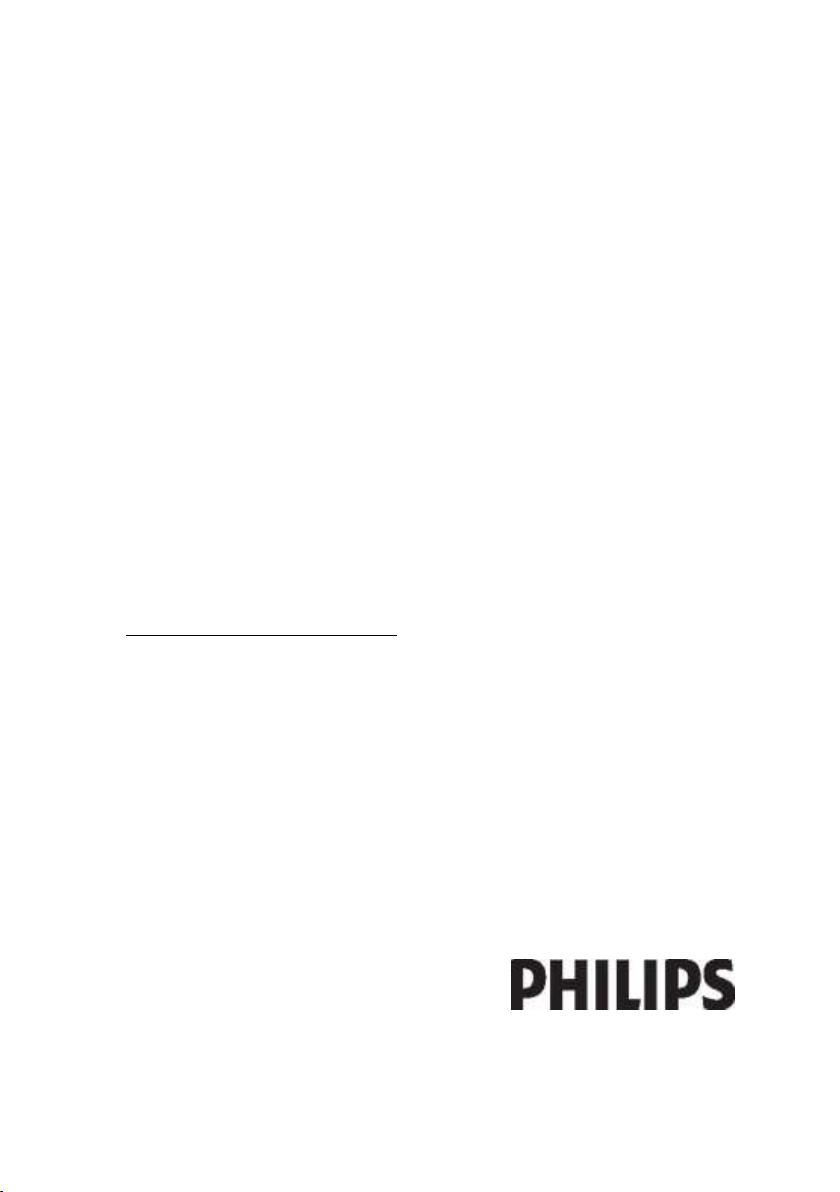
FI Käyttöopas
Register your product and get support at
www.philips.com/welcome
32PFL76x5H
42PFL76x5H
46PFL76x5H
32PFL76x5K
42PFL76x5K
46PFL76x5K
Page 2
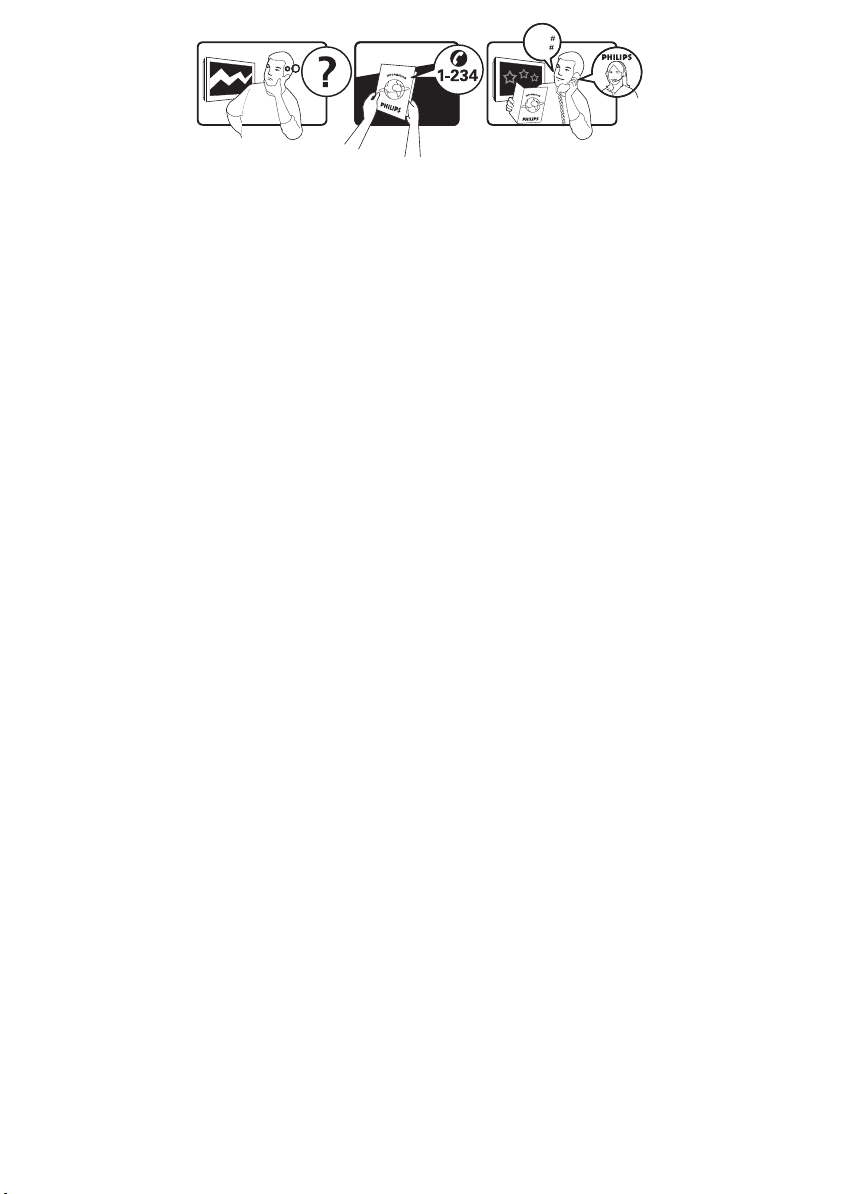
Model
www.philips.com/support
Serial
Österreich 0800 180 016
België/Belgique 80080190
България 00800 11 544 24
Hrvatska 01 6403 776 Lokalni poziv
Česká republika 800142840 Bezplatný hovor
Danmark 3525 8759 Lokalt opkald
Estonia 6008600 kohalik kõne tariifi
Suomi 09 2311 3415 paikallispuhelu
France 0805 025 510 numéro sans frais
Deutschland 0800 000 7520 gebührenfreier Anruf
Ελλάδα 0 0800 3122 1280 Κλήση χωρίς χρέωση
Magyarország 0680018189 Ingyenes hívás
Hrvatska 0800 222778 free
Ireland 01 601 1777
Italia 800 088774 Numero Verde
Қазақстан +7 727 250 66 17 local
Latvia 52737691 local
Lithuania 67228896 local
Luxemburg/Luxembourg 40 6661 5644 Ortsgespräch/Appel local
Nederland 0800 0230076 Gratis nummer
Norge 22 70 81 11 Lokalsamtale
Polska 00800-311-13-18 Pozosta?e produkty RTV oraz AGD
Portugal 800 780 903 Chamada Grátis
România 0800-894910
0318107125
Apel gratuit
Apel local
Россия (495) 961-1111 0.15 USD/minute
Србија +381 114 440 841 Lokalni poziv
Slovensko 0800 004537 Bezplatný hovor
Slovenija 00386 12 80 95 00 lokalni klic
España 900 800 655 Teléfono local gratuito solamente para
clientes en España
Sverige 08 5792 9100 Lokalsamtal
Suisse/Schweiz/Svizzera 0800 002 050 Schweizer Festnetztarif/ Tarif réseau fixe
France
Türkiye 0800 261 3302 Şehiriçi arama
United Kingdom General No: 0800 331 6015
General National Rate No:
0870 911 0036
free
National rate
Україна 0-800-500-697
This information is correct at the time of press. For updated information, see www.philips.com/support.
Page 3

Suomi
Sisällys
1 Aloittaminen 4
Television esittely 4
Tärkeää 9
Television sijoittaminen 12
Tuotteen pääominaisuudet 13
Lisätietojen käyttäminen 14
2 Television käyttäminen 15
Yleiskuvaus 15
Television sivussa olevat painikkeet
ja ilmaisimet 15
Kaukosäädin 15
Television perusvalikot 18
Television katseleminen 19
Liitetyn laitteen katseleminen 22
Ambilight-toiminnon käyttäminen 22
Net TV:n käyttäminen 23
3 Lisätietoja television
käyttämisestä 29
Teksti-tv:n käyttäminen 29
Suosikkikanavat 30
Elektronisen ohjelmaoppaan
käyttäminen 30
Ajastimien ja lukkojen käyttäminen 31
Tekstityksen käyttäminen 31
Multimediasisällön käyttäminen 32
Scenea-toiminnon käyttäminen 34
Erityisryhmille 34
4 TV-asennus 36
Kuva- ja ääniasetusten muuttaminen 36
Kanava-asetusten muuttaminen 37
Kanavien hakeminen 39
Muuta kieliasetuksia 40
Verkon asennus 41
Muiden asetusten muuttaminen 45
Ohjelmiston päivittäminen 46
TV:n uudelleenasennus 47
5 Television liittäminen 48
Alkuliitännät 48
Kaapeleista 48
TV:n liitäntöjen esittely 50
Laitteiden liittäminen 52
Muut laitteet 58
Philips Easylink -toiminnon
käyttäminen 61
CA-moduulin käyttäminen 64
SD-kortin asettaminen korttipaikkaan65
6 Vianmääritys 66
Yhteystiedot 66
Television yleiset ongelmat 66
Televisiokanavien ongelmat 66
Kuvaongelmat 66
Ääniongelmat 67
HDMI-liitännän ongelmat 67
USB-liitännän ongelmat 68
Verkkoyhteysongelmat 68
7 Tekniset tiedot 69
Esittely 69
Virta ja vastaanotto 69
Näyttö ja ääni 69
Näytön erottelukyky 69
Multimedia 69
Liitännät 70
Mitat 71
8 Hakemisto 73
FI 3
Page 4
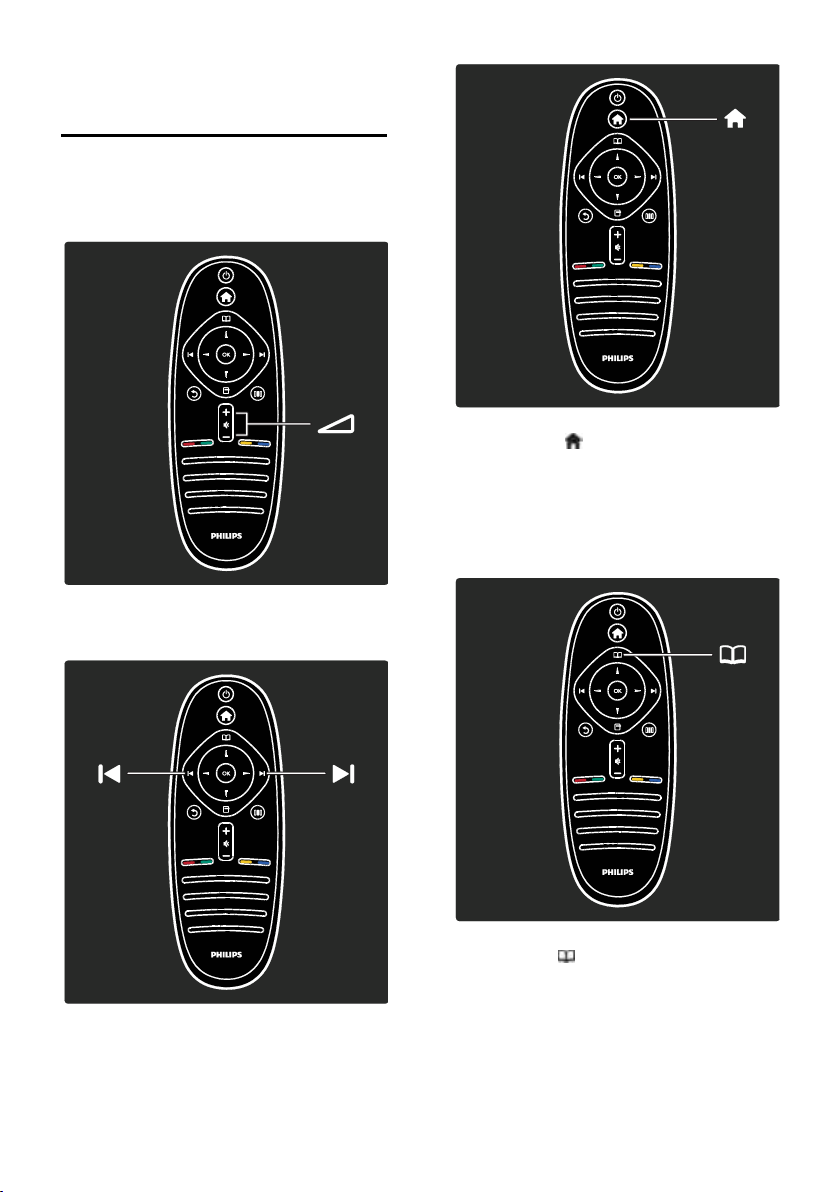
1 Aloittaminen
Television esittely
Kaukosäädin
Äänenvoimakkuuden säätämiseen.
Aloitusvalikon avaaminen tai
sulkeminen.
Aloitusvalikon kautta voit helposti käyttää
liitettyjä laitteita, kuva- ja ääniasetuksia ja
muita ominaisuuksia.
TV-kanavien vaihtaminen
FI 4
Selausvalikon avaaminen ja sulkeminen.
Selausvalikosta voit avata teksti-TV:n,
kanavaluettelon tai sähköisen ohjelmaoppaan
(EPG).
*Sähköistä ohjelmaopasta ei ole saatavilla
kaikissa maissa.
Page 5

Suomi
Asetusvalikon avaaminen tai sulkeminen .
Asetusvalikot sisältävät ruudussa näkyvien
ominaisuuksien asetuksia.
Toimintovalikon avaaminen ja
sulkeminen.
Toimintovalikossa voit käyttää erilaisia usein
käytettyjä asetuksia.
Palaa .
Palaa edelliseen TV-kanavaan tai valikkoon.
Painamalla pitkään voit palata katselemaan
televisiota.
Punainen
Punaisen painikkeen avulla voit valita
punaisen vaihtoehdon tai avata digitaalisia
interaktiivisia TV-palveluja* tai katsoa TV:n
esittelyvideoleikkeitä.
*Vain tietyissä malleissa.
FI 5
Page 6

Vihreä
Voit valita vihreän valinnan tai energiaa
säästävät asetukset.
Keltainen
Voit valita keltaisen valinnan.
Sininen
Voit valita sinisen valinnan tai avata
Widgetit*.
*Vain tietyissä malleissa.
Lue lisää kaukosäätimestä kohdassa Ohje >
Television käyttäminen > Kaukosäädin >
Yleiskuvaus (Sivu 15).
Voit vaihtoehtoisesti etsiä vastausta kohdassa
Haku...
Valitse seuraava Television esittely -valikon
kohta painamalla -painiketta.
Television valikot
FI 6
Page 7

Suomi
Lisätietoja näistä usein käytetyistä valikoista:
Aloitusvalikko
Selausvalikko
Asetukset-valikko
Toimintovalikko
Aloitusvalikossa voit valita katsottavan
lähteen, esimerkiksi TV-kanavan tai elokuvan
liitetystä DVD-laitteesta tai USB Flash
-asemasta. Voit myös lisätä uuden laitteen tai
avata lisää asetuksia [Laitteisto]-valikossa.
Selausvalikosta voit avata teksti-TV:n,
kanavaluettelon tai sähköisen ohjelmaoppaan
(EPG)*.
*Sähköistä ohjelmaopasta ei ole saatavilla
kaikissa maissa.
Asetukset-valikossa voit valita ruudulla
näkyvään sisältöön liittyviä asetuksia.
Voit esimerkiksi merkitä katsomasi kanavan
suosikiksi.
Toimintovalikossa voit nopeasti säätää
Ambilight-*, kuva- ja ääniasetuksia.
FI 7
Page 8

Voit valita ihanteellisen kuva-asetuksen
elokuville, peleille tai musiikille. Voit myös
muuttaa ruudun kuvan kuvaformaattia. Voit
muuttaa myös TV_kaiuttimien
Surround-asetuksia.
*Vain tietyissä malleissa.
Voit myös etsiä vastauksia kohdassa Haku...
Valitse seuraava Television esittely -valikon
kohta painamalla -painiketta.
Laitteiden liittäminen
Liitä DVD-laitteet, Blu-ray-soittimet tai
pelikonsolit HDMI-liitännän kautta.
HDMI-liitäntä tarjoaa parhaan kuvan- ja
äänenlaadun.
Jos liität laitteen tähän TV:hen, lisää se
aloitusvalikossa.
Paina > [Lisää laitteet] ja seuraa näytön
ohjeita. Varmista, että valitset sen
TV-liitännän, johon laite on liitetty. Lisätietoja
on kohdassa Ohje > TV:n käyttäminen >
Television perusvalikot > Lisää laitteet (Sivu
19).
Jos liität EasyLink (HDMI-CEC)
-yhteensopivan laitteen televisioon, se
lisätään automaattisesti aloitusvalikkoon.
Avaa aloitusvalikko ja valitse vastikään lisätyn
laitteen kuvake. Lisätietoja on kohdassa Ohje
> TV:n liittäminen > Philips EasyLink
-toiminnon käyttäminen (Sivu 61).
Kohdassa Ohje > TV:n liittäminen (Sivu 48) on tietoja ja kuvia tavallisimpien laitteiden liittämisestä:
FI 8
Page 9

Suomi
Teräväpiirtotelevisio
Voit katsoa teräväpiirto (HD) -ohjelmia
HD-kuvanlaatuisina.
Jos katsot muita kuin HD-ohjelmia,
kuvanlaatu ei ole samanlainen kuin HD-TV:n.
Televisiolla voi katsella HD-videota
seuraavasti:
HDMI-kaapelilla liitetystä
Blu-ray-soittimesta toistettaessa
Blu-ray-levyä
HDMI-kaapelilla liitetystä
DVD-soittimesta, jossa on
kuvanparannusominaisuus, toistettaessa
DVD-levyä
jos antenniverkossa lähetetään
teräväpiirtolähetyksiä (DVB-T MPEG4)
HDMI-kaapelilla liitetystä digitaalisesta
HD-vastaanottimesta, toistettaessa
kaapeli- tai satelliittioperaattorin
HD-sisältöä
DVB-C-verkon teräväpiirtokanavilta
HDMI-kaapelilla liitetystä
HD-pelikonsolista (kuten X-Box 360 tai
PlayStation 3), pelattaessa HD-peliä
HD-videoleike
Jos haluat esimakua teräväpiirtotelevision
uskomattomasta terävyydestä ja
kuvanlaadusta, voit katsoa HD-videoleikkeen
aloitusvalikosta. Valitse > [Laitteisto] >
[Esittelyt] (Laitteisto-valikon toisella sivulla).
Kysy lisätietoja jälleenmyyjältä.
Osoitteen www.philips.com/support Usein
esitettyjä kysymyksiä -osiossa on luettelo
maasi teräväpiirtokanavista ja niiden
tarjoajista.
Verkko ja Net TV
Verkko*
Kun liität television kotiverkkoosi, voit toistaa
musiikkia, valokuvia ja videoita samassa
verkossa olevista tietokoneista tai muista
mediapalvelimista.
Lisätietoja on kohdassa Ohje > TV-asennus
> Verkon asennus (Sivu 41).
*Vain tietyissä malleissa.
Net TV*
Kun liitetty tietokoneverkko on yhteydessä
Internetiin, voit muodostaa televisiosta Net
TV -yhteyden. Net TV tarjoaa elokuvia,
kuvia, musiikkia ja paljon muuta.
Lisätietoja on kohdassa Ohje > TV:n
käyttäminen > Net TV:n käyttäminen (Sivu
23).
*Vain tietyissä malleissa.
Tärkeää
Onnittelut
NonPublish
Olet tehnyt erinomaisen valinnan ostaessasi
Philipsin laitteen! Saat täyden Philipsin
tarjoaman tuen rekisteröimällä televisiosi
osoitteessa www.philips.com/welcome.
Turvallisuus
NonPublish
Perehdy kaikkiin ohjeisiin ennen kuin alat
käyttää TV:tä. Takuu ei ole voimassa, jos vika
johtuu siitä, että ohjeita ei ole noudatettu.
Sähköiskun tai tulipalon vaara!
Älä altista TV:tä sateelle tai vedelle. Älä aseta
nestettä sisältäviä astioita kuten maljakoita
TV:n lähelle. Jos nesteitä kaatuu TV:n päälle
tai sisään, irrota TV heti verkkopistorasiasta.
Ota yhteys Philipsin asiakastukeen, jotta TV
tarkastetaan ennen käyttöä.
Älä koskaan aseta esineitä
ilmastointiaukkoihin tai muihin TV:n
aukkoihin.
Kun TV:tä käännetään, varmista, että
virtajohtoon ei kohdistu rasitusta.
Virtajohdon rasittaminen voi löysentää
liitäntöjä ja aiheuttaa kipinöitä.
FI 9
Page 10
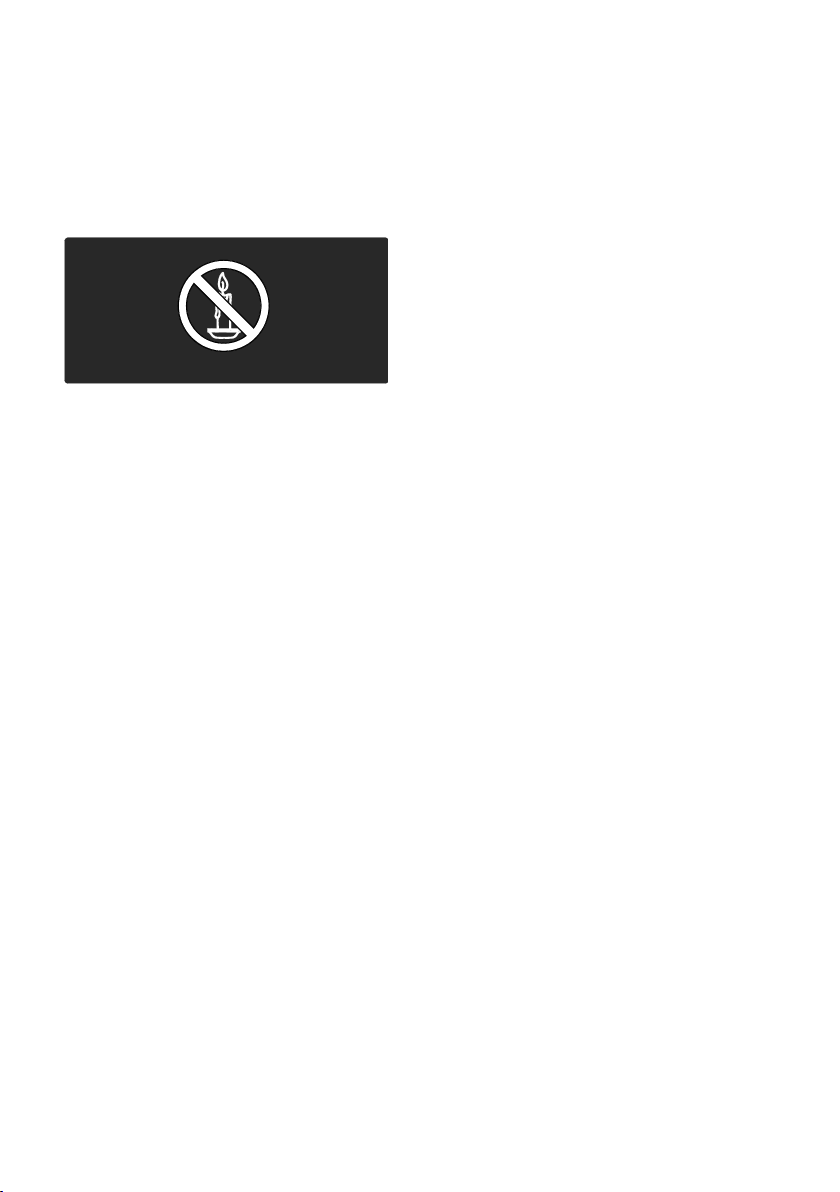
Älä aseta TV:tä avotulen tai muiden
lämmönlähteiden lähelle tai suoraan
auringonvaloon. Tulipalon leviämisen
estämiseksi pidä kynttilät tai muut
palavat materiaalit aina poissa TV:n,
kaukosäätimen ja paristojen
läheisyydestä.
Oikosulun tai tulipalon vaara!
Älä koskaan jätä kaukosäädintä tai
paristoja alttiiksi sateelle, vedelle tai
kuumuudelle.
Vältä pistokkeisiin kohdistuvaa voimaa.
Löystyneet pistokkeet voivat aiheuttaa
kipinöintiä tai tulipalon.
Loukkaantumisen tai television
vaurioitumisen vaara!
Yli 25 kiloa painavan television
nostaminen ja kantaminen vaatii kaksi
ihmistä.
Kun asennat television jalustalle, käytä
vain mukana toimitettua jalustaa. Kiinnitä
jalusta hyvin televisioon. Aseta televisio
tasaiselle alustalle, joka kestää television
ja jalustan painon.
Kun asennat television seinälle, käytä
vain sellaista seinätelinettä, joka kestää
television painon. Kiinnitä seinäteline
seinään, joka kestää television ja telineen
painon. Koninklijke Philips Electronics
N.V. Philips ei vastaa virheellisestä
seinäkiinnityksestä, jonka seurauksena
tapahtuu onnettomuus tai vahinko.
Ennen kuin liität television pistorasiaan,
varmista, että virran jännite vastaa
television takaseinään painettua arvoa.
Älä liitä televisiota pistorasiaan, jos
jännite ei ole sama.
Lasten loukkaantumisen vaara!
Noudata näitä ohjeita estääksesi TV:n
kaatumisen ja lasten loukkaantumisen:
Älä koskaan aseta TV:tä tasolle, jonka
päällä on liina tai muuta materiaalia, joka
voidaan vetää pois.
Varmista, että mikään TV:n osa ei ole
tason reunan ulkopuolella.
Älä koskaan aseta TV:tä korkeiden
huonekalujen (kuten kirjahyllyn) päälle
kiinnittämättä sekä huonekalua että
TV:tä seinään tai sopivaan tukeen.
Kerro lapsille vaaroista, joita saattaa
aiheutua, jos he kiipeävät huonekalujen
päälle ulottuakseen televisioon.
Ylikuumenemisen vaara!
Älä koskaan asenna TV:tä ahtaaseen
tilaan. Jätä TV:n ympärille vähintään 10
cm tilaa, jotta ilma pääsee kiertämään.
Varmista, että verhot tai muut esineet
eivät peitä TV:n ilmastointiaukkoja.
Loukkaantumisen, tulipalon tai virtajohdon
vaurioitumisen vaara!
Älä koskaan aseta TV:tä tai muita
esineitä virtajohdon päälle.
Jotta TV:n virtajohdon irrottaminen on
helppoa, varmista, että pistorasia on
kätevässä paikassa.
Irrota virtajohto aina vetämällä
pistokkeesta, ei johdosta.
Irrota TV pistorasiasta ja antennista
ukonilman ajaksi. Älä kosketa ukonilman
aikana mitään TV:n osaa, virtajohtoa tai
antennikaapelia.
Kuulovaurion vaara!
Vältä kuulokkeiden käyttöä suurilla
äänenvoimakkuuksilla tai pitkiä aikoja.
Alhaiset lämpötilat
Jos televisiota kuljetetaan alle 5 °C:n
lämpötiloissa, pura televisio pakkauksestaan
ja odota, kunnes laitteen lämpötila on sama
kuin huoneen lämpötila ennen television
liittämistä verkkovirtaan.
Kuvaruudun hoitaminen
NonPublish
TV:n näytön vaurioitumisen vaara! Älä
kosketa, työnnä, hankaa tai iske näyttöä
millään esineellä.
FI 10
Page 11
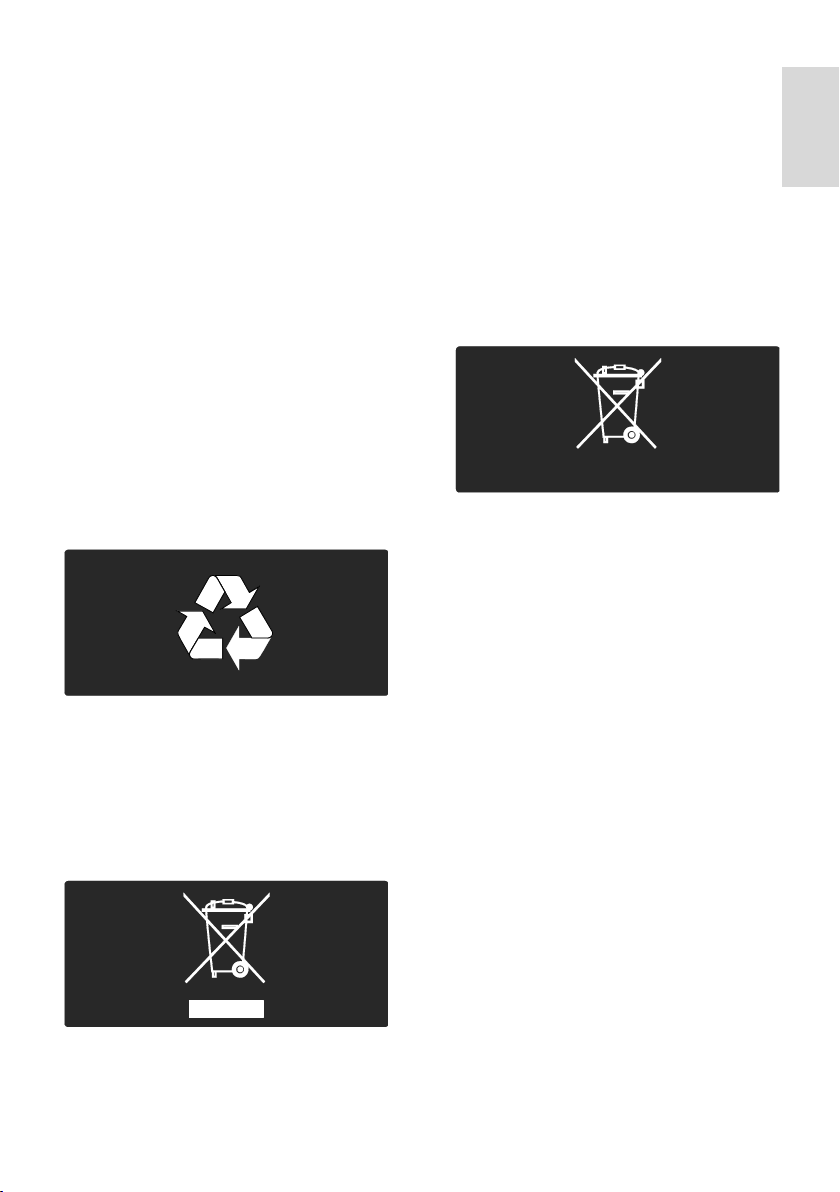
Suomi
Irrota television verkkojohto ennen
puhdistusta.
Puhdista TV ja runko pehmeällä,
kostealla liinalla. Älä käytä alkoholia,
kemikaaleja, puhdistusaineita tai muita
aineita TV:n puhdistamiseen.
Pyyhi vesipisarat pois mahdollisimman
nopeasti, jotta kuvaruutu ei vahingoitu
eivätkä värit haalene.
Vältä liikkumattomia kuvia.
Liikkumattomilla kuvilla tarkoitetaan
kuvia, jotka jäävät pitkäksi aikaa näkyviin.
Liikkumattomia kuvia ovat näyttövalikot,
mustat palkit, kellonaikanäytöt jne. Jos
käytät liikkumattomia kuvia, vähennä
näytön kontrastia ja kirkkautta, jotta
näyttö ei vahingoittuisi.
Käytön lopettaminen
NonPublish
Tuotteen suunnittelussa ja valmistuksessa on
käytetty laadukkaita materiaaleja ja osia, jotka
voidaan kierrättää ja käyttää uudelleen.
Tuotteeseen kiinnitetty yliviivatun roskakorin
kuva tarkoittaa, että tuote kuuluu Euroopan
parlamentin ja neuvoston direktiivin
2002/96/EY soveltamisalaan. Tutustu
paikalliseen sähkö- ja elektroniikkalaitteiden
keräysjärjestelmään.
Toimi paikallisten sääntöjen mukaan äläkä
hävitä vanhoja tuotteita talousjätteiden
mukana. Tuotteen asianmukainen
hävittäminen auttaa vähentämään
ympäristölle ja ihmisille mahdollisesti koituvia
haittavaikutuksia.
Tuotteessa on akkuja tai paristoja, joita EU:n
direktiivi 2006/66/EY koskee. Niitä ei saa
hävittää tavallisen kotitalousjätteen mukana.
Tutustu paikalliseen akkujen ja paristojen
keräysjärjestelmään.Hävittämällä tuotteet
oikein ehkäiset ympäristö- ja henkilöhaittoja.
Ympäristönsuojeluun liittyvät toimenpiteet
Tälle televisiolle on myönnetty EU:n
Ecolabel-merkintä ympäristöystävällisyydestä.
Ecolabel-merkityssä TV:ssä on seuraavat
ympäristöominaisuudet.
Voit käyttää virransäästöasetuksia television
katselun aikana painamalla kaukosäätimen
vihreää painiketta.
Energiansäästöasetuksia ovat
Energiaa säästävät kuva-asetukset:
vähennä virrankulutusta kuva-asetusten
yhdistelmällä painamalla vihreää
painiketta ja valitsemalla [Virransäästö]
Smart-asetus.
Vallitsevan valon tunnistin: sisäinen
vallitsevan valon tunnistin säästää
energiaa himmentämällä TV-ruutua, kun
vallitseva valo vähenee.
Näytön sammutus: sammuttaa
TV-näytön. Muut toiminnot, kuten ääni,
toimivat normaalisti. Näytön
sammuttaminen säästää energiaa, jos
haluat vain kuunnella television ääntä.
Lisätietoja on kohdassa TV-asennus >
Muiden asetusten muuttaminen >
Energiansäästöasetukset (Sivu 45).
FI 11
Page 12
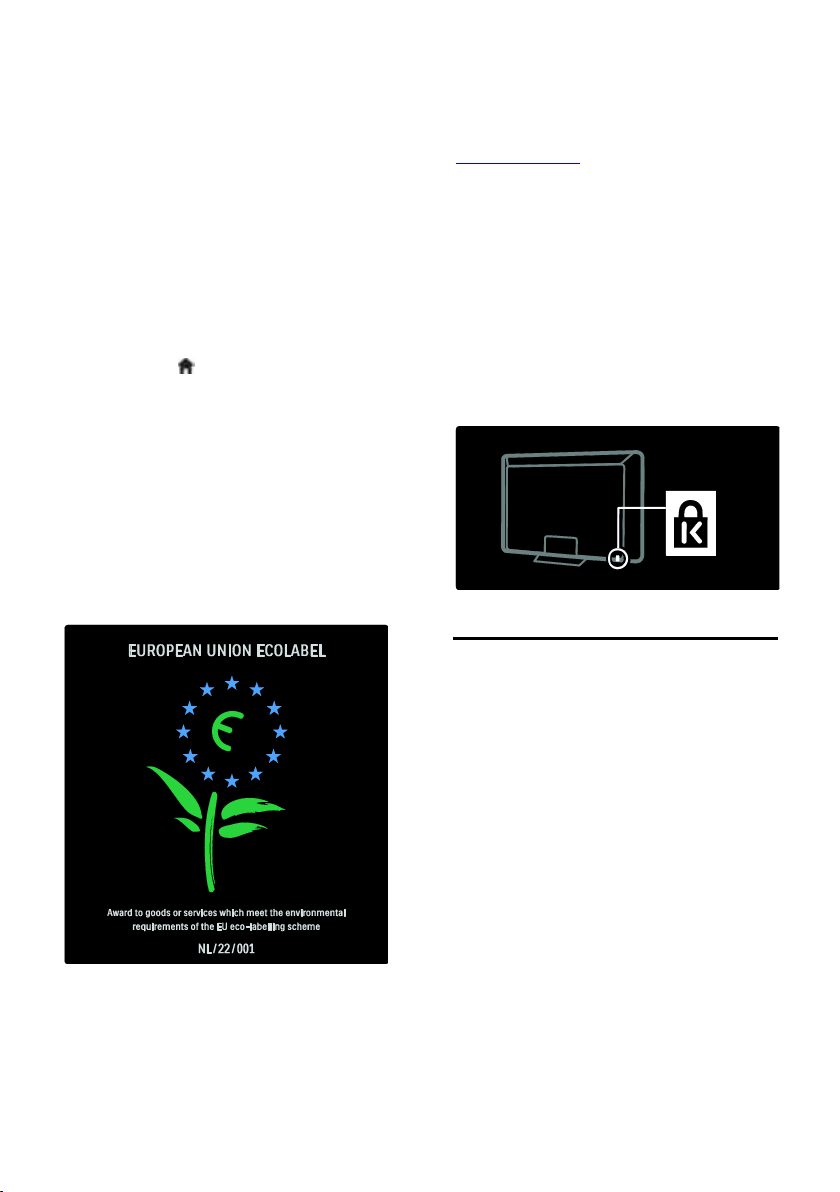
Valmiit energiansäästöasetukset
Alhainen virrankulutus valmiustilassa:
luokkansa kehittynein virtapiiri laskee
TV:n virrankulutuksen erittäin matalalle
tasolle valmiustilan toimivuudesta
tinkimättä.
Oma virtakytkin: voit katkaista
television virransaannin kokonaan sen
alla olevasta omasta virtakytkimestä.
Kehittynyt virranhallinta: television
kehittynyt virranhallinta takaa tehokkaan
virrankäytön. Voit katsoa, miten
tekemäsi TV-asetukset vaikuttavat TV:n
suhteelliseen virrankulutukseen,
painamalla -painiketta ja valitsemalla
[Laitteisto] > [Esittelyt] > [Active
Control].
Pyrimme jatkuvasti vähentämään
innovatiivisten kulutustuotteidemme
ympäristövaikutuksia. Pyrimme
ympäristöystävällisiin ratkaisuihin
valmistuksessa, haitallisten aineiden
vähentämiseen, energiatehokkaaseen
käyttöön, hävitysohjeisiin ja tuotteiden
kierrätykseen.
Lisätietoja tämän TV:n valmiustilan
energiankulutuksesta, takuukäytännöstä,
varaosista ja kierrätyksestä on
maakohtaisessa Philips-sivustossa osoitteessa
www.philips.com.
Tietoja käytön lopettamisesta
Lisätietoja TV:n sekä akkujen ja paristojen
oikeanlaisesta hävittämisestä on luvussa
Aloitus > Tärkeää > Käytön lopettaminen.
(Sivu 11)
Kensington-lukon käyttäminen
NonPublish
Television alaosassa on paikka
Kensington-lukolle.
Voit lukita television ostamalla
Kensington-varkaudenestolukon (lisävaruste).
Ympäristötoimiemme ansiosta tälle TV:lle on
myönnetty EU:n Ecolabel-merkintä.
FI 12
Television sijoittaminen
Seinäteline
Jos haluat asentaa television kiinteästi, hanki
Philipsin TV-teline tai vastaava TV-teline.
Tarkista TV-ruudun koko ja hanki
seuraavassa luettelossa mainittu vastaava
seinäteline:
32 tuumaa/81 cm: 200 mm x 300 mm, M6
37 tuumaa/94 cm: 200 mm x 200 mm, M6
40 tuumaa/102 cm: 200 mm x 200 mm, M6
42 tuumaa/107 cm: 200 mm x 200 mm, M6
46 tuumaa/117 cm: 300 x 300 mm, M8
Varoitus: Noudata kaikkia TV-telineen
mukana tulleita ohjeita. Koninklijke Philips
Electronics N.V. ei vastaa virheellisestä
seinäkiinnityksestä, jonka seurauksena
tapahtuu onnettomuus tai vahinko.
Jotta kaapeli ja liittimet eivät vaurioidu, jätä
vähintään 5,5 senttimetrin väli television
taakse.
Page 13
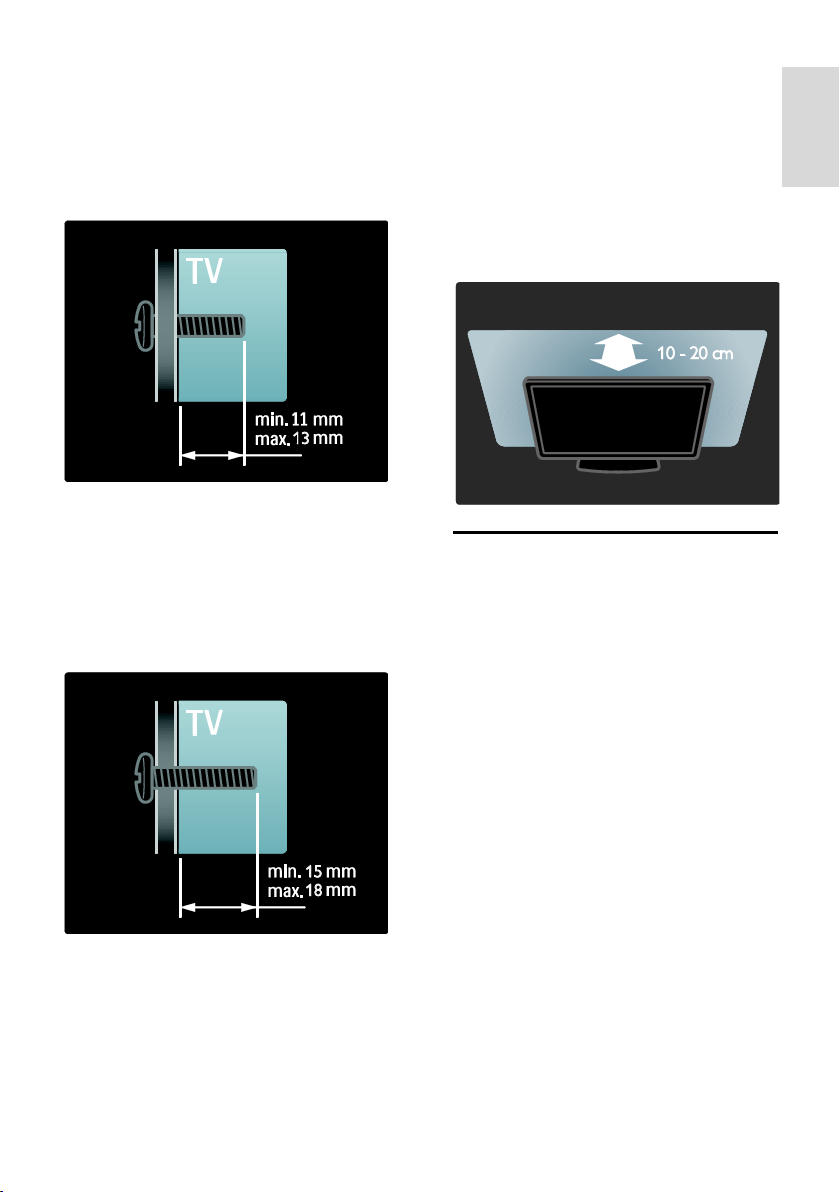
Suomi
32–42 tuuman TV:t:
Ennen kuin kiinnität television seinälle,
määritä oikea ruuvin pituus.
Voit määrittää ruuvin pituuden lisäämällä
seinätelineen paksuuden kuvassa näkyvään
ruuvin pituuteen.
46 tuuman TV:t:
Ennen kuin kiinnität television seinälle,
määritä oikea ruuvin pituus.
Voit määrittää ruuvin pituuden lisäämällä
seinätelineen paksuuden kuvassa näkyvään
ruuvin pituuteen.
Sijoittaminen
NonPublish
Ennen kuin sijoitat television, lue kaikki
turvallisuusohjeet. Katso Aloitus >
Tärkeää > Turvallisuus (Sivu 9).
Sijoita televisio paikkaan, jossa
kuvaruutuun ei kohdistu suoraa valoa.
Ihanteellinen television katseluetäisyys
on kolme kertaa TV-ruudun halkaisijan
pituinen. Jos ruudun halkaisija on
esimerkiksi 116 tuumaa / 46 tuumaa,
ihanteellinen katseluetäisyys on ~3,5 m /
138 tuumaa kuvaruudusta.
Silmien pitäisi olla istuttaessa samalla
tasolla kuvaruudun keskikohdan kanssa.
Ambilight on parhaimmillaan, kun
televisio on 25 cm päässä seinästä.
Tuotteen pääominaisuudet
Full HD LCD -näyttö
TV:ssä on Full HD LCD -näyttö, jonka
tukema HD-enimmäistarkkuus on 1920 x
1080p.
Näytössä on upea häiriötön Progressive Scan
-kuva, joka on erittäin kirkas ja jossa värit
toistuvat erinomaisina.
Näytön LED-taustavalo takaa erinomaisen
kontrastin ja energiansäästön.
Ambilight
NonPublish
Ambilight on valaisutekniikka, joka valaisee
seinää television takaa. Tämä innovatiivinen
tekniikka säätää värin ja kirkkauden
automaattisesti TV-kuvaa vastaavaksi.
Tämä parantaa katselukokemusta
huomattavasti. Valo vähentää silmien
rasitusta ja rentouttaa katselukokemusta.
Katso kohtaa TV:n käyttäminen >
Ambilightin käyttäminen (Sivu 22).
FI 13
Page 14
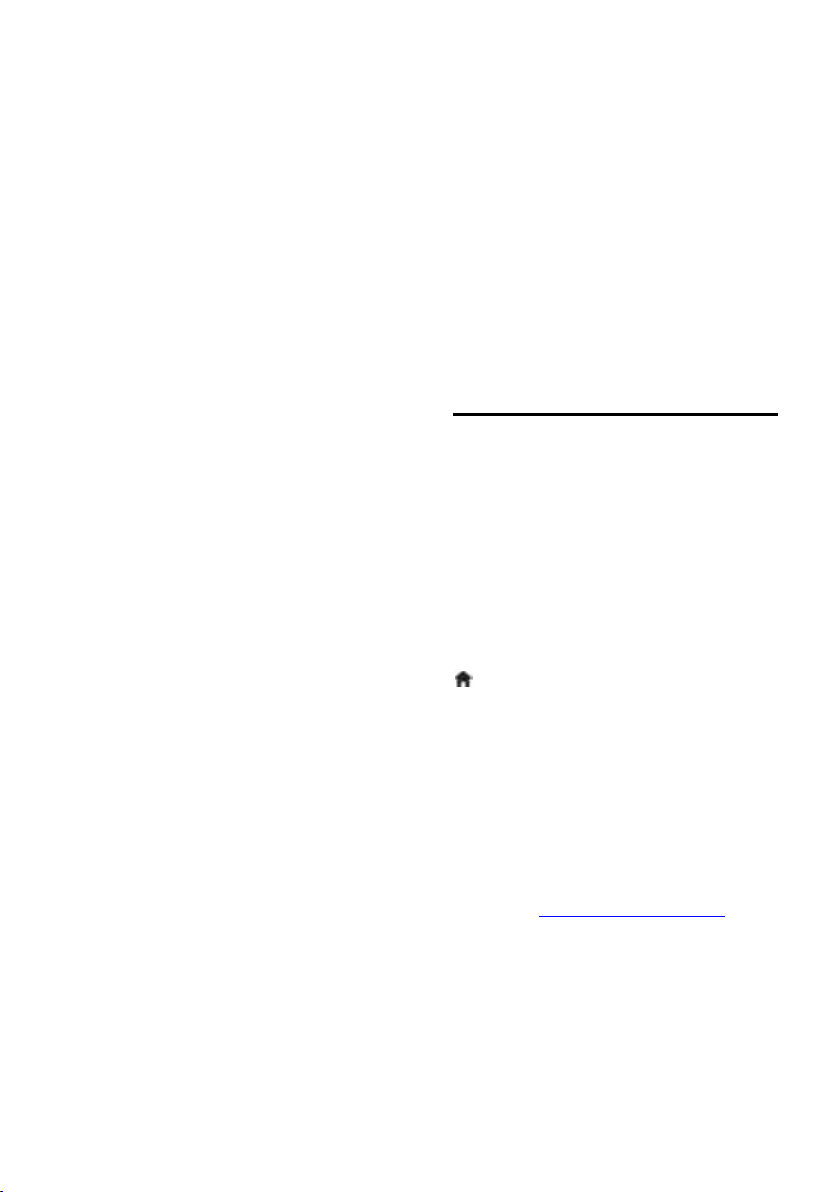
Digitaalinen TV
NonPublish
Normaalien analogisten TV-lähetysten lisäksi
TV voi vastaanottaa digitaalisia maanpäällisiä
(DVB-T) lähetyksiä. Alueen mukaan TV voi
vastaanottaa myös digitaalisia
kaapelilähetyksiä (DVB-C), digitaalisia
satelliittilähetyksiä (DVB-S: ei kaikissa
malleissa) ja digitaalisia radiolähetyksiä.
Digitaalinen lähetysjärjestelmä DVB (Digital
Video Broadcasting) takaa entistä paremman
kuvan- ja äänenlaadun. Joidenkin
digitaalikanavien DVB-lähetykset sisältävät
lisäksi useita äänen (puheen) ja/tai
tekstitelevision kieliä.
Ohjelmaopas (EPG)
Elektroninen ohjelmaopas EPG (Electronic
Program Guide) on digitaalisten kanavien
ohjelmaluettelo. Elektronisen ohjelmaoppaan
avulla voit tehdä seuraavaa:
Parhaillaan lähetettävien digitaalisten
ohjelmien luettelon näyttäminen
Tulevien ohjelmien näyttäminen
Ohjelmien ryhmittely lajin mukaan
Ohjelmien alkamisen muistutusten
asettaminen
Sähköisen oppaan suosikkikanavien
määrittäminen
Huomautuksia:
Elektronista ohjelmaopasta ei ole
saatavilla kaikissa maissa.
Lisätietoja elektronisesta
ohjelmaoppaasta on kohdassa
Lisätietoja television käyttämisestä >
Elektronisen ohjelmaoppaan
käyttäminen (Sivu 30).
Net-TV
Net-TV:n avulla voit toistaa internetin
elokuvia, musiikkia ja muuta verkkosisältöä
suoraan TV-ruudussa. Katso TV:n
käyttäminen > Net TV:n käyttäminen (Sivu
23).
Net-TV:n käyttäminen edellyttää TV:n
liittämistä verkkoon. Katso kohta TV-asennus
> Verkon asennus (Sivu 41).
Videokauppa
Philipsin videokaupassa on laaja valikoima
korkealaatuisia elokuvia, joita voit katsella
suoraan omasta televisiostasi.
Katso TV:n käyttäminen > Net TV:n
käyttäminen > Videokaupat (Sivu 26).
Multimedia
Toista omia multimediatiedostojasi (kuten
valokuvia, musiikkia ja videoita) television
sivupaneelissa olevan USB-liitännän kautta tai
suoraan tietokoneesta.
Katso kohtaa Lisätietoja television
käyttämisestä > Multimediasisällön
käyttäminen (Sivu 32).
Lisätietojen käyttäminen
Ruudussa näkyvä
NonPublish
Luet ruudussa näkyvää käyttöopasta. Tämä
opas sisältää kaikki tiedot, jotka tarvitset
tämän television asentamiseen ja
käyttämiseen.
Voit avata käyttöoppaan valitsemalla
aloitusvalikosta [Ohje].
Sulje käyttöopas hetkeksi ennen ohjeiden
toteuttamista painamalla kaukosäätimen
-painiketta. Avaa käyttöoppaan sama sivu
valitsemalla aloitusvalikossa [Ohje].
Internetissä
NonPublish
Tulostettava PDF-versio käyttöoppaasta on
saatavilla internetissä. Se sisältää uusimmat
tiedot ja ominaisuuksien yksityiskohtaiset
selitykset, joita ei ole tässä ruudussa
näkyvässä käyttöoppaassa.
PDF ja muut lisätiedot, kuten usein kysytyt
kysymykset ja laiteohjelmistopäivitykset, ovat
osoitteessa www.philips.com/support.
FI 14
Page 15
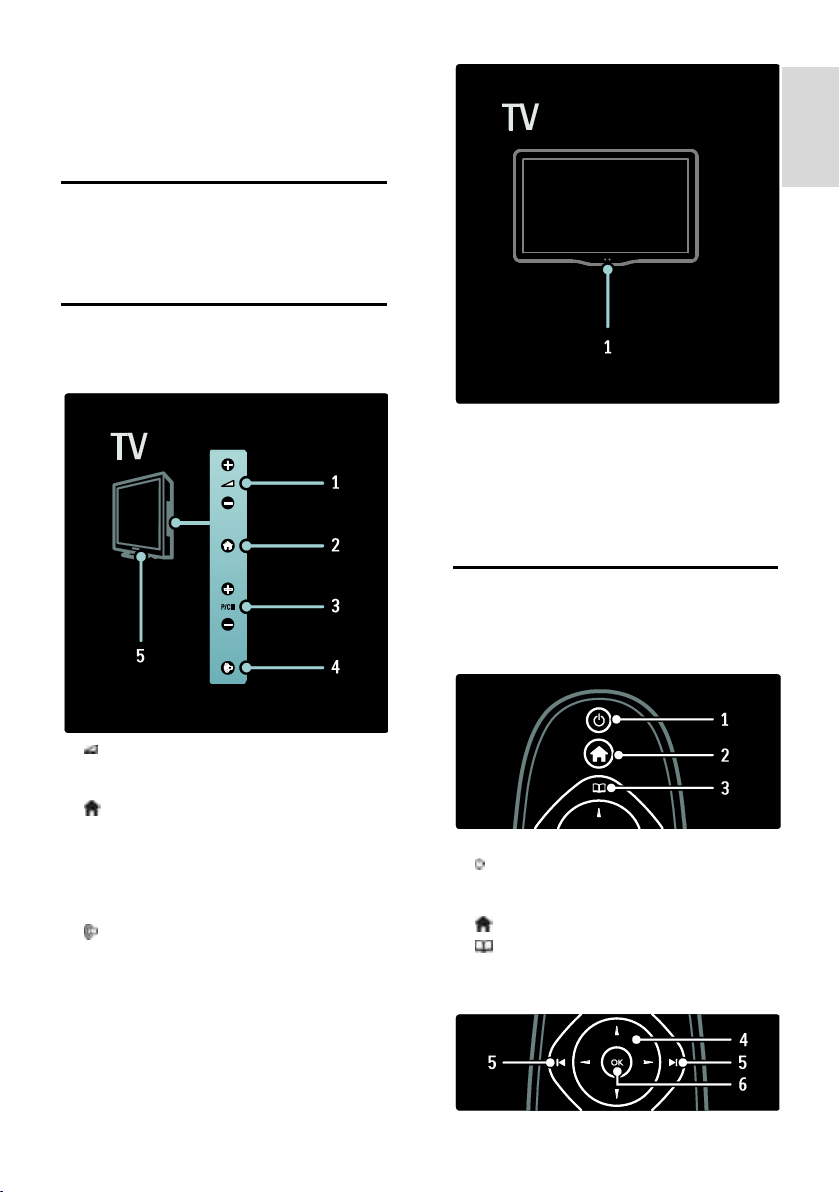
Suomi
2 Television
käyttäminen
Yleiskuvaus
Tässä luvussa on tietoja television usein
käytettävistä painikkeista ja toiminnoista.
Television sivussa olevat painikkeet ja ilmaisimet
NonPublish
1. Vallitsevan valon tunnistin / kaukosäätimen
tunnistin / LightGuide*
LightGuide ei sisälly kaikkiin malleihin.
Valitsemalla [Laitteisto] >[Esiasetukset]
>[LightGuide-kirkkaus] voit säätää
LightGuiden kirkkautta.
1. +/-: Äänenvoimakkuuden lisääminen tai
vähentäminen. Aloitusvalikossa voit siirtyä
näillä painikkeilla vaakasuunnassa.
2. : Aloitusvalikon avaaminen. Painamalla
uudelleen voit käynnistää toiminnon
aloitusvalikosta.
3. P/CH +/-: Vaihtaminen seuraavalle tai
edelliselle kanavalle. Aloitusvalikossa voit
siirtyä näillä painikkeilla pystysuunnassa.
4. (Ambilight): Ambilightin ottaminen
käyttöön ja poistaminen käytöstä.
Loungelightin ottaminen käyttöön ja
poistaminen käytöstä TV:n valmiustilan
aikana.
Kaukosäädin
Esittely
NonPublish
1. (Valmiustila): Siirtää television
valmiustilaan, jos se on toiminnassa. Kytkee
televisioon virran, jos se on valmiustilassa.
2. (Koti): Aloitusvalikon avaaminen.
3. (Selaustila): Selausvalikon avaaminen
TV-kanavaluettelon, elektronisen
ohjelmaoppaan tai teksti-tv:n avaamiseksi.
FI 15
Page 16
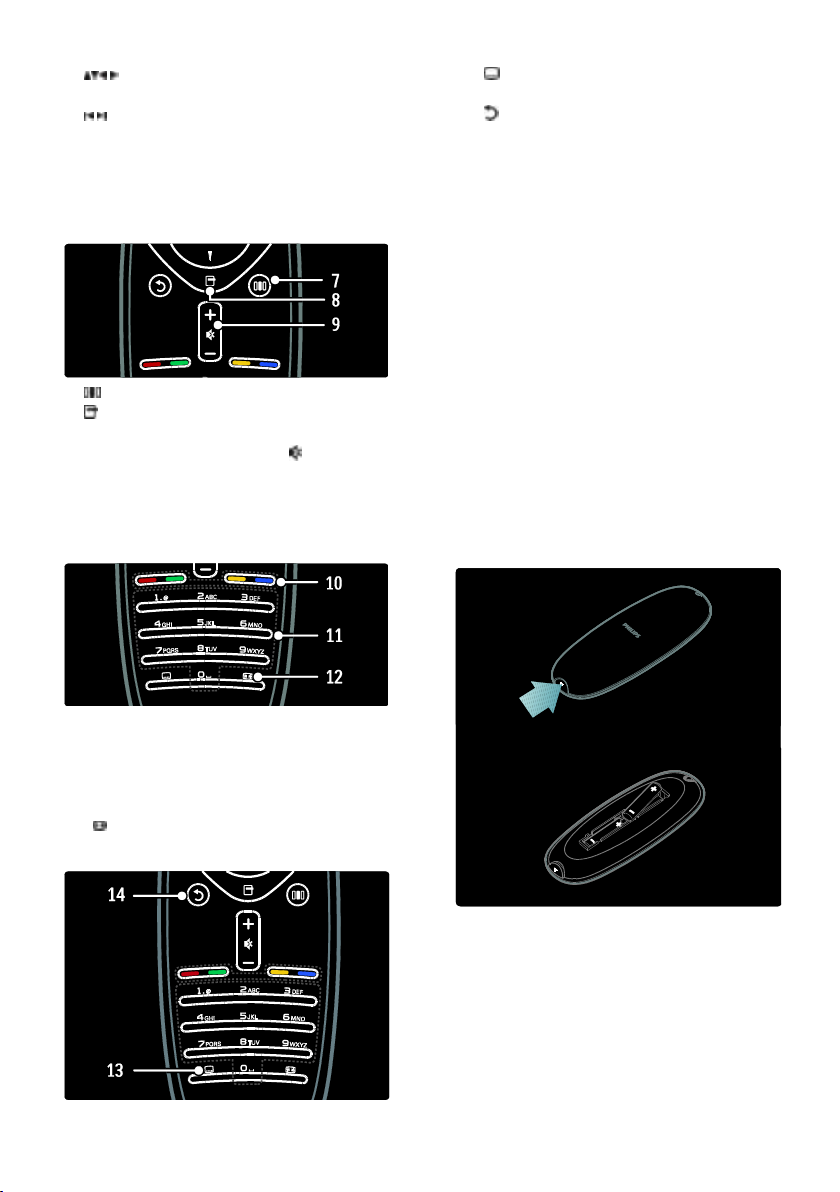
4. (Navigointipainikkeet): Valikkojen
käyttäminen ja kohteiden valitseminen.
5. (Edellinen/Seuraava): Kanavan
vaihtaminen. Myös valikkosivujen,
kappaleiden, albumien ja kansioiden
selaaminen.
6. OK: Syötetyn tiedon tai valinnan
vahvistaminen.
7. (Koe): Toimintovalikon avaaminen.
8. (Valinnat): Nykyisen toiminnon tai
valinnan asetusten avaaminen.
9. +/- (Äänenvoimakkuus) and
(Mykistys): Äänenvoimakkuuden lisääminen
tai vähentäminen, mykistäminen tai äänen
palauttaminen.
13. (Tekstitys): *Tekstityksen ottaminen
käyttöön tai poistaminen käytöstä.
14. (Paluu): *Palaaminen edelliseen
valikkonäyttöön. Painamalla pitkään voit
palata katselemaan televisiota.
*Ei tueta MHEG-tilassa.
Paristot
Avaa kaukosäätimen takaosan paristolokeron
kansi ja aseta paikoilleen paristot
(AAA-LR03-1,5 V tai CR2032-3 V).
Varmista, että asetat paristot lokeroon
oikein. Napaisuus (+ ja -) on merkitty
lokeron sisäpuolelle.
Poista paristot kaukosäätimestä, jos se on
käyttämättä pitkään. Hävitä paristot niiden
hävittämistä koskevien säädösten mukaisesti.
Lue kohta Aloitus > Tärkeää > Käytön
lopettaminen (Sivu 11).
Eri paristolokeroiden sijainnit esitellään
seuraavaksi:
Kaukosäädin, jossa on AAA-paristot (päät
vastakkain):
10. Väripainikkeet: Tehtävien tai asetusten
valitseminen. Ei tueta MHEG-tilassa.
11. 0-9 (Numeropainikkeet): Kanavan tai
asetuksen valitseminen.
12. (Kuvasuhde): Kuvasuhteen
valitseminen.
FI 16
Page 17

Suomi
Kaukosäädin, jossa on AAA-paristot
(vierekkäin):
Kaukosäädin, jossa on nappiparistot:
Käyttö
NonPublish
Kun käytät kaukosäädintä, pidä sitä TV:n
lähellä ja osoita sillä kaukosäätimen
tunnistinta.
Varmista, että kaukosäätimen ja TV:n välissä
ei ole huonekaluja, seiniä tai muita esineitä.
Seuraava kuva on vain esimerkki -kaukosäätimen tunnistin saattaa olla eri
paikassa omassa TV:ssäsi:
Kuvaruutukaukosäädin
NonPublish
Huomautus: käytettävissä, jos liitetty laite on
HDMI-CEC-yhteensopiva.
Kuvaruutukaukosäätimellä (OSRC) voit
käyttää helposti yleisimpiä toimintoja.
Käytettävissä olevat kuvaruutupainikkeet
vaihtelevat TV:n asetusten ja liitetyn
HDMI-CEC-laitteen ominaisuuksien mukaan.
Kuvaruutukaukosäätimen käyttäminen
1. Kun katselet televisiota tai siihen liitettyä
laitetta, paina -painiketta.
2. Valitse [Näytä laitteen painikkeet] ja paina
OK-painiketta.
3. Navigointipainikkeet- ja OK-painikkeilla
voit valita kuvaruutupainikkeen ja käyttää sitä.
FI 17
Page 18

Television perusvalikot
Koti
NonPublish
Aloitusvalikon kautta voit helposti käyttää
liitettyjä laitteita, kuva- ja ääniasetuksia ja
muita ominaisuuksia.
1. Paina -painiketta.
2. Valitse kohde aloitusvalikosta ja avaa
valikko painamalla OK-painiketta.
3. Poistu aloitusvalikosta painamalla - tai
-painiketta.
Valitse aloitusvalikon kohta painamalla
Navigointipainikkeet-painiketta ja paina
sitten OK-painiketta:
[Ohje]: Elektronisen käyttöoppaan
avaaminen.
[TV:n katseleminen] Vaihtaa takaisin
antennilähteeseen, jos toinen lähde on
valittu.
[Katso satelliittia] Vaihtaa
satelliittilähteestä (DVB-S)
vastaanotettuihin satelliittikanaviin.
[Selaa USB:tä] Jos USB-muistilaite on
liitettynä, ottaa käyttöön sisältöselaimen.
[Selaa PC-tä] Avaa liitetyn PC-verkon
sisältöselaimen.
[Selaa Net TV:tä] Ottaa käyttöön Net
TV:n.
[Scenea] Vaihtaminen
Scenea-taustakuvaan.
[Näytä widgetit] Avaa palveluntarjoajien
widgetit (käytettävissä vain, jos
internet-yhteys on muodostettu).
[Lisää laitteet] Uusien laitteiden
lisääminen aloitusvalikkoon.
[Laitteisto] Avaa valikon, jonka avulla
voit vaihtaa kuva- ja ääniasetuksia sekä
television muita asetuksia.
Selaa
NonPublish
Selausvalikosta voit käyttää helposti
seuraavia:
Elektroninen ohjelmaopas
TV-kanavaluettelo
Teksti-tv
Voit avata selausvalikon -painiketta, kun
katselet televisiota.
1. Valitse kohde painamalla
Navigointipainikkeet-painiketta:
[Ohjelmaopas]: Elektronisen
ohjelmaoppaan avaaminen.
[Kanavaluettelo]: TV-kanavaluettelon
avaaminen.
[Teksti-tv]: Teksti-tv:n avaaminen.
2. Vahvista valinta painamalla OK.
Koe
Painamalla -painiketta voit avata
toimintovalikon, josta voit käyttää yleisimmin
käytettyjä asetuksia.
Toimintovalikosta voit käyttää helposti
seuraavia:
[Ambilight]: Ambilightin ottaminen
käyttöön tai poistaminen käytöstä.
[Dynaaminen Ambilight]: Ambilightin
reagointinopeuden säätäminen.
[Kuvaformaatti]: Muuttaa kuvasuhdetta.
[Smart-kuva]: Usein käytetyt
kuva-asetukset.
[Smart-ääni]: Usein käytetyt
ääniasetukset.
[Kaiuttimet]: TV:n kaiuttimien
määrittäminen Philips EasyLink
-toimintoa varten.
[Kuvan siirto]: Säätää kuvan paikkaa.
FI 18
Page 19

Suomi
Kanavaluettelo
NonPublish
Kanavaluettelossa näkyvät televisioon
asennetut TV-kanavat ja mahdolliset
radiokanavat.
1. Kun katsot televisiota, paina -painiketta.
2. Valitse [Kanavaluettelo] ja paina
OK-painiketta.
3. Valitse kanava ja avaa se painamalla
OK-painiketta.
4. Sulje kanavaluettelo vaihtamatta kanavaa
painamalla -painiketta.
Lisää laitteet
NonPublish
Kun olet liittänyt laitteen televisioon, lisää
laite aloitusvalikkoon, mistä sitä voi käyttää
helposti.
Valitse aloitusvalikosta [Lisää laitteet] ja
paina OK-painiketta. Lisää laite
aloitusvalikkoon ruudussa näkyvien ohjeiden
mukaisesti.
Voit poistaa laitteen aloitusvalikosta
valitsemalla sen, painamalla -painiketta ja
valitsemalla [Poista laite]. Paina OK.
Asetus
NonPublish
Aloitusvalikon [Laitteisto]-kohdasta voit
muuttaa useimpia television asetuksia, kuten
kuva- ja ääniasetuksia
TV-kanavien asennus ja päivitys
television ohjelmiston päivitys
muut erityisominaisuudet
1. Valitse aloitusvalikosta [Laitteisto] ja paina
OK-painiketta.
2. Valitse kohde
Navigointipainikkeet-painikkeella ja paina
OK-painiketta:
[Nopeat kuva- ja ääniasetukset]: Kuva-
ja ääniasetusten opastus.
[TV-asetukset]: Kuvan ja äänen
lisäasetukset.
[Kanavien haku] tai [Satelliitin haku]:
Antenni- tai satelliittikanavien (jos
käytettävissä) asennuksen opastus.
[Kanava-asetukset]: Kanavien
lisäasetukset.
[Yhdistä verkkoon]: Opastaa
PC-verkon yhteyksien määrittämisessä.
[Verkkoasetukset]: Verkon
lisäasetukset.
[Päivitä ohjelmisto]: TV:n ohjelmiston
päivityksen opastus.
[Ohjelmistoasetuks.]: TV:n päivityksen
lisäasetukset.
[Esittelyt]: TV:n erityistoimintojen
esittelyt.
Valinta
NonPublish
Asetusvalikot sisältävät ruudussa näkyvien
ominaisuuksien asetuksia.
1. Painamalla -painiketta näet, mitkä
asetukset ovat käytettävissä.
2. Poistu painamalla -painiketta uudelleen.
Television katseleminen
Kytkeminen toimintaan tai valmiustilaan tai virran katkaiseminen
FI 19
Page 20
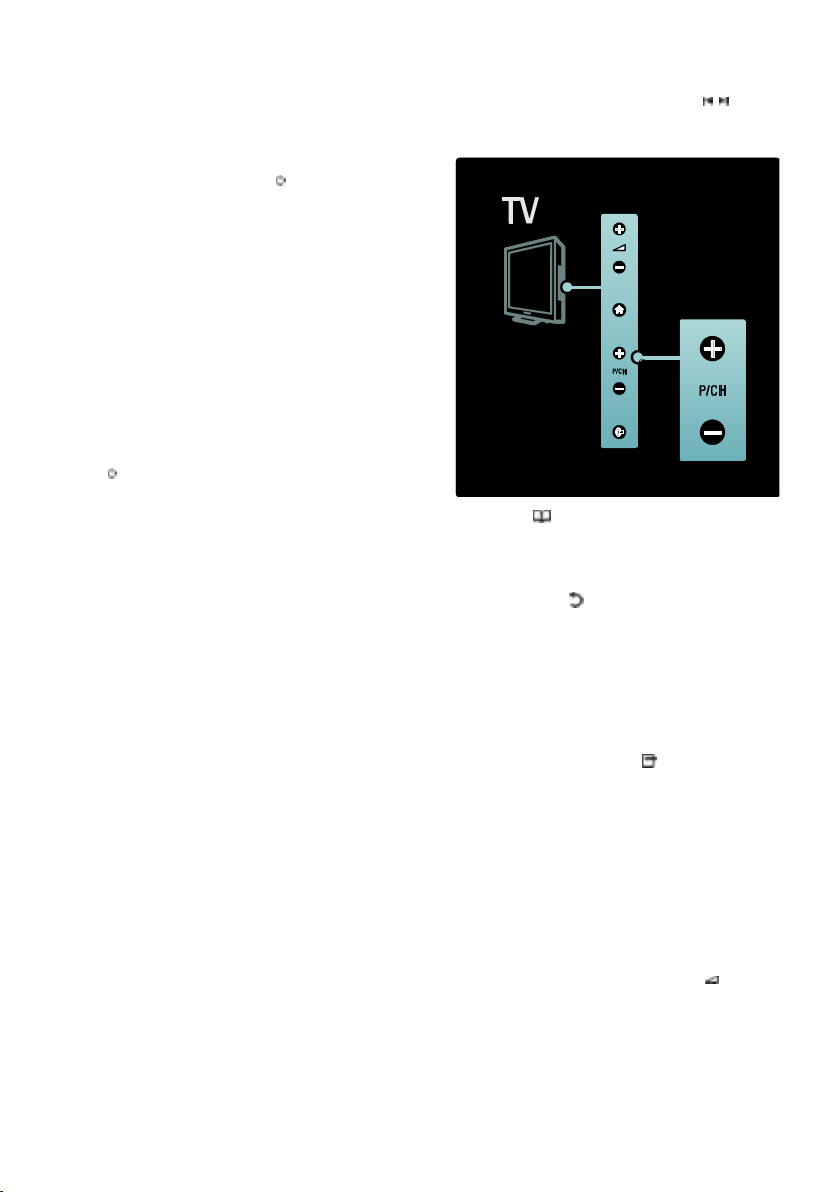
Television kytkeminen toimintaan
Jos etupaneelin merkkivalo ei pala, paina
television alareunassa oleva virtakytkin
(1) asentoon |.
Jos etupaneelin merkkivalo on punainen,
paina kaukosäätimen (2) -painiketta.
Vaihtoehtoisesti voit kytkeä televisioon
virran valmiustilasta painamalla jotakin
television sivussa olevaa painiketta.
NonPublish
Huomautuksia:
Etupaneelin merkkivalo ei pala, kun TV
käynnistetään.
TV:n käynnistyminen kestää jonkin aikaa.
Tänä aikana TV ei reagoi
kaukosäätimeen eikä sivussa oleviin
painikkeisiin. Tämä on normaalia
toimintaa.
Valmiustilaan siirtyminen
Paina kaukosäätimessä. Edessä oleva
merkkivalo vaihtuu punaiseksi.
Virran katkaiseminen
Paina television alareunassa oleva virtakytkin
asentoon o. Television virta katkeaa.
Vaikka televisiosi kuluttaa hyvin vähän
energiaa valmiustilassa, energiankulutus
kuitenkin jatkuu. Kun et käytä televisiota
pitkään aikaan, katkaise virta sen alaosassa
olevasta virtapainikkeesta.
Vihje: Jos kaukosäädin ei ole käsillä ja haluat
siirtää television valmiustilasta toimintaan,
paina television sivussa olevaa P/CH
+/--painiketta.
Kanavan vaihtaminen
Paina kaukosäätimessä olevaa - tai
television sivussa olevaa P/CH
+/--painiketta.
Paina -painiketta ja avaa
kanavaluettelo valitsemalla
[Kanavaluettelo].
Voit palata viimeksi katsotulle kanavalle
painamalla -painiketta.
Anna kanavanumero käyttämällä
Numeropainikkeet-painikkeita.
Vain analogisten tai digitaalisten kanavien
näyttäminen
Voit suodattaa kanavaluettelon näyttämään
ainoastaan analogiset tai digitaaliset kanavat.
1. Paina kanavaluettelossa -painiketta.
2. Valitse [Valitse lista] > [Analoginen] tai
[Digitaalinen] ja paina OK-painiketta.
Valintasi mukaan käytettävissä ovat
ainoastaan digitaaliset tai analogiset kanavat.
Äänenvoimakkuuden säätäminen
NonPublish
Äänenvoimakkuuden lisääminen tai
vähentäminen
Paina +/- kaukosäätimessä.
Paina television sivussa olevaa
+/--painiketta.
FI 20
Page 21
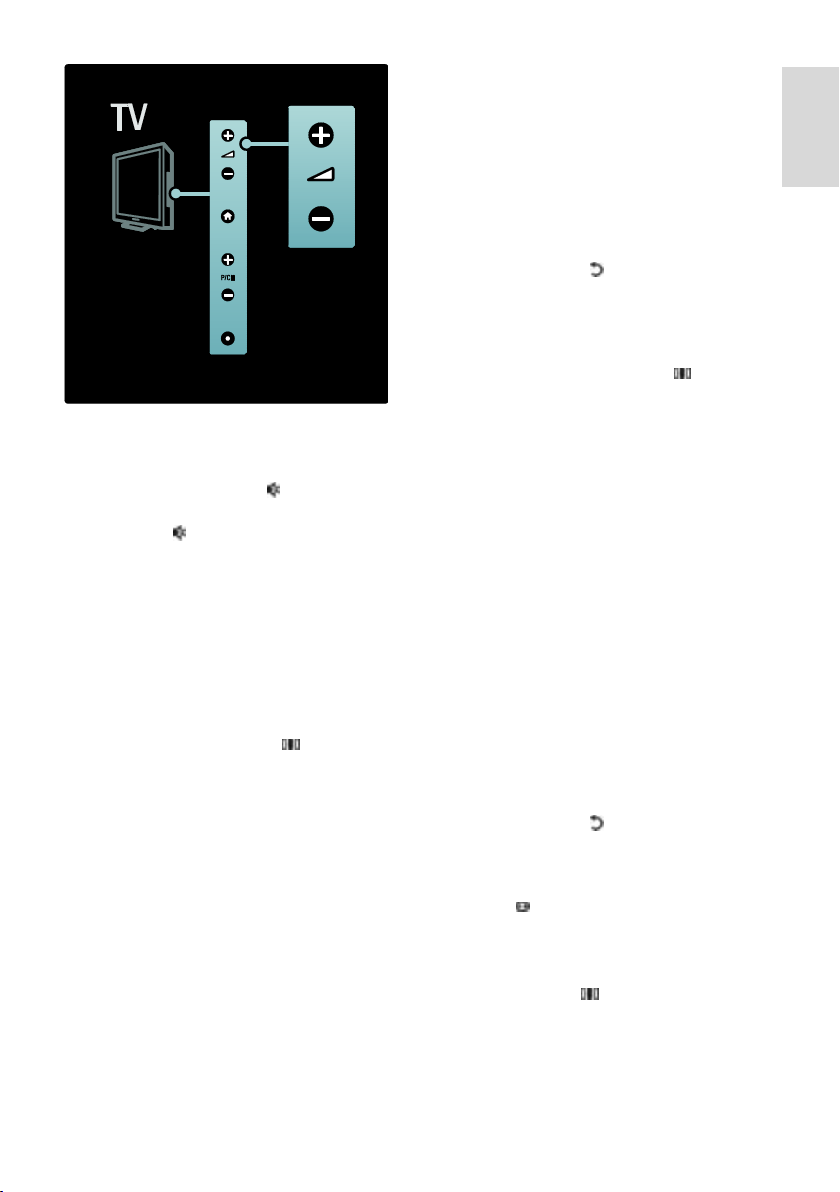
Suomi
NonPublish
Äänen mykistäminen tai mykistyksen
poistaminen
Mykistä ääni painamalla .
Voit palauttaa äänen painamalla
uudelleen .
Säädä kuulokkeiden äänenvoimakuutta
valikosta [Ääni]. Lisätietoja on kohdassa
TV-asennus > Kuva- ja ääniasetusten
muuttaminen > Lisää ääniasetuksia (Sivu
37).
Smart-kuva-asetusten käyttäminen
NonPublish
[Smart-kuva]-toimintovalikon avulla voit
käyttää yleisimpiä kuva-asetuksia.
1. Kun katsot televisiota, paina -painiketta.
2. Valitse [Smart-kuva] ja jokin seuraavista
asetuksista:
[Oma asetus]: Ottaa televisiossa
käyttöön haluamasi asetukset, jotka on
määritetty [Kuva]-valikoissa kohdassa
[Laitteisto].
[Eloisa]: Täyteläiset ja dynaamiset
asetukset, erinomaiset päivänvalossa
katseluun.
[Luonnollinen]: Luonnollinen
kuva-asetus.
[Elokuvateatteri]: Ihanteelliset asetukset
elokuvien katseluun.
[Peli]: Ihanteelliset asetukset
pelaamiseen.
[Energiansäästö]: Energiatehokkaimmat
asetukset.
[Standardi]: Säätää kuva-asetukset
useimpiin ympäristöihin ja
katselutyyppeihin sopiviksi.
Tehdasasetukset.
[Valokuva]: Ihanteelliset asetukset
valokuvien katseluun.
[Katselu]: Omien kuva-asetusten
mukauttaminen ja tallentaminen.
3. Vahvista valinta painamalla OK.
4. Sulje painamalla -painiketta.
Smart-ääniasetusten käyttäminen
NonPublish
[Smart-ääni]-toimintovalikon avulla voit
käyttää yleisimpiä ääniasetuksia.
1. Kun katsot televisiota, paina -painiketta.
2. Valitse [Smart-ääni] ja jokin seuraavista
asetuksista:
[Oma asetus]: Ottaa televisiossa
käyttöön haluamasi asetukset, jotka on
määritetty [Ääni]-valikoissa kohdassa
[Laitteisto].
[Standardi]: Säätää ääniasetukset
useimpiin ympäristöihin ja äänityyppeihin
sopiviksi.
[Uutiset]: Säätää ääniasetukset sopiviksi
puhutulle äänelle, kuten uutisille.
[Elokuva]: Säätää ääniasetukset sopiviksi
elokuville.
[Peli]: Ihanteelliset asetukset
pelaamiseen.
[Draama]: Säätää ääniasetukset sopiviksi
draamaelokuville.
[Urheilu]: Säätää ääniasetukset sopiviksi
urheilulle.
3. Vahvista valinta painamalla OK.
4. Sulje painamalla -painiketta.
Kuvasuhteen muuttaminen
NonPublish
Voit muuttaa kuvasuhdetta katselun mukaan.
1. Paina -painiketta.
2. Valitse kuvasuhde ja vahvista painamalla
OK-painiketta.
Huomautus: Voit käyttää kuvasuhteita
toimintovalikosta ja [Laitteisto]-valikosta.
Seuraavat kuvasuhteet ovat valittavissa:
FI 21
Page 22

[Automaattinen täyttö]: Suurentaa
kuvan automaattisesti kuvaruudun
kokoiseksi (tekstitys jää näkyviin).
Asetusta käytettäessä kuva vääristyy
mahdollisimman vähän (ei HD- eikä
tietokonekuvalle).
[Autom. zoomaus]: Suurentaa kuvan
automaattisesti kuvaruudun kokoiseksi
Asetusta käytettäessä kuva vääristyy
mahdollisimman vähän (ei HD- eikä
tietokonekuvalle).
[Superzoomaus]: Poistaa mustat palkit
4:3-kuvan sivuilta. Ei suositella HD- eikä
tietokonekuvalle.
[Movie expand 16:9]: Skaalaa
perinteisen 4:3-kuvasuhteen
16:9-muotoon. Ei suositella HD- eikä
tietokonekuvalle.
[Laajakuva]: Venyttää perinteisen
4:3-kuvasuhteen kokoon 16:9.
[Skaalaamaton]: Näyttää PC-kuvan
mahdollisimman yksityiskohtaisesti.
Käytettävissä vain, kun [PC-tila] on
otettu käyttöön [Kuva]-valikossa.
Huomautuksia:
Kuvalähteen vuoksi jotkin kuvasuhteet
eivät ole käytettävissä, eikä niitä näy
kuvaruudussa.
Liitetyn laitteen katseleminen
NonPublish
1. Paina .
2. Valitse laite aloitusvalikosta.
3. Vahvista valinta painamalla OK-painiketta.
Ambilight-toiminnon käyttäminen
Ambilight-toiminnon käyttöönotto
NonPublish
Katselukokemus on entistä rentouttavampi, ja
kuvakin näyttää paremmalta.
Ambilight-vaikutelma toimii parhaiten, kun
huoneen valot on himmennetty.
Varoitus
Voit varmistaa, että infrapunakaukosäädin
toimii oikein asettamalla sen Ambilight-valon
ulottumattomiin.
1. Paina (Koe).
2. Valitse [Ambilight] ja paina OK-painiketta.
3. Ota Ambilight käyttöön tai poista se
käytöstä valitsemalla [Päälle] tai [Pois].
Voit myös ottaa Ambilightiin käyttöön tai
poistaa se käytöstä painamalla TV:n
-painiketta.
Liitetyn laitteen katseleminen
Laitteiden lisääminen
NonPublish
Huomautuksia:
Liitetty laite on lisättävä aloitusvalikkoon,
jotta sitä voi katsella.
Television HDMI ARC-liitäntään liitetyt
HDMI ARC -yhteensopivat laitteet
lisätään aloitusvalikkoon automaattisesti.
1. Liitä ja käynnistä laite.
2. Paina -painiketta.
3. Valitse [Lisää laitteet] ja paina
OK-painiketta. Noudata näyttöön tulevia
ohjeita.
FI 22
Ambilight-asetukset
NonPublish
Ambilight-valikosta voit valita lisää
Ambilight-asetuksia.
Page 23
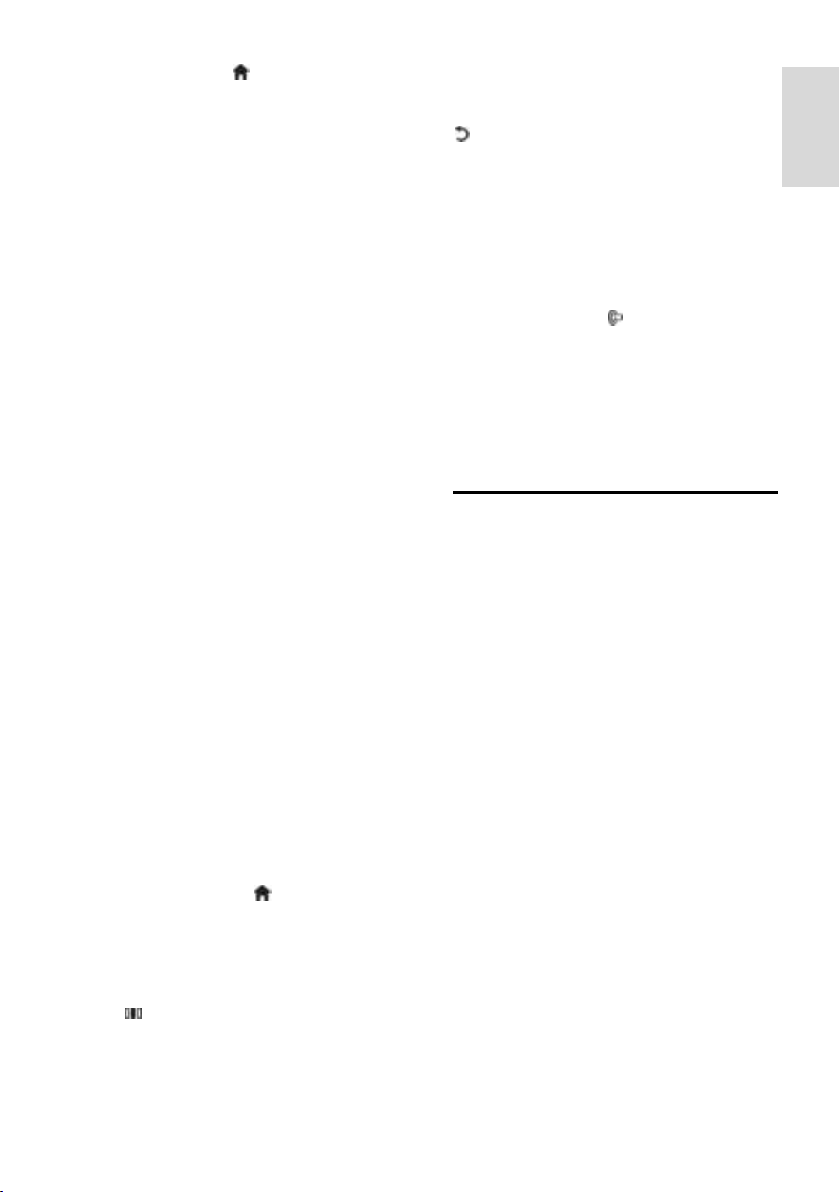
Suomi
Kun katsot TV:tä, paina > [Laitteisto] >
[TV-asetukset] > [Ambilight].
Valitse säädettävä asetus:
[Dynaam.]: Ambilightin määrittäminen
rauhallisen ja dynaamisen välille.
Käytettävissä vain, jos Ambilightin
[Väri]-asetukseksi on määritetty
[Dynaam.].
[Kirkkaus]: Ambilightin kirkkauden
säätäminen.
[Väri]: Esimääritetyn väriasetuksen
valitseminen.
[Katseluväri]: Määritä oma
Ambilight-väri. Käytä asetusta
valitsemalla [Ambilight] > [Väri] >
[Katselu].
[Erottelu]: TV:n eri puolien väritasojen
välisen eron säätäminen. Poista tämä
ominaisuus käytössä, jos haluat
dynaamisen ja yhtenäisen
Ambilight-värin.
[TV:n sammutus]: Määrittää, miten
Ambilight sammutetaan, kun televisiosta
katkaistaan virta.
[Lounge light]: Loungevalotilan
valitseminen. Tätä asetusta käytetään,
kun loungevalotila on käytössä
valmiustilassa.
[Scenea lounge light]: Sytyttää tai
sammuttaa Scenea-loungevalon, kun
Scenea on käytössä.
[Seinän väri]: Valitsee seinän väriä
vastaavan värin. Ambilight korjaa värejä
niin, että ne sopivat parhaiten television
takana olevan seinän väreihin.
Ambilightin reagointinopeuden määrittäminen
NonPublish
Ennen kuin määrität Ambilightin
reagointinopeuden, valitse > [Laitteisto]
> [TV-asetukset] > [Ambilight] > [Väri] >
[Dynaam.].
Määritä nopeus, jolla Ambilight reagoi
ruudun kuviin.
1. Paina (Koe).
2. Valitse [Dynaaminen Ambilight] ja paina
OK-painiketta.
3. Määritä Ambilightin herkkyys
liukusäätimellä.
4. Poistu liukusäätimestä painamalla
-painiketta.
5. Vahvista valinta OK-painikkeella.
Loungevalon käyttäminen
(Vain tietyissä malleissa.)
Kun TV on valmiustilassa, voit ottaa
Ambilightin käyttöön ja luoda huoneeseen
loungevalovaikutelman.
Paina TV:n valmiustilan aikana TV:n
sivupaneelissa olevaa -painiketta.
Huomautus: Loungevalon kytkeytyminen voi
kestää yli 5 sekuntia.
Jos haluat valita jonkin toisen loungevalon
värin, katso TV:n käyttäminen > Ambilightin
käyttäminen > Ambilight-asetukset (Sivu
22).
Net TV:n käyttäminen
Mikä Net TV on?
Koninklijke Philips Electronics N.V. ei vastaa
Net TV -palveluntarjoajien tarjoamasta
sisällöstä.
Net-TV tarjoaa juuri sinun TV:llesi räätälöityjä
internet-palveluja ja -sivustoja. Voit käydä
suosituissa sivustoissa, katsella verkkosisältöjä,
vuokrata videon videokaupasta, katsoa
aiemmin näytettyä sarjaa tai käyttää
vimpaimia television kuvaruudussa.
Net TV -sivut
Maasi suosituimmat internet-sivustot ovat
räätälöineet sivunsa televisiossa käytettäviksi.
Lue sanomalehtien otsikot, katso tuorein
hittivideo tai tarkista sääennuste.
Net TV -ohjelmaopas
Kun olet muodostanut yhteyden Net TV
-palveluun, television ohjelmaopas käyttää
internetiä tietojen hakuun.
Unohditko ohjelman?
Jos palveluntarjoajalla on tämä palvelu, voit
katsoa unohtamasi suosikkiohjelman
myöhemmin. Voit katsoa ohjelman itsellesi
sopivaan aikaan.
FI 23
Page 24

Videokaupat
Net TV -palvelun avulla voit vuokrata
suosikkielokuvasi internet-videokaupasta.
Uudet palvelut
Uusia palveluita lisätään säännöllisesti.
Käymällä Net TV -sivuilla säännöllisesti voit
tutustua aina uusiin palveluihin.
Huomautuksia:
Net TV -palvelut vaihtelevat maittain.
Net TV -palvelulla voi muodostaa
yhteyden internetiin tai katsella mitä
tahansa internet-sivustoa. Joitakin
sivustoja ei kuitenkaan ole tarkoitettu
katseltaviksi TV:n kuvaruudussa, ja tietyt
liitännäiset (esimerkiksi sivujen tai
videoiden katseluun) eivät ole
käytettävissä televisiossa.
Net TV:n palvelujen määrä voi muuttua.
Myös palvelujen toiminnot voivat
muuttua. Nämä muutokset päivitetään
automaattisesti. Uusimmat lisätyt tai
muuttuneet palvelut näkyvät
Uusi-kohdassa.
Net TV näyttää yhden sivun kerrallaan
koko näytön tilassa.
Tiedostoja ei voi ladata ja tallentaa eikä
laajennuksia voi asentaa tähän
televisioon.
Vaatimukset
Jos haluat ottaa Net TV -palvelun käyttöön,
liitä TV reitittimeen, jossa on nopea
internet-yhteys. Lisätietoja on kohdassa
TV-asennus > Verkon asennus (Sivu 41).
Kun yhteys on luotu, paina -painiketta ja
käynnistä Net TV -asennus näytössä
valitsemalla [Selaa Net TV:tä]. Lisätietoja on
kohdassa TV:n käyttäminen > Net TV:n
käyttäminen > Ensimmäinen käyttökerta
(Sivu 24).
Ensimmäinen käyttökerta
Rekisteröinnin edut
Rekistetöitymällä voit nauttia ainutlaatuisista
eduista ja saat päivitettyjä tuotetietoja.
Lapsilukon edut
Kun lapsilukko on käytössä, voit lukita ja
avata palveluja ja/tai palveluluokkia. Voit avata
myös lapsille sopimattomia palveluja. Nämä
palvelut ovat aluksi lukittuja.
Lapsilukon tiedot
Vain Net-TV-sivujen palvelut voidaan
lukita. Mainoksia ja internet-sivustoja ei
voi lukita.
Palvelut lukitaan maittain. Luokat
lukitaan kaikissa maissa.
Alkuasennus
1. Hyväksy käyttöehdot.
2. Rekisteröidy Net TV -palveluun.
3. Ota lapsilukko käyttöön.
Rekisteröityminen
Rekisteröitymiseen vaaditaan
sähköpostiosoite ja tietokone, jossa on
internet-yhteys. Jos ohitat rekisteröitymisen
alkuasennuksen aikana, voit rekisteröityä
myöhemmin Net TV:n aloitussivulla.
Aloita Net TV -rekisteröinti kirjoittamalla
sähköpostiosoitteesi ruudun kenttään. Avaa
kuvaruutunäppäimistö korostamalla
tekstikenttä ja painamalla OK-painiketta.
Kirjoita merkit yksi kerrallaan. Valitse
[Rekisteröi] ja paina OK-painiketta.
Näkyviin tulee viesti, jos rekisteröintiviesti on
lähetetty sähköpostiosoitteeseesi. Avaa viesti
tietokoneessa ja napsauta
rekisteröintilomakkeen linkkiä. Täytä lomake
ja lähetä se napsauttamalla painiketta.
Valitse TV:ssä OK ja avaa Net TV:n
aloitussivu painamalla OK-painiketta.
Lapsilukon ottaminen käyttöön
Kun avaat Net TV:n aloitussivun ensimmäistä
kertaa, voit ottaa lapsilukon käyttöön. Jos
otat sen käyttöön, sinun on kirjoitettava
henkilökohtainen lukituskoodi.
FI 24
Page 25

Suomi
Kirjoita nelinumeroinen koodi Net TV:n
lukituskoodiksi.
Käytä kaukosäätimen
Numeropainikkeet-painikkeita. Vahvista
koodi kirjoittamalla se uudelleen.
Net TV on käyttövalmis.
Net-TV:n selaaminen
Net TV:n aloitussivun avaaminen:
1. Paina -painiketta.
2. Valitse [Selaa Net TV:tä] ja paina
OK-painiketta.
TV muodostaa yhteyden Net-TV-palveluun
ja avaa sen aloitussivun.
Voit poistua Net TV:stä
painamalla -painiketta ja valitsemalla jonkin
toisen toiminnon.
Aloitussivu
Aloitussivulla näet suosikkipalvelusi ja joitakin
suositeltuja palveluita. Tällä sivulla voit selata
Net TV:tä.
Voit palata aloitussivulle painamalla
(Selaustila) -painiketta.
Net TV -palvelun avaaminen
Valitse Net TV -palvelu
Navigointipainikkeet-painikkeella. Avaa
valittu palvelu painamalla OK-painiketta.
Sulkeutuvaa lukkoa esittävä animaatio
tarkoittaa, että avaamasi sivu on suojattu sivu.
Net TV -palvelussa siirtyminen
Net TV -palvelussa siirtyminen voi vaihdella
eri palvelujen välillä. Voit selata palvelua
Navigointipainikkeet- ja OK-painikkeella.
Osa palveluista opastaa palvelun
selaamisessa.
Voit palata edelliselle sivulle painamalla
(Paluu) -painiketta.
Kaikki palvelut
Voit tutustua kaikkiin maassasi saatavilla
oleviin palveluihin valitsemalla [Palvelut] ja
painamalla OK-painiketta.
Tällä sivulla voit katsella kaikkia palveluja tai
tutustua niihin luokittain (esim. Uutiset tai
Viihde). Jos haluat nähdä palvelut luokittain,
valitse vasemmalla olevasta sarakkeesta
luokka ja paina OK-painiketta.
Valinnat
Painamalla (Valinnat) -painiketta voit
valita seuraavia:
Lukitse palvelu
Merkitse suosikiksi
Poista lapsilukko käytöstä
Näytä kaukosäädin
Lataa sivu uudelleen
Sivun zoomaaminen
Suojaustiedot
Tyhjennä Net TV:n muisti
Lukitse palvelu
Voit lukita Net TV -palvelun valitsemalla sen
kuvakkeen ja painamalla (Valinnat). Valitse
[Estä palvelu] ja paina OK-painiketta.
Palvelun kuvakkeeseen tulee lukkokuvake.
Voit avata lukitun palvelun antamalla
nelinumeroisen koodin. Kun olet avannut
lukitun palvelun, voit poistaa lukituksen.
Suosikkien merkitseminen
Voit merkitä palvelun suosikiksi valitsemalla
palvelun kuvakkeen ja painamalla
(Valinnat) -painiketta. Valitse [Lisää
suosikkeihin] ja paina OK-painiketta.
Voit lisätä enintään 12 suosikkipalvelua. Kaikki
suosikkipalvelut näkyvät Net TV:n
aloitussivulla.
Palveluissa suosikkipalvelut on merkitty
tähdellä.
Vain Net TV:n palveluja voi merkitä
suosikeiksi. Mainoksia ja internet-sivustoja ei
voi merkitä.
Suosikkimerkintöjen poistaminen
Voit poistaa suosikkimerkinnän valitsemalla
suosikkipalvelun kuvakkeen, painamalla
(Valinnat) -painiketta ja valitsemalla [Poista
suosikeista].
Poista lapsilukko käytöstä
Voit poistaa lapsilukon käytöstä painamalla
(Valinnat) -painiketta ja valitsemalla [Poista
lapsilukko käytöstä]. Poista lapsilukko
käytöstä antamalla nelinumeroinen koodi.
FI 25
Page 26

Näytä kaukosäädin
Painikkeet Toista , Kelaa taaksepäin ja
Kelaa eteenpäin saadaan näkyviin
valitsemalla [Näytä kaukosäädin].
Paina (Valinnat) ja valitse [Näytä
kaukosäädin]. Kun nämä painikkeet näkyvät
ruudussa, voit käyttää liitettyä ääni- tai
videosoitinta.
Valitse painike ja suorita sen toiminto
painamalla OK-painiketta. Voit piilottaa
näyttöpainikkeet painamalla (Paluu)
-painiketta.
Lataa sivu uudelleen
Jos sivun lataamisessa ilmeni ongelmia, voit
ladata sen uudelleen. Paina (Valinnat)
-painiketta ja valitse [Lataa sivu uudelleen].
Sivun zoomaaminen
Jos haluat vähentää ja loitontaa internet-sivua,
paina (Valinnat) -painiketta ja valitse
[Zoomaa sivua]. Valitse suurennus
liukusäätimellä.
Voit vierittää internet-sivua siirtymällä
korostetusta kohdasta toiseen
Navigointipainikkeet-painikkeella.
Suojaustiedot
Sivun suojaustietoja voi tarkastella painamalla
(Valinnat) -painiketta ja valitsemalla
[Suojaustiedot].
Tyhjennä Net TV:n muisti
Varoitus: Tämä valinta nollaa Net TV:n
täysin.
Jos haluat tyhjentää Net TV:n koko muistin,
myös suosikit, lapsilukon koodin, salasanat,
evästeet ja historian, paina (Valinnat) ja
valitse [Tyhjennä Net TV -historia].
Toisen maan Net TV -palvelut
Palvelut voivat vaihdella maittain. Voit vaihtaa
toisen maan palveluihin painamalla [Maa :
…]-painiketta sivun oikeassa alareunassa ja
painamalla OK-painiketta. Valitse maa ja
paina OK-painiketta.
NonPublish
Koninklijke Philips Electronics N.V. ei vastaa
sisältöpalveluntarjoajien tarjoamasta sisällöstä
tai sen laadusta.
Internet-sivustot
Net TV -palvelulla voi muodostaa yhteyden
internetiin. Voit katsella mitä tahansa
sivustoa, mutta muista, että useimpia
internet-sivustoja ei ole tehty TV-ruudussa
katsottaviksi ja että televisiossa ei ole
käytettävissä kaikkia liitännäisiä (esim. sivujen
tai videoiden katseluun).
Internet-sivuston avaaminen
Voit siirtyä internet-sivulle valitsemalla
[Internet] ja painamalla OK-painiketta. Anna
haluamasi internet-osoite
näyttönäppäimistöllä. Valitse merkki ja kirjoita
se sivun yläreunassa olevalle osoiteriville
painamalla OK-painiketta.
Kun olet kirjoittanut osoitteen, valitse [Siirry]
ja lataa internet-sivusto painamalla
OK-painiketta.
Siirry internet-sivun linkkeihin
Navigointipainikkeet-painikkeella ja avaa
linkki painamalla OK-painiketta.
Internet-historia
Net TV lisää jokaisen vierailemasi sivuston
automaattisesti historialuetteloon. Voit valita
luettelosta sivuston kuvakkeen ja avata sen
painamalla OK-painiketta. Voit selata
historialuetteloa
Navigointipainikkeet-painikkeella.
Net-TV-historian tyhjentäminen
Kun historialuettelon sivustokuvake on
valittu, voit tyhjentää koko luettelon. Paina
(Valinnat) -painiketta ja valitse [Poista
selaushistoria].
Videokaupat
Tätä televisiota käyttäessäsi voit vuokrata
videon internet-videokaupasta.
1. Avaa videokauppa. Voit joutua
rekisteröitymään tai antamaan
kirjautumistunnukset.
2. Valitse video.
3. Suorita verkkomaksu.
4. Lataa video.
5. Aloita katselu.
FI 26
Page 27

Suomi
Vaatimukset
Jotta voit vuokrata ja ladata videon,
televisiossa on oltava nopea internet-yhteys.
Lisätietoja verkkoyhteyden muodostamisesta
on kohdassa TV-asennus > Verkon asennus
(Sivu 41).
Tarvitset myös SD-muistikortin, joka
asetetaan television SD-korttipaikkaan.
NonPublish
SD-kortin alustaminen
Alusta SD-muistikortti videomuistiksi
asettamalla SD-kortti SD-korttipaikkaan.
Televisio alkaa automaattisesti alustaa
SD-korttia. Televisio hylkää SD-kortin, jos
kirjoitusnopeus ei riitä videosiirtoon. Kun
kortti on alustettu, jätä se pysyvästi
SD-korttipaikkaan. Lisätietoja kohdassa TV:n
liittäminen > Aseta SD-kortti (Sivu 65).
Videokaupan katseleminen
Voit katsella videokauppaa painamalla ,
valitsemalla [Net TV] > [Videotori] ja
painamalla OK-painiketta. Videotori-sivu
näyttää maassasi käytettävissä olevat kaupat.
Voit katsella videokauppaa valitsemalla sen
kuvakkeen ja painamalla OK-painiketta.
Videon vuokraaminen
Voit vuokrata videon valitsemalla sen
kuvakkeen videokaupan sivulla ja painamalla
OK-painiketta. Useimmissa tapauksissa voit
vuokrata videon yhdeksi päiväksi, pariksi
päiväksi tai vain yhdeksi tunniksi. Videoiden
valinta- ja vuokraustapa vaihtelee
videokauppojen välillä.
Maksaminen
Videokauppa pyytää sinua kirjautumaan tai
avaamaan uuden tilin, jos sinulla ei vielä ole
tiliä. Kirjautumistunnus voi koostua
esimerkiksi sähköpostiosoitteesta ja
henkilökohtaisesta PIN-koodista. Kun olet
kirjautunut sisään, voit valita maksutavan, joka
on yleensä luottokortti tai arvokoodi.
Lisätietoja maksuehdoista saat videokaupan
sivustosta.
Anna numerokoodi (PIN)
kaukosäätimen
Numeropainikkeet-painikkeilla.
Anna sähköpostiosoite valitsemalla sivun
tekstikenttä ja painamalla OK-painiketta.
Valitse näppäimistöstä merkki ja lisää se
painamalla OK-painiketta.
Videon lataaminen
Kun maksu on suoritettu, voit ladata videon
videomuistiin. Lataamisen aikana voit jatkaa
televisio-ohjelman katselua, kunnes televisio
ilmoittaa, että video on valmis toistettavaksi.
Jos peruutat lataamisen, voit kuitenkin ladata
videon niin kauan kuin vuokra-aika on
voimassa.
Katselun aloittaminen
Voit aloittaa ladatun videon katselemisen
painamalla -painiketta, valitsemalla [Net
TV] > [Videotori] ja painamalla
OK-painiketta.
Käyttämällä kirjautumistunnustasi voit siirtyä
internet-videokauppaan, josta vuokrasit
videon ja valita sen ladattujen videoiden
luettelosta. Valitse video ja aloita toisto
painamalla OK-painiketta.
Vimpaimet
Vimpaimet ovat pieniä tietoruutuja näytön
alareunassa. Ne tarjoavat tietoja eri aiheista,
esimerkiksi uutisotsikoita, elokuva-aikatauluja
tai lentoasemien tietoja. Vimpaimet ovat
peräisin internetistä, ja uusia vimpaimia
lisätään säännöllisesti. Vimpaimissa ei ole
ääntä eikä videoita.
Vaatimukset
Jotta voit näyttää vimpaimia ruudussa,
televisiossa on oltava nopea internet-yhteys.
Lisätietoja verkkoyhteyden muodostamisesta
on kohdassa TV-asennus > Verkon asennus
(Sivu 41).
Vimpaimien näyttäminen
Voit käyttää vimpaimia painamalla
-painiketta, valitsemalla [Näytä widgetit] ja
painamalla OK-painiketta. Voit avata ja
sulkea vimpaimia myös suoraan
kaukosäätimen sinisellä painikkeella.
Vimpaimet tulevat näkyviin ruudun
alareunaan.
Voit korvata alkuperäiset vimpaimet muilla
vimpaimilla.
FI 27
Page 28

Vimpaimen valitseminen
Voit valita vimpaimen sijoittamalla valinnan
korostuksen painamalla - tai -painiketta.
Vaikka ruudussa näkyy vain neljä vimpainta,
niitä voi lisätä.
Vimpaimen avaaminen
Voit näyttää vimpaimen ruudussa koko sivun
kokoisena valitsemalla vimpaimen ja
painamalla OK-painiketta.
Valinnat
Kun vimpaimet ovat ruudussa, valitse
seuraavat painamalla (Valinnat)
-painiketta:
Vimpaimen asetukset
Lisää vimpain
Poista vimpain
Siirrä vimpain
Vaihda näkymä
Vimpaimen asetukset
Voit määrittää vimpaimen valitsemalla sen,
painamalla (Valinnat) -painiketta ja
valitsemalla [Vimpaimen asetukset].
Voit kirjoittaa tekstiä valitsemalla tekstikentän
ja painamalla OK-painiketta. Valitse
näppäimistöstä merkki ja lisää se painamalla
OK-painiketta.
NonPublish
Lisää vimpain
Voit lisätä vimpaimen painamalla
(Valinnat) -painiketta ja valitsemalla [LIsää
vimpain]. Selaa vimpainkokoelmaa ja etsi
vimpaimia painamalla tai . Voit lisätä
vimpaimia valitsemalla sen ja painamalla
OK-painiketta.
Vimpaimen poistaminen
Voit poistaa vimpaimen painamalla
(Valinnat) -painiketta ja valitsemalla [Poista
vimpain].
Vimpaimen siirtäminen
Voit siirtää vimpainta ruudun luettelossa
painamalla (Valinnat) -painiketta ja
valitsemalla [Siirrä vimpain]. Sijoita vimpain
uudelleen painamalla - tai -painiketta ja
paina OK-painiketta.
Vaihda näkymä
Jos vimpaimet peittävät tekstityksen tai muita
ruudun tietoja, voit siirtää televisiokuvaa
ylöspäin. Jos haluat näyttää vimpaimet
televisiokuvan ylä- tai alapuolella, paina
(Valinnat) -painiketta ja valitse [Vaihda
näkymää].
Vimpainten saatavuus vaihtelee maittain.
Internet-TV
NonPublish
Osa digitaalilähetysten tarjoajista tarjoaa
Internet-TV-palvelun. Internet-TV:n avulla
voit katsoa ohjelmia, jotka unohdit katsoa
aiemmin. Saat lisätietoja ohjelmatarjonnasta
tutustumalla palveluntarjoajien
Internet-TV-sivuihin.
Vaatimukset
Jotta voit käyttää Internet-TV-palvelua,
televisiossa on oltava nopea internet-yhteys.
Lisätietoja on kohdassa TV-asennus >
Verkon asennus (Sivu 41).
Internet-TV-palvelun avaaminen Net TV:stä
Voit avata Internet-TV-palvelun Net TV:stä
painamalla -painiketta, valitsemalla [Selaa
Net TV:tä] -kohdan ja painamalla
OK-painiketta. Etsi Net TV -palveluista sen
televisiokanavan kuvake, joka näyttää
haluamasi ohjelman. Valitse palvelu ja paina
OK-painiketta.
Internet-TV-palvelun avaaminen kanavalle
Voit avata tietyn televisiokanavan
Internet-TV-palvelun suoraan painamalla
punaista painiketta. Jos kyseinen palvelu on
saatavilla, televisio avaa palveluntarjoajan
sivun.
Internet-TV-palvelun saatavuus vaihtelee
maittain.
FI 28
Page 29

Suomi
3 Lisätietoja
television
käyttämisestä
Teksti-tv:n käyttäminen
Sivun valitseminen
NonPublish
1. Paina .
2. Valitse [Teksti-tv] ja paina OK-painiketta.
3. Valitse sivu seuraavasti:
Anna sivunumero käyttämällä
Numeropainikkeet -painikkeita.
Siirry seuraavalle tai edelliselle sivulle
painamalla - tai -painiketta.
Valitse värikoodattu kohde painamalla
Väripainikkeet.
4. Poistu teksti-TV:stä painamalla .
Tekstitelevisiovaihtoehtojen käyttäminen
NonPublish
1. Kun tekstitelevisio on näkyvissä, paina
-painiketta.
2. Valitse vaihtoehto:
[Pysäytä sivu] / [Vapauta sivu]:
Pysäyttää tai vapauttaa nykyisen sivun.
[Dual screen] / [Koko kuva]: Ottaa
käyttöön kaksikuvanäytön teksti-tv:n tai
poistaa sen käytöstä. Näyttää nykyisen
kanavan tai lähteen
vasemmanpuoleisessa näytössä ja
teksti-tv:n oikeanpuoleisessa näytössä.
[T.O.P.-yhteenveto]:
T.O.P.-teksti-tv-lähetyksissä (Table Of
Pages) voit siirtyä kohteesta toiseen
ilman sivunumeroita.
[Suurenna] / [Normaali
näkymä]:Teksti-tv-sivua voi suurentaa,
mikä parantaa lukumukavuutta. Siirry
suurennetussa näytössä painamalla
Navigointipainikkeet-painiketta.
[Näytä]: Piilottaa tai näyttää sivulla
olevan piilotiedon, kuten kysymysten
vastaukset ja ratkaisut.
[Alasivujen kierto]: Kiertää alasivuja
automaattisesti, jos alasivuja on.
[Kieli]: Siirtyy eri kieliryhmään, jotta kieli
näkyy oikein, jos kyseinen kieli käyttää
eri merkistöä.
3. Sulje asetusvalikko -painikkeella.
Teksti-TV:n kielen valitseminen
Joihinkin digitaalisiin televisiokanaviin liittyy
mahdollisuus valita teksti-tv:n kieli. Voit valita
ensi- ja toissijaisen kielen.
1. Paina .
2. Valitse [Laitteisto] > [Kanava-asetukset]
tai [Satelliittiasetukset] > [Kielet] >
[Ensisijainen teksti-TV] tai [Toissijainen
teksti-TV].
3. Valitse haluamasi teksti-tv:n kielet ja paina
OK-painiketta.
Alasivujen valinta
NonPublish
Teksti-tv-sivulla voi olla useita alasivuja.
Nämä alasivut näkyvät pääsivunumeron
vieressä olevassa palkissa.
Kun teksti-tv:n sivulla on alasivuja, voit selata
niitä painamalla - tai -painiketta.
Teksti-tv-haku
NonPublish
1. Kun katselet teksti-tv:tä, korosta
ensimmäinen sana tai numero painamalla
OK-painiketta.
2. Painamalla Navigointipainikkeet-painiketta
voit ohittaa etsittävän sanan tai numeron.
3. Aloita haku painamalla OK.
4. Poistu hakutoiminnosta painamalla
-painiketta, kunnes mitään sanoja tai
numeroita ei ole korostettuina.
Digitaalisen teksti-tv:n käyttäminen
NonPublish
Joihinkin digitaalisiin televisiokanaviin
(esimerkiksi BBC1) sisältyy digitaalinen
teksti-tv tai interaktiivisia palveluita.
Kun katselet digitaalista teksti-tv:tä:
Valitse tai korosta kohteita
Navigointipainikkeet-painikkeella.
Valitse toiminto
Väripainikkeet-painikkeella ja vahvista
valinta tai ota se käyttöön
OK-painikkeella.
FI 29
Page 30

Huomautus: Digitaalisia tekstipalveluja ei voi
käyttää, kun lähetyksessä on tekstitys ja
[Tekstitys] on käytössä. Katso kohtaa
Lisätietoja television käyttämisestä >
Elektronisen ohjelmaoppaan käyttäminen
(Sivu 31).
Teksti-TV 2.5:n käyttäminen
NonPublish
Teksti-TV 2.5 tarjoaa enemmän värejä ja
laadukkaampia kuvia kuin tavallinen teksti-TV.
Jos kanava lähettää teksti-TV 2.5:tä, se tulee
käyttöön oletusasetuksen mukaan.
Teksti-TV 2.5:n ottaminen käyttöön ja
poistaminen käytöstä
1. Paina -painiketta.
2. Valitse [Laitteisto] > [TV-asetukset] >
[Esiasetukset] > [Teksti-tv 2.5] > [Päälle]
tai [Pois] ja paina OK-painiketta.
Suosikkikanavat
Kanavien lisääminen tai poistaminen
NonPublish
1. Paina .
2. Valitse [Kanavaluettelo:] ja paina
OK-painiketta.
3. Paina -painiketta.
4. Valitse [Merkitse suosikiksi] tai [Poista
suosikkimerk.] ja paina OK-painiketta.
Kanavataulukkoon tulee tähti, mikä tarkoittaa,
että kanava on lisätty suosikkiluetteloon.
Tähti katoaa, jos poistat kanavan
suosikkiluettelosta.
Suosikkiluettelon valitseminen
NonPublish
Voit katsella vain suosikkiluettelon kanavia tai,
jos suosikkiluettelo on valittuna, voit katsella
kaikkia kanavia.
1. Paina kanavaluettelossa -painiketta.
2. Valitsemalla [Valitse lista] >
[Suosikkiohjelmat] voit näyttää
suosikkiluettelon kanavat. Valitsemalla
[Kaikki] voit näyttää kaikki kanavat.
3. Vahvista valinta painamalla OK-painiketta.
Elektronisen ohjelmaoppaan käyttäminen
Esittely
NonPublish
Elektroninen ohjelmaopas EPG (Electronic
Program Guide) on digitaalisten kanavien
ohjelmaluettelo. Elektronisen ohjelmaoppaan
avulla voit tehdä seuraavaa:
Parhaillaan lähetettävien digitaalisten
ohjelmien luettelon näyttäminen
Tulevien ohjelmien näyttäminen
Ohjelmien ryhmittely lajin mukaan
Ohjelmien alkamisen muistutusten
asettaminen
Sähköisen oppaan suosikkikanavien
määrittäminen
Huomautus: Elektronista ohjelmaopasta ei
ole saatavilla kaikissa maissa.
Elektronisen ohjelmaoppaan ottaminen käyttöön
NonPublish
1. Paina .
2. Valitse [Ohjelmaopas] ja paina
OK-painiketta.
EPG-asetukset
NonPublish
Elektronisen ohjelmaoppaan avulla voit
asettaa tai poistaa muistutuksia, vaihtaa
päivämäärää ja käyttää muita hyödyllisiä
vaihtoehtoja. Nämä vaihtoehdot ovat
käytettävissä palveluntarjoajan mukaan vain
seitsemän tai kahdeksan päivän ajan.
1. Kun elektroninen ohjelmaopas on
näkyvissä, paina .
2. Valitse ja säädä jotakin seuraavista
asetuksista painamalla Navigointipainikkeetja OK-painikkeita:
[Aseta muistutus]:
Ohjelmamuistutusten asettaminen.
[Poista muistutus]:
Ohjelmamuistutusten poistaminen.
[Vaihda päivä]: Asettaa elektronisen
ohjelmaoppaan päivän. Valitse [Tänään],
[Seuraava pv.] tai [Edell. päivä].
[Lisätietoja]: Ohjelmien tietojen
näyttäminen.
FI 30
Page 31

Suomi
[Ohjelm. tyyppikoht. haku]:
Televisio-ohjelmien etsiminen
ohjelmatyypin mukaan.
[Ohjelmoidut muistuttajat]:
Ohjelmamuistutusten luettelo.
[Päivitä ohjelmaopas]: Päivittää
viimeisimmät ohjelmatiedot.
Ajastimien ja lukkojen käyttäminen
Uniajastin
NonPublish
Uniajastin siirtää television valmiustilaan
määritetyn ajanjakson kuluttua. Voit
halutessasi katkaista televisiosta virran
aikaisemmin tai määrittää uniajastimen
uudelleen ajastetun ajan kuluessa.
1. Paina .
2. Valitse [Laitteisto] > [TV-asetukset] >
[Esiasetukset] > [Uniajastin].
3. Aseta uniajastin painamalla
Navigointipainikkeet-painiketta. Se voi olla
enimmillään 180 minuuttia (viiden minuutin
välein). Uniajastin kytkeytyy pois käytöstä, jos
asetukseksi määritetään nolla minuuttia.
4. Aktivoi uniajastin painamalla OK. Televisio
siirtyy valmiustilaan määritetyn ajan kuluttua.
Lapsilukko
Voit estää lapsia katsomasta televisiota
lukitsemalla TV:n tai estämällä iän mukaan
luokiteltujen ohjelmien katselun.
Lapsilukkokoodin asettaminen ja
muuttaminen
1. Paina -painiketta.
2. Valitse [Laitteisto] > [Kanava-asetukset]
> [Lapsilukko].
3. Valitse [Aseta koodi] tai [Muuta koodi].
4. Kirjoita koodi painamalla
Numeropainikkeet.
Vihje: jos unohdat koodin, voit ohittaa
olemassa olevat koodit 8888-koodilla.
Kanavien lukitseminen tai avaaminen
1. Valitse lapsilukkovalikosta [Kanavalukitus].
2. Anna lapsilukkokoodi valitsemalla
Numeropainikkeet. [Kanavalukitus]-valikko
tulee näkyviin.
3. Valitse lukittavat tai avattavat kanavat.
Vanhempien luokittelu
NonPublish
Jotkin digitaalikanavien ohjelmat on luokiteltu
iän mukaan. Voit asettaa television
näyttämään ohjelmia ikäluokituksen mukaan.
1. Paina .
2. Valitse [Laitteisto] > [Kanava-asetukset]
tai [Satelliittiasetukset] > [Lapsilukko] >
[Vanhempien luokittelu]. Näkyviin tulevassa
viestissä kehotetaan antamaan
lapsilukkokoodi.
3. Anna lapsilukkokoodi painamalla
Numeropainikkeet.
4. Valitse ikäluokitus ja paina OK-painiketta.
Kaikkien valitun ikäluokituksen ylittävien
ohjelmien katselu on estetty.
Lisätietoja lapsilukkokoodeista on kohdassa
Lisätietoja television käyttämisestä >
Ajastimien ja lukkojen käyttäminen >
Lapsilukko (Sivu 31).
Tekstityksen käyttäminen
Analogisilla kanavilla
NonPublish
1. Siirrä TV analogiselle TV-kanavalle.
2. Paina -painiketta, valitse [Teksti-tv] ja
paina OK-painiketta.
3. Anna alasivunumeron kolminumeroinen
sivunumero (tavallisesti 888).
4. Poistu teksti-tv:stä painamalla -painiketta.
Tekstitys tulee näkyviin, jos se on
käytettävissä.
FI 31
Page 32

Digitaalisilla kanavilla
NonPublish
(Ei tueta MHEG-kanavilla)
1. Paina -painiketta.
2. Valitse näkyviin tulevasta valikosta [Pois],
[Päälle] tai [Mute-toiminnossa] ja paina
OK-painiketta.
Huomautus: Käytettäessä
[Mute-toiminnossa]-asetusta TV näyttää
tekstityksen ainoastaan, kun ääni on
mykistetty -painikkeella.
Tekstityskieli
NonPublish
Tämä ominaisuutta tukevat ainoastaan jotkin
digitaaliset kanavat.
1. Kun katsot televisiota, paina -painiketta.
2. Valitse [Tekstityskieli].
3. Valitse tekstityskieli luettelosta ja paina
OK-painiketta.
Huomautus: Lisätietoja kieliasetuksista on
kohdassa TV-asennus > Muuta kieliasetuksia
> Äänen, tekstityksen, tekstitelevision kieli
(Sivu 40).
Multimediasisällön käyttäminen
USB:n selaaminen
NonPublish
Voit katsella USB-massamuistilaitteen
sisältämiä valokuvia tai toistaa musiikkia ja
videoita televisioruudussasi.
Varoitus: Philips ei vastaa siitä, jos
USB-muistilaite ei ole tuettu tai jos
laitteeseen tallennetut tiedot vahingoittuvat
tai katoavat.
USB-sisältöselainta voi käyttää seuraavilla
tavoilla:
Kun katsot televisiota, liitä
USB-muistilaite television sivussa
olevaan USB-porttiin.
Paina -painiketta. Valitse [Selaa
USB:tä] ja paina sitten OK.
Diaesityksen katseleminen
Valitse kuva painamalla
Navigointipainikkeet-painiketta paina
OK-painiketta.
Voit keskeyttää tai lopettaa toistamisen
painamalla OK-painiketta uudelleen.
Voit siirtyä edelliseen tiedostoon
painamalla - tai -painiketta.
Poistu sisältöselaimesta painamalla
-painiketta.
Käytä tai sulje seuraavia asetuksia painamalla
-painiketta:
[Näytä tiedot]: Näyttää tiedoston
tiedot.
[Pysäytä]: Pysäyttää diaesityksen.
[Kierrä]: Kiertää tiedostoa.
[Uusinta]: Diaesityksen toistaminen
uudelleen.
[Toista kerran]: Toistaa tiedoston
kerran.
[Sat. toisto pois] / [Sat. toistopäälle]:
Ottaa käyttöön tai poistaa käytöstä
diaesityksen kuvien toiston satunnaisessa
järjestyksessä.
[Diaesityksen nopeus]: Määrittää
näyttöajan diaesityksen kullekin kuvalle.
[Diaesityksen siirtymä]: Määrittää
kuvien välisen siirtymäajan.
[Aseta Scenea]: Määrittää valitun kuvan
television taustakuvaksi.
Musiikin kuuntelu
Valitse kappale painamalla
Navigointipainikkeet-painiketta ja paina
OK-painiketta.
Kelaa kappaletta eteen- tai taaksepäin
painamalla / -painiketta.
Poistu sisältöselaimesta painamalla
-painiketta.
Käytä tai sulje seuraavia asetuksia painamalla
-painiketta:
[Pysäytä]: Pysäyttää äänen toiston.
[Uusinta]: Toistaa kappaleen tai albumin
uudelleen.
FI 32
Page 33

Suomi
[Toista kerran] Toistaa tiedoston
kerran.
[Sat. toistopäälle] / [Sat. toisto pois]:
Ottaa käyttöön tai poistaa käytöstä
kappaleiden satunnaistoiston.
Videon katseleminen
Valitse videotiedosto painamalla
Navigointipainikkeet-painiketta ja paina
OK-painiketta.
Kelaa tiedostoa eteen- tai taaksepäin
painamalla - tai -painiketta.
Poistu sisältöselaimesta painamalla .
Painamalla videon toiston aikana
-painiketta saat näkyviin seuraavat
asetukset:
[Pysäytä]: Pysäyttää toiston.
[Uusinta]: Toistaa videon uudelleen.
[Sat. toistopäälle] / [Sat. toisto pois]:
Ottaa käyttöön tai poistaa käytöstä
videoiden satunnaistoiston.
Tietokoneen selaaminen
Voit toistaa tietokoneeseen tai muuhun
kotiverkon laitteeseen tallennettuja kuvia,
musiikkia ja videoita TV:ssä. Kun haluat selata
PC-verkkoa, asenna ensin verkkoyhteys.
Katso kohtaa TV-asennus > Verkon asennus
(Sivu 41).
Jos verkkoa ei ole asennettu, kun [Selaa
PC-tä] on avattu ensimmäisen kerran,
verkon asennus alkaa. Noudata näyttöön
tulevia ohjeita.
PC-verkon käyttäminen
Valitse aloitusvalikosta [Selaa PC-tä] ja paina
OK-painiketta.
Kun tietokoneeseen ja reitittimeen on
kytketty virta, TV:ssä näkyy tietokoneen
multimediapalvelimen sisältö. Kun
tietokoneen sisältöluettelo näky TV-ruudussa,
valitse toistettava tiedosto ja paina
OK-painiketta.
Kappaleen, diaesityksen tai videon toisto
käynnistyy.
Diaesityksen katseleminen
Valitse kuva painamalla
Navigointipainikkeet-painiketta paina
OK-painiketta.
Voit keskeyttää tai lopettaa toistamisen
painamalla OK-painiketta uudelleen.
Voit siirtyä edelliseen tiedostoon
painamalla - tai -painiketta.
Poistu sisältöselaimesta painamalla
-painiketta.
Käytä tai sulje seuraavia asetuksia painamalla
-painiketta:
[Näytä tiedot]: Näyttää tiedoston
tiedot.
[Pysäytä]: Pysäyttää diaesityksen.
[Kierrä]: Kiertää tiedostoa.
[Uusinta]: Diaesityksen toistaminen
uudelleen.
[Toista kerran]: Toistaa tiedoston
kerran.
[Sat. toisto pois] / [Sat. toistopäälle]:
Ottaa käyttöön tai poistaa käytöstä
diaesityksen kuvien toiston satunnaisessa
järjestyksessä.
[Diaesityksen nopeus]: Määrittää
näyttöajan diaesityksen kullekin kuvalle.
[Diaesityksen siirtymä]: Määrittää
kuvien välisen siirtymäajan.
[Aseta Scenea]: Määrittää valitun kuvan
television taustakuvaksi.
Musiikin kuuntelu
Valitse kappale painamalla
Navigointipainikkeet-painiketta ja paina
OK-painiketta.
Kelaa kappaletta eteen- tai taaksepäin
painamalla / -painiketta.
Poistu sisältöselaimesta painamalla
-painiketta.
Käytä tai sulje seuraavia asetuksia painamalla
-painiketta:
[Pysäytä]: Pysäyttää äänen toiston.
[Uusinta]: Toistaa kappaleen tai albumin
uudelleen.
[Toista kerran] Toistaa tiedoston
kerran.
[Sat. toistopäälle] / [Sat. toisto pois]:
Ottaa käyttöön tai poistaa käytöstä
kappaleiden satunnaistoiston.
Videon katseleminen
Valitse videotiedosto painamalla
Navigointipainikkeet-painiketta ja paina
OK-painiketta.
FI 33
Page 34

Kelaa tiedostoa eteen- tai taaksepäin
painamalla - tai -painiketta.
Poistu sisältöselaimesta painamalla .
Painamalla videon toiston aikana
-painiketta saat näkyviin seuraavat
asetukset:
[Pysäytä]: Pysäyttää toiston.
[Uusinta]: Toistaa videon uudelleen.
[Sat. toistopäälle] / [Sat. toisto pois]:
Ottaa käyttöön tai poistaa käytöstä
videoiden satunnaistoiston.
Digitaalisen radion kuunteleminen
NonPublish
Jos digitaalisia lähetyksiä on saatavana,
digitaaliset radiokanavat asennetaan
automaattisesti asennuksen aikana.
1. Kun katsot televisiota, paina .
2. Valitse [Kanavaluettelo:] ja paina
OK-painiketta.
3. Paina kanavaluettelossa -painiketta.
4. Valitse [Valitse lista] > [Radio] ja paina
OK-painiketta.
5. Valitse radiokanava ja paina OK-painiketta.
Voit kuunnella satelliittiradiolähetyksiä (jos
niitä on saatavilla).
1. Kun katsot televisiota, paina .
2. Valitse [Kanavaluettelo:] ja paina
OK-painiketta.
3. Paina kanavaluettelossa -painiketta.
4. Valitse [TV/Radio] > [Radio] ja paina
OK-painiketta.
Scenea-toiminnon käyttäminen
Scenea-toiminnon ottaminen käyttöön
NonPublish
Scenea-toiminnolla voit näyttää valokuvan
television taustakuvana. Varmista, että
television sijainniksi on valittu [Koti]-tila.
1. Paina .
2. Valitse [Scenea] ja paina OK-painiketta.
Oletusarvoinen tai esiladattu kuva näytetään.
Huomautus: Jos uniajastin ei ole käytössä,
taustakuva näkyy 240 minuuttia. Muutoin se
näytetään uniajastimen mukaan. Lisätietoja
uniajastimesta on kohdassa Lisätietoja
television käyttämisestä > Ajastimien ja
lukkojen käyttäminen > Uniajastin (Sivu 31).
Kuvan määrittäminen Scenea-kuvaksi
NonPublish
Huomautus: Kuvan tiedostokoko voi olla
enintään 1 Mt.
1. Liitä USB-muistilaite televisioon.
2. Paina -painiketta.
3. Valitse [Selaa USB:tä] ja paina
OK-painiketta.
4. Valitse kuva ja paina -painiketta.
5. Valitse [Aseta Scenea] ja paina
OK-painiketta.
6. Valitse [Kyllä] ja paina OK-painiketta.
7. Poistu Scenea-toiminnosta painamalla mitä
tahansa painiketta.
Erityisryhmille
Erityisryhmäominaisuuksien ottaminen käyttöön
NonPublish
Jos digitaalinen palveluntarjoaja sitä tukee,
tässä televisiossa voi käyttää erityisesti
kuulovammaisille tarkoitettua ääntä ja
tekstitystä sekä erityisesti näkövammaisille
tarkoitettua ääntä.
Näiden ominaisuuksien käyttäminen
edellyttää erityisryhmäominaisuuksien
käyttöönottoa [Esiasetukset]-valikosta.
1. Paina -painiketta.
2. Valitse [Laitteisto] > [TV-asetukset] >
[Esiasetukset] > [Erityisryhmille] > [Päälle]
ja paina OK-painiketta.
FI 34
Page 35

Suomi
Kuulemisvaikeus
NonPublish
Jotkin digitaaliset palveluntarjoajat lähettävät
erityisesti kuulovammaisille tarkoitettua ääntä
ja tekstitystä.
Kuulovammaisille tarkoitetun äänen ja
tekstityksen ottaminen käyttöön (jos
käytettävissä)
1. Kun katsot televisiota, paina -painiketta.
2. Valitse punaisella painikkeella
[Kuulemisvaikeus].
3. Vihreällä painikkeella voit ottaa käyttöön
kuulovammaisille tarkoitetun äänen ja
tekstityksen, ja punaisella painikkeella voit
poistaa ne käytöstä.
4. Sulje painamalla -painiketta.
Vihje: Painamalla -painiketta ja valitsemalla
[Äänen kieli] voit tarkistaa, onko
kuulovammaisille tarkoitetun äänen kieli
käytettävissä. Televisio tukee niiden kielten
kuulovammaisille tarkoitettua ääntä, joiden
kohdalla on korvan kuva.
Näkövammaiset
NonPublish
Jotkin digitaaliset palveluntarjoajat lähettävät
erityisesti näkövammaisille tarkoitettua ääntä.
Normaaliin ääneen on lisätty
lisäkommentteja.
Näkövammaisille tarkoitetun äänen
ottaminen käyttöön (jos käytettävissä)
1. Kun katsot televisiota, paina -painiketta.
2. Valitse vihreällä painikkeella [Visuaalisesti
himmennetty].
3. Seuraavilla painikkeilla voit valita:
Punainen - [Pois]: näkövammaisille
tarkoitetun äänen poistaminen käytöstä.
Keltainen - [Kuulokkeet]:
näkövammaisille tarkoitetun äänen
toistaminen pelkästään kuulokkeista.
Vihreä - [Kaiuttimet]: näkövammaisille
tarkoitetun äänen toistaminen
pelkästään kaiuttimista.
Sininen - [Kaiuttimet + kuulokkeet]:
näkövammaisille tarkoitetun äänen
toistaminen sekä kaiuttimista että
kuulokkeista.
4. Poistu painamalla .
Huomautus: Vihreä ja keltainen painike eivät
ole käytettävissä, jos EasyLink-kaukosäädin on
käytössä. Lisätietoja on kohdassa TV:n
liittäminen > Philips EasyLink -toiminnon
käyttäminen > EasyLink-toiminnot (Sivu
61).
Vihje: Painamalla -painiketta ja valitsemalla
[Äänen kieli] voit tarkistaa, onko
näkövammaisille tarkoitettu ääni
käytettävissä. Televisio tukee niiden kielten
näkövammaisille tarkoitettua ääntä, joiden
kohdalla on silmän kuva.
Äänenvoimakkuuden säätäminen
näkövammaisille
1. Valitse [Erityisryhmille]-valikosta [Yhd.
voimakkuus] painamalla keltaista painiketta.
2. Siirrä liukusäädintä ylös- tai alaspäin
painamalla Navigointipainikkeet-painiketta ja
paina OK-painiketta.
3. Sulje painamalla -painiketta.
Näkövammaisille tarkoitetut äänimerkit
Tämä ominaisuus ottaa käyttöön äänimerkit,
kun kaukosäätimen tai television painikkeita
painetaan.
1. Valitse [Erityisryhmille]-valikosta
[Näppäinääni] painamalla sinistä painiketta.
2. Ota äänimerkit käyttöön painamalla
vihreää painiketta tai poista ne käytöstä
painamalla punaista painiketta.
3. Sulje painamalla -painiketta.
FI 35
Page 36

4 TV-asennus
Kuva- ja ääniasetusten muuttaminen
Asetukset-avustaja
NonPublish
Anna asetusavustajan opastaa kuva- ja
ääniasetusten määrittämisessä.
1. Kun katsot televisiota, paina .
2. Valitse [Laitteisto] > [Nopeat kuva- ja
ääniasetukset] ja paina OK-painiketta.
3. Valitse [Aloita] ja paina OK-painiketta.
Valitse haluamasi asetukset näytön ohjeiden
mukaisesti.
Smart-kuva-asetukset
[Smart-kuva]-toimintovalikon avulla voit
käyttää yleisimpiä kuva-asetuksia.
1. Kun katsot televisiota, paina -painiketta.
2. Valitse [Smart-kuva] ja jokin seuraavista
asetuksista:
[Oma asetus]: Ottaa televisiossa
käyttöön haluamasi asetukset, jotka on
määritetty [Kuva]-valikoissa kohdassa
[Laitteisto].
[Eloisa]: Täyteläiset ja dynaamiset
asetukset, erinomaiset päivänvalossa
katseluun.
[Luonnollinen]: Luonnollinen
kuva-asetus.
[Elokuvateatteri]: Ihanteelliset asetukset
elokuvien katseluun.
[Peli]: Ihanteelliset asetukset
pelaamiseen.
[Energiansäästö]: Energiatehokkaimmat
asetukset.
[Standardi]: Säätää kuva-asetukset
useimpiin ympäristöihin ja
katselutyyppeihin sopiviksi.
Tehdasasetukset.
[Valokuva]: Ihanteelliset asetukset
valokuvien katseluun.
[Katselu]: Omien kuva-asetusten
mukauttaminen ja tallentaminen.
3. Vahvista valinta painamalla OK.
4. Sulje painamalla -painiketta.
Lisää kuva-asetuksia
NonPublish
1. Paina .
2. Valitse [Laitteisto] > [TV-asetukset] >
[Kuva] ja paina OK-painiketta.
3. Valitse säädettävä asetus:
[Smart-kuva]: Siirtyy esimääritettyihin
smart-kuva-asetuksiin.
[Nollaa]: Palauttaa tehdasasetukset.
[Kontrasti]: Säätää kirkkaiden alueiden
voimakkuutta ja jättää tummat alueet
ennalleen.
[Kirkkaus]: Säätää tummien alueiden
voimakkuutta ja yksityiskohtia.
[Väri]: Säätää värikylläisyyttä.
[Värisävy]: Muuttaa kuvan värisävyä
NTSC-koodatuissa lähetyksissä.
[Terävyys]: Säätää kuvan terävyyttä.
[Melun vähennys]: Suodattaa ja
vähentää kuvassa olevaa kohinaa.
[Sävy]: Säätää kuvan väritasapainoa.
[Katselusävy]: Mukauttaa sävyasetusta.
[Pixel Precise HD]: Avaa lisäasetukset,
kuten [HD Natural Motion], [100 Hz
Clear LCD] , [Terävöintiparannus],
[Dynaaminen kontrasti], [Dynaaminen
taustavalo], [MPEG artifact
vähentyminen], [Värien parannus],
[Gamma].
[PC-tila]: Käytössä oletusarvoisesti, jos
valitset aloitusvalikosta [Tietokone]. Jos
käytettävissä, voit valita [Kuvaformaatti]
> [Skaalaamaton], jolloin saat eniten
yksityiskohtia tietokoneen sisällön
näyttämiseen. Jos tietokone on liitetty
HDMI- tai VGA-liitännän kautta, tämä
asetus on käytössä oletuksena.
[Valoanturi]: Ottaa käyttöön näytön
kirkkauden dynaamisen säätämisen
ympäristön kirkkauden mukaan.
[Kuvaformaatti]: Muuttaa kuvasuhdetta.
[Näytön reunat]: Muuttaa kuvan kokoa.
[Kuvan siirto]: Säätää kuvan paikkaa. Ei
käytettävissä, jos valittu kuvaformaatti on
[Autom. zoomaus] tai [Laajakuva].
FI 36
Page 37

Suomi
Smart-ääniasetukset
[Smart-ääni]-toimintovalikon avulla voit
käyttää yleisimpiä ääniasetuksia.
1. Kun katsot televisiota, paina -painiketta.
2. Valitse [Smart-ääni] ja jokin seuraavista
asetuksista:
[Oma asetus]: Ottaa televisiossa
käyttöön haluamasi asetukset, jotka on
määritetty [Ääni]-valikoissa kohdassa
[Laitteisto].
[Standardi]: Säätää ääniasetukset
useimpiin ympäristöihin ja äänityyppeihin
sopiviksi.
[Uutiset]: Säätää ääniasetukset sopiviksi
puhutulle äänelle, kuten uutisille.
[Elokuva]: Säätää ääniasetukset sopiviksi
elokuville.
[Peli]: Ihanteelliset asetukset
pelaamiseen.
[Draama]: Säätää ääniasetukset sopiviksi
draamaelokuville.
[Urheilu]: Säätää ääniasetukset sopiviksi
urheilulle.
3. Vahvista valinta painamalla OK.
4. Sulje painamalla -painiketta.
Lisää ääniasetuksia
NonPublish
1. Paina .
2. Valitse [Laitteisto] > [TV-asetukset] >
[Ääni] ja paina OK-painiketta.
3. Valitse säädettävä asetus:
[Smart-ääni]: Siirtyy esimääritettyihin
smart-ääniasetuksiin.
[Nollaa]: Palauttaa tehdasasetukset.
[Basso]: Säätää basson tason.
[Diskantti]: Säätää diskantin tason.
[Surround]: Ottaa tilaäänen käyttöön.
[Kuulokevoimakkuus]: Säätää
kuulokkeiden äänenvoimakkuutta.
[Autom. äänenvoimakkuus]: Vähentää
automaattisesti esimerkiksi
kanavanvaihdon aiheuttamia nopeita
äänenvoimakkuuden muutoksia.
[Tasapaino]: Voit asettaa vasemman ja
oikean kaiuttimen
voimakkuustasapainon kuuntelupaikan
mukaan parhaaksi.
Tehdasasetusten palauttaminen
NonPublish
Television palauttaminen tehdasasetuksiin
ottaa käyttöön kuvan ja äänen
oletusasetukset.
Kanavien asennusasetukset eivät muutu.
1. Kun katsot televisiota, paina .
2. Valitse [Laitteisto] > [TV-asetukset] >
[Tehdasasetukset] ja paina OK-painiketta.
Television asetukset palautetaan
tehdasasetuksiksi.
Television esittelyn aloittaminen
NonPublish
Käynnistä television ominaisuuksien esittely.
Huomautus: Esittelyä ei tueta
MHEG-kanavilla.
1. Kun katsot televisiota, paina .
2. Valitse [Laitteisto] > [Esittelyt] ja paina
OK-painiketta.
3. Valitse esittely ja paina OK-painiketta.
4. Poistu esittelystä painamalla -painiketta.
Kanava-asetusten muuttaminen
Kanavien järjestyksen muuttaminen
NonPublish
Asennuksen jälkeen haluat ehkä muuttaa
kanavien järjestystä.
1. Kun katsot televisiota, paina -painiketta.
2. Valitse [Kanavaluettelo] ja paina
OK-painiketta.
3. Paina kanavaluettelossa -painiketta.
4. Valitse [Järjestä uudelleen] ja paina
OK-painiketta.
5. Valitse siirrettävä kanava, siirrä se
haluamaasi kohtaan ja paina OK-painiketta.
6. Valitsemalla [Lisää] voit lisätä kanavan
haluamaasi kohtaan, valitsemalla [Vaihda]
voit vaihtaa kanavien paikkaa ja valitsemalla
[Peruuta] voit peruuttaa järjestyksen
muuttamisen.
7. Ota käyttöön painamalla OK-painiketta.
Kanavien nimen vaihtaminen
NonPublish
Asennuksen jälkeen haluat ehkä nimetä
kanavia uudelleen.
1. Kun katsot televisiota, paina -painiketta.
2. Valitse [Kanavaluettelo] ja paina
OK-painiketta.
FI 37
Page 38

3. Paina kanavaluettelossa -painiketta.
4. Valitse [Nimeä uudelleen] ja paina
OK-painiketta.
5. Muokkaa nimeä kirjoitusnäytössä
valitsemalla Navigointipainikkeet tai
Numeropainikkeet ja paina OK-painiketta.
6. Kun olet valmis, paina
Navigointipainikkeet ja valitse [Valmis].
Tyhjennä merkintä valitsemalla [Poista].
Peruuta valitsemalla [Peruuta].
7. Vahvista valinta painamalla OK.
8. Poistu painamalla -painiketta.
Kanavien piilottaminen ja näyttäminen
NonPublish
Kanavien piilottaminen
Voit estää kanavien luvattoman käytön
piilottamalla kanavia kanavaluettelosta.
1. Kun katsot televisiota, paina -painiketta.
2. Valitse [Kanavaluettelo] ja paina
OK-painiketta.
3. Valitse piilotettava kanava
kanavaluettelosta ja paina -painiketta.
4. Valitse [Piilota kanava] ja paina
OK-painiketta.
Kanava on piilotettu.
Kanavien näyttäminen
1. Kun katsot televisiota, paina -painiketta.
2. Valitse [Kanavaluettelo] ja paina
OK-painiketta.
3. Paina kanavaluettelossa -painiketta.
4. Valitse [Näytä piilot. kanavat] ja paina
sitten OK. Piilotetut kanavat näkyvät
kanavataulukossa mutta ilman kanavatietoja.
5. Valitse näytettävä kanava ja paina
-painiketta.
6. Valitse [Näytä kanava] ja paina
OK-painiketta.
Näytä muut kanavat toistamalla vaiheet 5–6.
Kanavaluettelon päivittäminen
NonPublish
Kun televisio käynnistettiin ensimmäisen
kerran, siihen asennettiin kaikki kanavat.
Voit määrittää television lisäämään tai
poistamaan digitaalisia kanavia
automaattisesti. Voit aloittaa
kanavapäivityksen myös manuaalisesti.
Automaattinen päivitys
Jos haluat määrittää television päivittämään
digitaaliset TV-kanavat automaattisesti, jätä
televisio valmiustilaan. TV päivittää nykyiset
kanavat ja tallentaa uudet kanavat kerran
päivässä. Tyhjät kanavat poistetaan
kanavaluettelosta.
Jos kanava päivitetään, näkyviin tulee ilmoitus
käynnistettäessä.
Jos et halua nähdä tätä ilmoitusta
1. Paina -painiketta.
2. Valitse [Laitteisto] > [Kanava-asetukset]
tai [Satelliittiasetukset] > [Kanavan
asennus] > [Kanavapäivitysviesti] > [Pois] ja
paina OK-painiketta.
Automaattisten päivitysten
poistaminen käytöstä
Valitse [Kanavan asennus]-valikosta
[Autom. kanavapäivitys] > [Pois].
Manuaalinen päivitys
Voit päivittää kanavia manuaalisesti milloin
tahansa.
1. Valitse [Kanavan asennus]-valikosta
[Automaattinen asennus] ja paina
OK-painiketta.
2. Aloita päivitys ja valitse [Päivitä kanavat].
Päivitys voi kestää muutaman minuutin.
Muita vaihtoehtoja
Äänen kielen valitseminen
Jos televisiokanavan lähetyksessä on useita tai
kaksi ääntä, voit valita äänen ensisijaisen
kielen.
1. Kun katsot televisiota, paina -painiketta.
[Äänen kieli]: Valitse äänen kieli
digitaalikanaville.
[Ääni I-II]: Valitse äänen kieli analogisille
kanaville.
Videosuoratoiston valitseminen (vain
DVBS-kanava)
Voit katsoa jotakin toista kanavan
videosuoratoistoa, jos sellainen on saatavilla
(palveluntarjoajan mukaan).
1. Kun katsot televisiota, paina -painiketta.
2. Voit katsella eri vaihtoehtoja valitsemalla
[Videovalinta].
FI 38
Page 39

Suomi
Kanavien hakeminen
Automaattinen asennus
NonPublish
Kun televisio käynnistettiin ensimmäisen
kerran, siihen asennettiin kaikki kanavat. Voit
tehdä asennuksen uudelleen ja määrittää
kielen ja maan sekä asentaa kaikki saatavilla
olevat TV-kanavat.
Huomautus:
Jos saat kehotteen kirjoittaa koodin, kirjoita
8888.
[Satelliitin haku] on käytettävissä ainoastaan,
jos TV tukee DVB-S-ominaisuutta.
1. Paina -painiketta.
2. Valitse [Laitteisto] > [Kanavien haku] tai
[Satelliitin haku] ja paina OK-painiketta.
3. Asenna kanavat noudattamalla näytön
ohjeita.
4. Kun olet valmis, valitse [Viimeistely] ja
paina OK-painiketta.
Vihje: näet kanavaluettelon painamalla
-painiketta.
Huomautuksia
Jätä asennuksen aikana [Asetukset]
ennalleen, ellet ole saanut digitaalisten
kanavien tarjoajalta tarvittavia erityisiä
arvoja.
Kun digitaaliset televisiokanavat on
haettu, asennettujen kanavien
luettelossa voi olla tyhjiä
kanavanumeroita. Voit muuttaa kanavien
nimeä, muuttaa kanavien järjestystä ja
poistaa kanavia.
DVB-C- tai DVB-T-kanavien käyttäminen
Jos olet asentanut sekä DVB-C- että
DVB-T-kanavia, verkon kanavien katselemien
edellyttää siirtymistä kyseiseen verkkoon.
1. Kun katsot televisiota, paina .
2. Valitse [Laitteisto] > [Kanava-asetukset].
3. Valitse [Kanavan asennus] >
[Antenni/kaapeli DVB].
4. Valitse jokin seuraavista asetuksista:
[Antenni (DVB-T)]: Käytä maksuttomia
antennikanavia tai digitaalisia
DVB-T-kanavia
[Kaapeli]: Käytä kaapelikanavia tai
digitaalisia DVB-C-kanavia.
3. Vahvista valinta painamalla OK.
4. Sulje painamalla -painiketta.
Televisio siirtyy valittuun kanavaluetteloon.
DVB-S-kanavien käyttäminen (vain tietyt
mallit)
Jos käyttämässäsi satelliitissa on yhteys
SAT-liittimeen, voit vastaanottaa
satelliittikanavia.
Katso satelliittikanavia painamalla >
[Katso satelliittia].
Analogisten kanavien asentaminen
NonPublish
Tässä luvussa on ohjeet analogisten
TV-kanavien hakemiseen ja tallentamiseen
manuaalisesti.
Vaihe 1: Järjestelmän valitseminen
Huomautus: Ohita tämä vaihe, jos
järjestelmän asetukset ovat oikeat.
Jos saat kehotteen kirjoittaa koodin, kirjoita
8888.
1. Kun katsot televisiota, paina .
2. Valitse [Laitteisto] > [Kanava-asetukset]
> [Kanavan asennus] > [Analog.:
Manuaalinen asennus] > [Järjestelmä] ja
paina OK-painiketta.
3. Valitse maan tai alueen järjestelmä ja paina
OK-painiketta.
Vaihe 2 Uusien TV-kanavien hakeminen ja
tallentaminen
1. Valitse [Analog.: Manuaalinen
asennus]-valikosta [Etsi kanava] ja paina
OK-painiketta.
2. Paina:
Navigointipainikkeet- tai
Numeropainikkeet-painikkeita
syöttääksesi kanavan taajuuden
manuaalisesti.
Navigointipainikkeet-painiketta
valitaksesi [Haku]. Etsi seuraava kanava
automaattisesti painamalla
OK-painiketta.
3. Kun kanavan taajuus on oikea, valitse
[Valmis] ja paina OK-painiketta.
FI 39
Page 40

4. Valitsemalla [Tallenna nykyinen kanava]
voit tallentaa hienosäädetyn kanavan
nykyisellä kanavanumerolla. Valitsemalla
[Tallenna uutena kanavana] voit tallentaa
kanavan uudella kanavanumerolla.
Digitaalisten kanavien asentaminen
Voit parantaa vastaanottoa suuntaamalla
antennin uudelleen. Virittäminen edellyttää
oikeaa taajuutta. Saat parhaan tuloksen
ottamalla yhteyden palveluntarjoajaan tai
ammattiasentajaan.
Huomautus: Jos saat kehotteen kirjoittaa
koodin, kirjoita 8888.
1. Paina -painiketta.
2. Valitse [Laitteisto] > [Kanava-asetukset]
> [Kanavan asennus] > [Digitaalinen:
vastaanottokoe] > [Haku] ja paina
OK-painiketta.
3. Paina Numeropainikkeet-painiketta ja
anna kanavan taajuus.
4. Valitse [Haku] ja paina OK-painiketta.
5. Kun oikea kanava on löytynyt, valitse
[Muistiin] ja paina OK-painiketta.
6. Poistu painamalla -painiketta.
Huomautuksia
Jos vastaanotto on heikko, suuntaa
antenni uudelleen ja toista toimenpide.
Jos kyseessä on DVB-C-kanava,
[Symbolinopeustila] ja [Symbolinopeus]
ovat käytettävissä.
Valitse [Symbolinopeustila]-kohdassa
[Auto], ellei kaapeliyhtiö ole ilmoittanut
tiettyä symbolinopeutta.
Satelliittikanavien asentaminen
(Vain tietyt mallit)
Jos käyttämässäsi satelliitissa on yhteys
SAT-liittimeen, voit vastaanottaa
satelliittikanavia.
Huomautus: Jos saat kehotteen kirjoittaa
koodin, kirjoita 8888.
1. Kun katsot televisiota, paina .
2. Valitse [Laitteisto] > [Satelliitin haku] >
[Asenna kanavat uudelleen].
3. Asenna satelliittikanavat näytön ohjeiden
mukaisesti.
4. Kun olet valmis, valitse [Viimeistely] ja
paina OK-painiketta.
Analogisten kanavien hienosäätö
Jos analogisen kanavan vastaanottolaatu on
huono, voit yrittää kanavan hienosäätöä.
Huomautus: Jos saat kehotteen kirjoittaa
koodin, kirjoita 8888.
1. Paina -painiketta.
2. Valitse [Laitteisto] > [Kanava-asetukset]
> [Kanavan asennus] > [Analog.:
Manuaalinen asennus] > [Hienosäätö] ja
paina OK-painiketta.
3. Voit hienosäätää kanavan painamalla - tai
-painiketta.
4. Kun oikea kanavan taajuus on valittu,
valitse [Valmis] ja paina OK-painiketta.
5. Valitsemalla [Tallenna nykyinen kanava]
voit tallentaa hienosäädetyn kanavan
nykyisellä kanavanumerolla. Valitsemalla
[Tallenna uutena kanavana] voit tallentaa
kanavan uudella kanavanumerolla.
Muuta kieliasetuksia
Äänen, tekstityksen, tekstitelevision kieli
NonPublish
Digitaaliset TV-kanavat saattavat lähettää
useita äänen, tekstityksen ja tekstitelevision
kieliä lähetyksen ohessa. Määritä haluamasi
kieli, jos käytettävissä on useita kieliä.
1. Paina -painiketta.
2. Valitse [Laitteisto] > [Kanava-asetukset]
tai [Satelliittiasetukset] > [Kieli].
3. Valitse jokin seuraavista asetuksista ja paina
OK-painiketta:
[Ensisijainen ääni] / [Toissijainen ääni]:
Valitsee äänen käytettävissä olevan
kielen digitaalikanaville.
[Ensisijainen teksti] / [Toissijainen
teksti]: Valitsee käytettävissä olevan
tekstityksen kielen digitaalikanaville.
[Ensisijainen teksti-TV] / [Toissijainen
teksti-TV]: Valitsee käytettävissä olevan
teksti-TV:n digitaalikanaville.
[Kuulemisvaikeus]: Ottaa
kuulovammaisten tekstityksen käyttöön
tai poistaa sen käytöstä.
[Näkövammaisille] (Vain Iso-Britannia):
Valitsee äänilähtölaitteen.
FI 40
Page 41

Suomi
[Äänenvoimakkuus-Himmennetty]
(Vain Iso-Britannia): Säätää
näkövammaisille tarkoitetun äänen
voimakkuutta.
[Haluttu äänimuoto]: Valitsemalla
[Standardi] vastaanotat
vakioäänimuotoa (MPEG). Valitsemalla
[Lisäasetukset] vastaanotat
kehittyneempiä äänimuotoja (AAC,
EAC-3 tai AC-3, jos niitä on saatavilla).
[Mono/Stereo]: Valitse [Mono] tai
[Stereo], jos stereolähetys on saatavilla.
4. Poistu painamalla .
Vihje: Määritä toissijainen kieli samasta
valikosta. Voit vastaanottaa lähetyksen tällä
kielellä, jos ensisijainen kieli ei ole
käytettävissä.
Valikkojen kieli
NonPublish
1. Kun katsot televisiota, paina .
2. Valitse [Laitteisto] > [TV-asetukset] >
[Esiasetukset] > [Valikkokieli].
3. Valitse valikkokieli luettelosta ja paina
OK-painiketta.
Verkon asennus
Edut
PC-verkko
Jos TV on liitetty PC-verkkoon, voit toistaa
kuvia, musiikkia ja elokuvia verkossa olevasta
tietokoneesta tai tallennuslaitteesta.
Kun verkko on asennettu, näytä tietokoneen
sisältö valitsemalla aloitusvalikossa [Selaa
PC-tä].
Net TV
Jos TV on liitetty PC-verkkoon, jolla on
internet-yhteys, voit muodostaa TV:stä
Net-TV-yhteyden. Net-TV:n aloitussivulla on
elokuvia, kuvia, musiikkia ja muuta
verkkosisältöä, pelejä ja paljon muuta
suoraan omaan televisioosi.
Kun verkko on asennettu, avaa Net-TV:n
aloitussivu valitsemalla aloitusvalikossa [Selaa
verkko-TV:tä].
Vaatimukset
VAROITUS
TV on EMC-direktiivin mukainen vain
käytettäessä suojattua
Cat5-Ethernet-kaapelia.
Suosittelemme, että liität reitittimen
televisioosi alle 3 metrin pituisella
Ethernet-kaapelilla.
NonPublish
Jotta voit liittää TV:n PC-verkkoon ja
internetiin, PC-verkossa on oltava reititin.
Valitse reitittimessä DHCP On. Liitä reititin
televisioon Ethernet-verkkokaapelilla.
Jos haluat ottaa Net-TV:n käyttöön, liitä TV
reitittimeen, jossa on nopea internet-yhteys.
Voit liittää TV:n PC-verkkoon myös
langattomasti lisävarusteena saatavan
langattoman USB-sovittimen kautta.
Lisätietoja paikalliselta jälleenmyyjältä.
PC-verkko-toiminnolla on DLNA 1.5
-sertifikaatti. Tietokoneen käyttöjärjestelmä
voi olla Microsoft Windows XP tai Vista,
Intel Mac OSX tai Linux.
Jotta voit jakaa tietokonesisältöä televisiollasi,
tietokoneessasi on oltava
mediapalvelinohjelmiston uusi versio.
Windows Media Player 11 tai vastaava.
Mediapalvelinohjelmisto on määritettävä
jakamaan tiedostoja TV:n kanssa.
Tuettujen mediapalvelinohjelmistojen
luettelo on kohdassa Tekniset tiedot >
Multimedia (Sivu 70).
Huomautus: jos laite ei palaudu
DLNA-tilassa ulkoisten sähköhäiriöiden
(kuten staattisen purkauksen) vuoksi,
käyttäjän toimia tarvitaan.
Kiinteä asennus
NonPublish
Liitä reititin televisioon verkkokaapelilla ja
kytke reitittimeen virta, ennen kuin aloitat
verkon asennuksen.
FI 41
Page 42

Aloita kiinteän verkon asentaminen
sulkemalla käyttöopas, painamalla >
[Laitteisto] > [Yhdistä verkkoon] ja sitten
OK.
Asenna kiinteä verkko ruutuohjeiden
mukaisesti.
Televisio etsii verkkoyhteyttä jatkuvasti.
Hyväksy käyttöoikeussopimus, jos sitä
pyydetään. Uusin käyttöoikeussopimus on
osoitteessa www.philips.com.
Wi-Fi-valmius
Siirrä tietokoneen näyttö televisioon:
Johdanto
TV:ssä on Wi-Fi-valmius*. Langattomalla
USB-sovittimella PTA01 (lisävaruste) voit
liittää television verkkoon langattomasti.
Maksuttomalla Wi-Fi MediaConnect
-ohjelmistolla voit siirtää tietokoneen näytön
televisioon. Voit siirtää tietokoneessa
toistettavia videoita, musiikkia tai esityksiä.
*Vain tietyissä malleissa.
Vaatimukset
Wi-Fi MediaConnectin käyttäminen
edellyttää television liittämistä kotiverkkoon.
Tarvitset langattoman reitittimen.
Lisätietoja verkkoyhteyden muodostamisesta
on kohdassa Ohje > TV-asennus > Verkon
asennus (Sivu 41).
Siirrä tietokoneen näyttö televisioon:
Asenna Wi-Fi MediaConnect
1. Etsi Wi-Fi MediaConnect -CD-levy, joka
toimitetaan PTA01-sovittimen mukaan.
2. Aseta CD-levy tietokoneeseen.
3. Tietokone käynnistää selaimen ja avaa
Wi-Fi MediaConnect -lataussivun -
www.wifimediaconnect.philips.com.
Sivustosta voit tarkistaa tietokoneen
järjestelmävaatimukset.
4. Anna CD-levyn kuoressa oleva koodi.
5. Lataa maksuton Wi-Fi MediaConnect
-ohjelmisto napsauttamalla Lataa nyt
-painiketta.
6. Käynnistä latauksen jälkeen Wi-Fi
MediaConnect_setup.exe-tiedosto.
7. Noudata ruudussa näkyviä ohjeita.
Siirrä tietokoneen näyttö televisioon: TV:n
nimeäminen
Jos kotiverkossa on useita televisioita, erota
ne toisistaan yksilöivillä nimillä.
1. Paina -painiketta ja valitse [Laitteisto] >
[Verkkoasetukset] > [TV-verkon nimi].
2. Avaa kuvaruutunäppäimistö painamalla
OK-painiketta.
3. Kirjoita television nimi
kuvaruutunäppäimistöllä ja paina
OK-painiketta.
Siirrä tietokoneen näyttö televisioon: Ohje
Voit lukea Wi-Fi MediaConnectin ohjetta
napsauttamalla ohjelman kuvaketta
tietokoneen ilmoitusalueella hiiren oikealla
painikkeella ja valitsemalla Ohje.
Tekniset tiedot
Voit siirtää teräväpiirtovideokuvaa (HD)
tai tavallista videokuvaa (SD)
tietokoneen prosessointikyvyn mukaan.
Tiettyjä DVD-/Blu-ray-levyjä ei voi siirtää
televisioon sisältösuojauksen vuoksi.
Televisio näyttää tietokoneen
mediatiedostot pienellä viiveellä.
Wi-Fi MediaConnect -ohjelmisto on
saatavilla ainoastaan PC-käyttöön.
Siirrä tietokoneen näyttö televisioon:
Tietokoneen vaatimukset
Vähimmäisominaisuudet
Windows XP, Vista, Windows 7 (vain
PC)
Intel Pentium Core 2 Duo 1,8 GHz
512 Mt RAM
200 Mt vapaata kovalevytilaa
Wi-Fi 802.11g
Internet-yhteys
Siirrä tietokoneen näyttö televisioon:
Tietokoneen vaatimukset
Suositellut ominaisuudet
Windows XP, Vista, Windows 7 (vain
PC)
Intel Pentium Core 2 Duo 2,1 GHz
1 Gt RAM
200 Mt vapaata kovalevytilaa
Wi-Fi 802.11n
Internet-yhteys
FI 42
Page 43

Suomi
Verkkoasetukset
NonPublish
TV:n verkkoasetukset, joiden avulla TV
liitetään reitittimeen, ovat vakioasetuksia ja
määritetty automaattisiksi. Siten TV on
helppo liittää mihin tahansa käytettävissä
olevaan verkkoon.
Jos verkkoyhteydessä on ongelmia, voit
säätää asetuksia kotiverkkosi mukaan.
Jos et ole varma, ota yhteyttä henkilöön, jolla
on kokemusta verkkoasetusten
määrittämisestä.
Kun haluat määrittää tietyt verkkoasetukset,
paina > [Laitteisto] >
[Verkkoasetukset] ja OK.
Lisätietoja (Sivu 43) on tämän käyttöoppaan
PDF-versiossa osoitteessa
www.philips.com/support.
PC-mediapalvelimen asetukset
TVersity v.0.9.10.3 (Microsoft Windows)
Median jakamisen ottaminen käyttöön
Käynnistä TVersity Microsoft Windowsissa.
Valitse Settings (Asetukset) -välilehti ja
napsauta Start Sharing (Aloita jakaminen)
-painiketta.
Ponnahdusikkuna ilmoittaa mediapalvelimen
toiminnan alkaneen. Napsauta OK.
Kansioiden määrittäminen median
jakamiseen
Valitse TVersityssä Sharing-välilehti.
Napsauta vihreää plus-merkkiä ja valitse Add
folder (Lisää kansio).
Napsauta Add media (Lisää mediaa)
-ponnahdusikkunassa Browse (Selaa)
-painiketta.
Valitse Browse for Folder (Selaa kansioita)
-ikkunassa jaettava kansio, jossa on musiikkia,
kuvia tai videoita ja napsauta OK-painiketta.
Twonky Media v4.4.2 Macintosh OS X
-järjestelmässä
Median jakamisen ottaminen käyttöön
Käynnistä Mac OS X -järjestelmässä Twonky
Media. Twonky Media käynnistyy.
Valitse Basic Setup (Perusasetukset)
-ruudussa Clients/Security
(Asiakkaat/Suojaus). Clients/Security
(Asiakkaat/Suojaus) -asetukset tulevat
näkyviin.
Valitse Enable sharing for new clients
automatically ja sitten Save Changes.
Median jakaminen on käytössä.
Jaettavien kansioiden lisääminen
Valitse Basic Setup (Perusasetukset)
-ruudussa Sharing (Jakaminen). Jakoasetukset
tulevat näkyviin.
Lisää kansion sijainti napsauttamalla Browse.
Lisää muita kansioita valitsemalla Add new
content directory (Lisää uusi
sisältöhakemisto).
Kun kaikki kansiot on lisätty, valitse Save
changes (Tallenna muutokset) ja sitten
Rescan content directories (Etsi uudelleen
sisältöhakemistoista).Mediatiedostoja voidaan
nyt käyttää TV:stä.
Microsoft Windows Media Player 11
Huomautus: Ohjeet soveltuvat sekä
Microsoft Windows XP:lle että Vistalle.
FI 43
Page 44

Median jakamisen ottaminen käyttöön
Käynnistä Microsoft Windowsissa Windows
Media Player 11. Windows Media Player
tulee näkyviin.
Valitse Media Sharing (Median jakaminen)
-ikkunassa Share my media (Jaa media)
-ruutu ja valitse OK.
Jos verkkoyhteyttä ei löydy, etkä voi valita
tätä ruutua, napsauta Networking (Verkko)
-painiketta, joka avaa Network and Sharing
Center (Verkko- ja jakamiskeskus)
-ikkunan,...
Määritä Network discovery (Verkon
etsiminen) -asetukseksi On (Käytössä).
Määritä File sharing (Tiedostojen jakaminen)
-asetukseksi On (Käytössä).
Siirry takaisin Windows Media Player
-ohjelman Media Sharing (Median
jakaminen) -ikkunaan ja valitse Share My
Media (Jaa media) -ruutu. Napsauta OK.
Kun TV on liitetty tietokoneeseen reitittimen
kautta ja kaikkiin laitteisiin on kytketty virta,
Media Sharing (Median jakaminen)
-ikkunassa TV on Unknown Device
(tuntematon laite). Valitse laite ja napsauta
Allow (Salli) -painiketta.
Tiettyjä jakamisasetuksia voi muuttaa
Settings (Asetukset) -ikkunassa. Kun laitteen
kuvakkeen (TV) vieressä on vihreä
valintamerkki, napsauta OK-painiketta.
Kansioiden määrittäminen jaettaviksi
Valitse Windows Media Player -soittimen
valikosta Library (Kirjasto) ja valitse Add to
Library (Lisää kirjastoon).
Valitse Add to Library (Lisää kirjastoon)
-ikkunassa My folders and those of others
that I can access (Omat kansiot ja muiden
kansiot, joita voin käyttää) ja napsauta
Advanced Options (Lisäasetukset)
-painiketta.
Voit lisätä avatussa Advanced Options
(Lisäasetukset) -ikkunassa olevaan luetteloon
jaettavat kansiot ja napsauttaa Add (Lisää)
-painiketta.
Valitse Add Folder (Lisää kansio) -ikkunassa
musiikki-, kuva- tai videokansio, jonka haluat
jakaa muiden laitteiden kanssa, ja napsauta
OK-painiketta.
FI 44
Page 45

Suomi
Lisätty kansio näkyy Add To Library (Lisää
kirjastoon) -ikkunassa. Voit lisätä muitakin
jaettavia kansioita. Lisää tiedostoja kirjastoon
napsauttamalla OK-painiketta.
Nyt voit toistaa musiikkia, kuvia ja videoita
televisiossasi.
Muiden asetusten muuttaminen
Energiansäästöasetukset
1. Kun katselet televisiota, paina vihreää
painiketta.
2. Valitse jokin seuraavista asetuksista ja paina
OK-painiketta:
[Virransäästö]: Käyttää kuva-asetusten
yhdistelmää virrankulutuksen
vähentämiseksi.
[Mykistä näyttö]: Sammuttaa
TV-näytön. Näytön sammuttaminen
säästää energiaa, jos haluat vain
kuunnella television ääntä.
[Valoanturi]: Sisäinen vallitsevan valon
tunnistin säästää energiaa
himmentämällä TV-ruutua, kun vallitseva
valo vähenee.
Äänen huulisynkronointi
NonPublish
Ottamalla käyttöön digitaalisen äänen
huulisynkronoinnin voit synkronoida
television kuvan ja liitetyn
kotiteatterijärjestelmän äänen
automaattisesti.
1. Kun katsot televisiota, paina .
2. Valitse [Laitteisto] > [TV-asetukset] >
[Esiasetukset] > [Äänilähdön viive] >
[Päälle] ja paina OK-painiketta.
TV-kello
NonPublish
Voit asettaa kellon näkymään television
kuvaruutuun. Kello näyttää oikeaa aikaa
käyttämällä TV-lähetysten palveluntarjoajalta
saamiaan aikatietoja.
Television kellon näyttäminen
1. Kun katsot televisiota, paina -painiketta.
2. Valitse [Tila] ja paina OK-painiketta.
Kello näkyy kuvaruudun oikeassa alakulmassa.
Kellotilan vaihtaminen
Oletusasetuksen mukaan kellotilaksi on
asetettu [Auto], jolloin television kello
synkronoi ajan UTC (Coordinated Universal
Time) -ajan kanssa. Jos televisio ei voi
vastaanottaa UTC-ajan lähetystä, aseta
kellotilaksi [Manuaalinen]. [Maakohtainen]
käyttää UTC-aikaa ja mahdollistaa
[Talviaika/Kesäaika]-asetuksen
määrittämisen.
1. Kun katsot televisiota, paina .
2. Valitse [Laitteisto] > [TV-asetukset] >
[Esiasetukset] > [Kello] > [Kellon
automatiikka].
3. Valitse [Auto], [Manuaalinen] tai
[Maakohtainen] ja paina OK-painiketta.
Kesäajan ottaminen käyttöön tai
poistaminen käytöstä
Jos kellotilaksi on asetettu [Maakohtainen],
ota kesäaika käyttöön tai poista se käytöstä
tarvittaessa.
1. Valitse [Kello]-valikosta
[Talviaika/Kesäaika] > [Kesäaika] tai
[Talviaika] ja paina OK. Kesäaika tulee
käyttöön tai poistetaan käytöstä
aikavyöhykkeelläsi.
Kellon manuaalinen asettaminen
Jos kellotilaksi on määritetty [Manuaalinen],
valitse päivämäärä ja aika manuaalisesti.
1. Valitse [Kello]-valikosta [Päiväys] tai
[Aika] ja paina OK-painiketta.
2. Tee valinnat
Navigointipainikkeet-painikkeella ja valitse
[Valmis].
FI 45
Page 46

TV:n sijainti
NonPublish
Valittavissa on erilaisia television asetuksia
television sijainnin mukaan.
Kauppa- tai kotitila
Asetuksia voi muuttaa vain rajoitetusti, jos
TV:n sijainti on asetettu [Shop]-tilaan. Aseta
TV:n sijainti [Koti]-tilaan, jotta saat kaikki
television asetukset käyttöön.
NonPublish
1. Kun katsot televisiota, paina .
2. Valitse [Laitteisto] > [TV-asetukset] >
[Esiasetukset] > [Paikka] > [Koti] tai
[Shop] ja paina OK-painiketta.
3. Käynnistä televisio uudelleen.
Asentaminen jalustalle tai seinälle
Käytettävissä on erityisiä asetuksia television
asennuspaikan mukaan.
1. Valitse [Esiasetukset]-valikosta [TV:n
sijoittelu] > [TV-jalustalla] tai
[Seinäkiinnitys] ja paina OK-painiketta.
Ohjelmiston päivittäminen
TV-ohjelmisto
NonPublish
1. Paina -painiketta.
2. Valitse [Laitteisto] >
[Ohjelmistoasetuks.] > [Nykyinen
ohjelmistotieto] ja paina OK-painiketta.
Nykyisen ohjelmiston versio tulee näkyviin.
Ohjelmiston voi päivittää seuraavilla tavoilla:
a. päivitys digitaalisesta lähetyksestä
b. USB-päivitys
c. päivitys internetin kautta.
Lisätietoja on seuraavilla sivuilla.
NonPublish
Jos ohjelmistopäivityksiä on saatavilla,
televisiosi voi vastaanottaa niitä digitaalisina
lähetyksinä.
Jos päivitys on saatavilla, saat viestin, jossa
kehotetaan päivittämään ohjelmisto. On
erittäin suositeltavaa päivittää ohjelma, kun
siihen kehotetaan.
NonPublish
Varmista ennen päivittämistä seuraavat asiat:
Varaa päivittämiseen aikaa ja tee se
kerralla loppuun.
Varaa saataville USB-muistitikku, jossa
on vähintään 256 Mt tallennustilaa.
Varmista, että käytettävissä on
tietokone, jossa on USB-portti ja
Internet-yhteys.
1. Paina -painiketta.
2. Valitse [Laitteisto] > [Päivitä ohjelmisto]
ja paina OK-painiketta. Päivitysavustaja
käynnistyy. Suorita päivitykset näytön
ohjeiden mukaisesti.
Huomautus: jos päivitystiedosto on jo
ladattu USB-muistitikulle, liitä muistitikku
televisioon. Valitse [Laitteisto] >
[Ohjelmistoasetuks.] > [Paikallinen
päivitys].
Jos TV on liitetty reitittimeen, jossa on
internet-yhteys, voit päivittää television
ohjelmiston suoraan internetistä. Tarvitset
nopean Internet-yhteyden.
1. Paina > [Laitteisto] > [Päivitä nyt] ja
OK.
2. Valitse [Internet] ja paina sitten
OK-painiketta. Noudata ruudulla annettuja
ohjeita.
Kun päivitys on valmis, TV:n virta katkeaa ja
kytkeytyy uudelleen automaattisesti. Odota,
että televisioon kytkeytyy virta. Älä käytä
television Virtakytkin-painiketta.
Jos TV on liitetty internetiin, kuvaruutuun
tulee viesti uudesta ohjelmistosta television
käynnistyessä.
Kuvaruutuohje
Varmista ennen kuvaruutuohjeen
päivittämistä, että käytettävissä on seuraavat:
Tyhjä USB Flash -asema. USB Flash
-aseman täytyy olla FAT- tai
DOS-formatoitu.
Älä käytä USB-kiintolevyä.
PC-tietokone, jossa on internet-yhteys.
Arkistoapuohjelma, joka tukee
ZIP-tiedostomuotoa (esimerkiksi
WinZip Microsoft Windows
-järjestelmässä tai Stufflt
Macintosh-järjestelmässä).
FI 46
Page 47

Suomi
Tarkista televisioon asennettu versio ennen
Ohjeen päivittämistä. Jos TV:n Ohjeen
versionumero on pienempi kuin osoitteessa
www.philips.com/support saatavilla oleva
versio, lataa ja asenna uusin Ohje tiedosto.
1. Paina -painiketta.
2. Valitse [Ohje] ja paina OK-painiketta.
Kuvaruutuohje näytetään.
3. Valitse Tekniset tiedot > Mitat. Katso
versionumero tämän osan viimeiseltä sivulta.
Huomautus: Versionumero on
12-numeroinen luku, jossa viimeinen numero
ilmaisee televisioon asennetun Ohje-version.
Jos esimerkiksi TV:ssä on versio 3139 137
03583, viimeinen numero 3 ilmaisee
asennetun Ohje version.
1. Aseta tyhjä USB Flash -asema tietokoneen
USB-liitäntään.
2. Luo tietokoneessa USB Flash -aseman
juurihakemistoon kansio nimeltä upgrades.
3. Avaa selaimessa sivu
www.philips.com/support.
4. Etsi Philipsin tukisivustosta tuotteesi ja
sitten TV:si Ohje-tiedosto. Ohje-tiedosto
(*.upg-tiedosto) pakataan *.zip-tiedostoksi.
5. Jos Philipsin tukisivuston Ohje-tiedoston
versio on uudempi kuin TV:ssä oleva versio,
napsauta tiedostoa ja tallenna se USB Flash
-asemaan.
6. Pura *.zip-tiedosto pakkausohjelmalla USB
Flash -aseman upgrades-kansioon.
7. Ohje-tiedosto (*.upg) puretaan.
8. Irrota USB Flash -asema tietokoneesta.
Älä katkaise TV:stä virtaa tai irrota USB
Flash -asemaa päivityksen aikana.
Jos päivityksen aikana on sähkökatkos,
älä irrota USB Flash -asemaa televisiosta.
TV jatkaa päivitystä heti, kun virta
palautuu.
Jos päivityksen aikana tapahtuu virhe,
aloita päivitys uudelleen. Jos virhe
tapahtuu uudelleen, ota yhteyttä
Philipsin asiakastukeen.
1. Kytke televisioon virta.
2. Liitä USB Flash -asema, jossa
Ohje-tiedosto (*. upg) on, television
USB-liitäntään. Irrota kaikki muut USB-laitteet
TV:stä.
3. Paina -painiketta.
4. Valitse [Laitteisto] >
[Ohjelmistoasetuks.] > [Paikallinen
päivitys].
Päivitysnäyttö avautuu.
5. Valitse *.upg-muotoinen Ohje-tiedosto ja
paina OK-painiketta.
Näyttöön tulee ilmotus päivityksen tilasta.
Suorita päivitys loppuun näytön ohjeiden
mukaisesti ja käynnistä TV uudelleen.
TV:n uudelleenasennus
TV:n uudelleenasennus nollaa kaikki
television kuva- ja ääniasetukset ja asentaa
kaikki TV-kanavat uudelleen.
1. Paina -painiketta.
2. Valitse [Laitteisto] > [TV-asetukset] >
[Asenna TV uudelleen] ja paina
OK-painiketta.
3. Noudata ruudussa näkyviä ohjeita.
FI 47
Page 48

5 Television
liittäminen
Alkuliitännät
Virta
NonPublish
Varmista, että virtapistoke on aina
käytettävissä. Irrota virtajohto aina vetämällä
pistokkeesta, ei johdosta.
Vaikka tämän television virrankulutus on
erittäin pieni valmiustilassa, katkaise virta
television alaosassa olevasta virtapainikkeesta,
jos et käytä televisiota pitkään aikaan.
Antenni
Etsi television takaosasta antenniliitäntä.
Aseta antennikaapeli tukevasti
antenniliitäntään.
Huomautus: Jos haluat vastaanottaa
DVB-S-lähetyksiä, aseta antennikaapeli
television sivulla olevaan SAT
(DVB-S)-liitäntään. Tämä on käytettävissä
vain joissakin malleissa.
Kaapeleista
FI 48
Esittely
NonPublish
Tarkista laitteen liitännät, ennen kuin liität
laitteita televisioon. Liitä laite televisioon
käyttäen laadukkainta mahdollista liitäntää.
Käyttämällä laadukkaita kaapeleita varmistat
hyvän kuvan- ja äänenlaadun.
Tämän käyttöoppaan liitännät ovat vain
suosituksia. Muut ratkaisut ovat myös
mahdollisia.
Vihje: Jos laitteessa on ainoastaan
komposiitti-/RCA-liitännät, liitä laite
SCART-RCA-muuntokaapelilla television
SCART-liitäntään.
Laitteiden lisääminen
Kun olet liittänyt laitteen televisioon, lisää
laite aina aloitusvalikon kohteeksi. Kun kohde
on aloitusvalikossa, voit helposti siirtyä siihen
laitteesta.
Page 49

Suomi
Lisää uusi laite painamalla -painiketta ja
valitsemalla [Lisää laitteet]. Noudata
näyttöön tulevia ohjeita.
HDMI
HDMI-liitännällä saadaan paras kuvan ja
äänen laatu.
Video- ja äänisignaalit käyttävät samaa
HDMI-kaapelia. Käytä HDMI-liitäntää
teräväpiirtolähetysten kanssa ja
EasyLink-toiminnon käyttämiseksi.
Television HDMI ARC -liitännässä on
HDMI ARC -toiminto. Tämä
mahdollistaa television äänen
toistamisen HDMI ARC -yhteensopivan
laitteen kautta.
Älä käytä yli 5-metristä HDMI-kaapelia.
Liitä kaapelin liittimet vastaavan värisiin Y Pb
Pr -liitäntöihin. Y Pb Pr pystyy käsittelemään
teräväpiirtosignaaleja.
SCART
SCART-kaapeli välittää sekä video- että
äänisignaaleja. SCART-liitäntöjen kautta
voidaan siirtää RGB-videosignaaleja, mutta ei
teräväpiirtosignaaleja.
Y Pb Pr
Käytä komponenttivideo Y Pb Pr -liitäntää
yhdessä Audio L/R -liitännän kanssa ääntä
varten.
FI 49
Page 50

TV:n liitäntöjen esittely
Taka
NonPublish
1. NETWORK: Datasyöttö verkosta.
2. EXT 2 (SCART): Analoginen ääni- ja
videotulo analogisista tai digitaalisista
laitteista, kuten DVD-soittimista tai
pelikonsoleista.
3. SERV. U: Vain huoltohenkilöstön käyttöön.
4. EXT 3 komponentti (Y Pb Pr) :
Analoginen ääni- ja videotulo analogisista tai
digitaalisista laitteista, kuten DVD-soittimista
tai pelikonsoleista.
5. : Stereoäänilähtö kuulokkeisiin.
Alaosa
NonPublish
1. EXT 1 (SCART): Analoginen ääni- ja
videotulo analogisista tai digitaalisista
laitteista, kuten DVD-soittimista tai
pelikonsoleista.
2. DIGITAL AUDIO OUT: Digitaalisen
äänen ulostulo kotiteattereihin ja muihin
digitaalisiin äänentoistojärjestelmiin.
3. HDMI: Digitaalinen ääni- ja videotulo
digitaalisista teräväpiirtolaitteista, kuten
Blu-ray-soittimista.
FI 50
Page 51

Suomi
4. HDMI ARC: Tavallisten
HDMI-toimintojen lisäksi siirtää television
ääntä HDMI ARC -yhteensopiviin laitteisiin,
kuten kotiteatterijärjestelmiin.
5. AUDIO IN: Äänitulo tietokoneesta.
6. ANTENNA: Signaalin tulo antennista,
kaapelista tai satelliitista.
7. VGA: Videotulo tietokoneesta.
Sivu
NonPublish
1. HDMI: Digitaalinen ääni- ja videotulo
digitaalisista teräväpiirtolaitteista, kuten
Blu-ray-soittimista.
2. USB: Datatulo USB-muistilaitteista.
3. CI (Common Interface):
CA-moduulipaikka (Conditional Access
Module, CAM).
4. SD CARD: SD-muistikorttipaikka.
5. SAT (DVB-S): Digitaalisen signaalin tulo
DVB-S-lähetyksistä. Vain tietyissä malleissa.
FI 51
Page 52

Laitteiden liittäminen
Blu-ray-levysoitin
Liitä Blu-ray-soitin television alaosan HDMI-tuloliitäntään HDMI-kaapelilla.
DVD-soitin
Liitä DVD-soitin television alaosan HDMI-tuloliitäntään HDMI-kaapelilla.
DVD-tallennin
Liitä ensin antenni DVD-tallentimeen ja televisioon kahdella antennikaapelilla. (SAT on käytettävissä
vain joissakin malleissa)
FI 52
Page 53

Suomi
Liitä sitten DVD-tallennin television alaosan SCART-tuloliitäntään SCART-kaapelilla.
Kotiteatterijärjestelmä
Liitä laite ensin HDMI-kaapelilla televisioon.
Liitä lopuksi laite televisioon digitaalisella RCA-äänikaapelilla tai käytä vaihtoehtoisesti analogista
Audio Out L/R -liitäntää.
FI 53
Page 54

Äänen ja videokuvan synkronointi (sync)
Jos ääni ei vastaa ruudussa näkyvää kuvaa,
voit säätää useimpiin
DVD-kotiteatterijärjestelmiin viiveen, jotta
ääni ja kuva vastaisivat toisiaan.
EasyLink
Jos haluat mykistää TV:n kaiuttimet
automaattisesti, kun sisältöä toistetaan
kotiteatterijärjestelmästä, ota käyttöön
EasyLink. Lisätietoja on kohdassa TV:n
liittäminen > Philips EasyLink -toiminnon
käyttäminen > TV:n kaiuttimien
määrittäminen (Sivu 63).
Digitaalinen vastaanotin/satelliitti
Liitä ensin antenni vastaanottimeen ja televisioon kahdella antennikaapelilla.
Liitä sitten vastaanotin television takaosaan SCART-kaapelilla.
FI 54
Page 55

Suomi
Digitaalinen vastaanotin ja DVD-R
Liitä ensin digitaalinen vastaanotin ja DVD-tallennin televisioon kolmella antennikaapelilla.
Liitä sitten digitaalivastaanotin televisioon SCART-kaapelilla.
Liitä lopuksi kaksi laitetta ja televisio toisiinsa kahdella SCART-kaapelilla.
FI 55
Page 56

Digitaalinen vastaanotin, DVD-R ja HTS
Liitä ensin antenni kahteen laitteeseen ja televisioon kolmella antennikaapelilla.
Liitä sitten yhdellä SCART-kaapelilla digitaalivastaanotin DVD-tallentimeen ja toisella DVD-tallennin
televisioon.
Liitä sitten kotiteatterijärjestelmä televisioon HDMI-kaapelilla.
FI 56
Page 57

Suomi
Liitä lopuksi kotiteatterijärjestelmä televisioon digitaalisella RCA-äänikaapelilla.
Digitaalinen HD-vastaanotin
Liitä ensin digitaalinen HD-vastaanotin ja televisio antenniin kahdella antennikaapelilla.
Liitä digitaalinen HD-vastaanotin televisioon HDMI-kaapelilla.
FI 57
Page 58

Muut laitteet
Pelikonsoli
Kätevimmät pelikonsoliliitännät ovat
television sivussa. Lisää liitäntöjä on kuitenkin
tarvittaessa myös television takana.
Pelitilan ottaminen käyttöön
Voit estää kuvan viiveen valitsemalla TV:n
tilaksi [Peli].
1. Paina .
2. Valitse [Smart-kuva] > [Peli] ja paina
OK-painiketta.
3. Sulje painamalla -painiketta.
Kätevimmät pelikonsoliliitännät ovat television sivussa.
Jos et voi käyttää television sivussa olevaa liitäntää, liitä pelikonsoli HDMI- tai EXT2 (YPbPr ja Audio
L/R) -kaapelilla television taakse. (Joissakin malleissa EXT2 on EXT3).
FI 58
Page 59

Suomi
Digitaalinen kamera
Voit katsoa digitaalikameran kuvia liittämällä
kameran television sivussa olevaan
USB-liitäntään. Kytke digitaalikameraan virta.
Jos kameran sisältö ei näy automaattisesti,
PTP (Picture Transfer Protocol) on ehkä
otettava käyttöön kamerassa. Lisätietoja on
kameran käyttöoppaassa.
Digitaalinen kameranauhuri
Kätevin videokameraliitäntä on television sivussa.
Liitä muussa tapauksessa videokamera television takana olevaan liitäntään HDMI- tai
komponenttivideo- ja äänikaapelilla (YPbPr ja Audio L/R).
FI 59
Page 60

Kanavadekooderi
NonPublish
Ennen kuin käytät SCART-liitäntään liitettyä
digitaalikanavan dekooderia, valitse
3. Määritä dekoodattava kanava.
4. Valitse [Tila] ja dekooderin sijainti.
5. Paina OK-painiketta.
dekoodattava kanava ja määritä dekooderi
SCART-liitäntään.
1. Paina -painiketta.
2. Valitse [Laitteisto] > [Kanava-asetukset]
> [Dekooderi] > [Kanava].
tietokone
NonPublish
Liitä tietokone jollakin seuraavista kaapeleista:
HDMI-kaapeli
DVI-HDMI-kaapeli
FI 60
Page 61

Suomi
HDMI-kaapeli ja HDMI-DVI-sovitin
VGA-kaapeli
Philips Easylink -toiminnon käyttäminen
EasyLinkin ottaminen käyttöön ja poistaminen käytöstä
NonPublish
Philips EasyLink sisältää useita ominaisuuksia,
joilla voit hallita HDMI-liitettyjä laitteita.
Liitettyjen laitteiden on tuettava
HDMI-CEC-standardia ja ne on määritettävä
oikein, jotta EasyLink toimii.
Huomautus: Muut laitemerkit käyttävät
HDMI-CEC-toiminnosta eri nimiä.
Esimerkkejä ovat Anynet (Samsung), Aquos
Link (Sharp) ja BRAVIA Sync (Sony). Kaikki
merkit eivät ole täysin yhteensopivia Philips
EasyLinkin kanssa.
EasyLinkin ottaminen käyttöön ja
poistaminen käytöstä.
Huomautus: Älä aktivoi EasyLink-toimintoa,
jos et aio käyttää sitä.
1. Paina .
2. Valitse [Laitteisto] > [TV-asetukset] >
[EasyLink] > [Päälle] tai [Pois] ja paina
OK-painiketta.
EasyLink-toiminnot
NonPublish
Kun Philips EasyLink on käytössä, seuraavat
ominaisuudet ovat käytettävissä:
Toisto yhdellä painikkeella
Kun toistat sisältöä
HDMI-CEC-yhteensopivasta laitteesta, TV
käynnistyy valmiustilasta ja valitsee oikean
lähteen.
FI 61
Page 62

Valmiustila yhdellä painikkeella
Kun liität television
HDMI-CEC-yhteensopivaan laitteeseen ja
painat television kaukosäätimen -painiketta,
TV ja kaikki liitetyt HDMI-laitteet siirtyvät
valmiustilaan.
Äänentoiston hallinta
Kun liität television esimerkiksi
HDMI-CEC-yhteensopivaan
kotiteatterijärjestelmään, TV:n kaiuttimet
mykistyvät automaattisesti ja TV:n ääni
toistetaan kotiteatterijärjestelmän kautta.
Lisätietoja järjestelmän äänenhallinnasta ja
muista TV:n kaiutinkokoonpanoista on
kohdassa TV:n liittäminen > Philips EasyLink
-toiminnon käyttäminen > TV:n kaiuttimet
(Sivu 63).
EasyLink-kaukosäädin
EasyLink-kaukosäädintoiminnon ansiosta voit
hallita HDMI-CEC-yhteensopivia laitteita
TV:n kaukosäätimellä.
Lisätietoja EasyLink-kaukosäätimen
käyttöönotosta on kohdassa TV:n liittäminen
> Philips EasyLink -toiminnon käyttäminen
> EasyLink-kaukosäätimen ottaminen
käyttöön ja poistaminen käytöstä (Sivu 62).
Pixel Plus Link
Liitetyt Philips EasyLink -laitteet saattavat
käyttää videokuvassa omaa kuvankäsittelyä
ennen kuvan siirtämistä televisioon. Ne
voivat häiritä television kuvankäsittelyä.
Ottamalla käyttöön Pixel Plus Link
-toiminnon voit poistaa käytöstä liitettyjen
Philips EasyLink -laitteiden kuvankäsittelyn.
Pixel Plus Link -toiminnon ottaminen
käyttöön
1. Paina -painiketta.
2. Valitse [Laitteisto] > [TV-asetukset] >
[EasyLink] > [Pixel Plus -linkki] > [Päälle].
3. Aktivoi painamalla OK-painiketta.
Automaattinen tekstityksen siirto
Automaattinen tekstityksen siirto siirtää
tekstityksen Philips EasyLink -yhteensopivista
kotiteatterijärjestelmistä television
videokuvaan. Siten videokuva venytetään
koko kuvaruudulle, eikä kuvaruudun
alareunassa ole erillistä tekstityspalkkia.
Automaattisen tekstityksen siirron
ottaminen käyttöön
1. Paina -painiketta.
2. Valitse [Laitteisto] > [TV-asetukset] >
[EasyLink] > [Automaattinen tekstityksen
siirto].
3. Valitse [Päälle] ja aktivoi painamalla
OK-painiketta.
Vain ääni -tila
Vain ääni -tilassa voit toistaa ääntä liitetystä
Philips EasyLink -laitteesta TV:n kaiuttimien
kautta, kun TV on valmiustilassa.
Painamalla -painiketta voit vastaanottaa
ääntä liitetystä Philips EasyLink -laitteesta.
Jos vain ääni -tila on käytettävissä, se otetaan
käyttöön.
Ota vain ääni -tila käyttöön hyväksymällä
televisiossa näkyvä kehote.
Säädä äänen toistoa television
kaukosäätimellä.
EasyLink-kaukosäätimen ottaminen käyttöön ja poistaminen käytöstä
NonPublish
Varoitus: Tämä on lisäasetus. Varmista, että
kaikki liitetyt HDMI-CEC-yhteensopivat
laitteet tukevat tätä asetusta. Laitteet, jotka
eivät tue tätä asetusta, eivät vastaa TV:n
kaukosäätimen komentoihin.
1. Paina .
2. Valitse [Laitteisto] > [TV-asetukset] >
[EasyLink] > [EasyLink-kaukosäädin] >
[Päälle] tai [Pois].
3. Aktivoi painamalla OK-painiketta.
Huomautus:
Jos et pysty poistumaan liitetyn laitteen
valikosta, paina -painiketta.
Vaihda takaisin TV:n ohjaukseen
painamalla -painiketta ja valitsemalla
[TV:n katseleminen].
Jos haluat hallita jotakin toista laitetta,
paina -painiketta ja valitse laite
aloitusvalikosta.
TV:n kaukosäätimen kanssa käytettävien
EasyLink-painikkeiden yhteenveto on
kohdassa TV:n liittäminen > Philips
EasyLink -toiminnon käyttäminen >
EasyLink-painikkeet (Sivu 63).
FI 62
Page 63

Suomi
EasyLink-painikkeet
NonPublish
HDMI-CEC-yhteensopivia laitteita voi hallita
seuraavilla TV:n kaukosäätimen painikkeilla.
OK: Aloittaa tai keskeyttää toiston
liitetyssä laitteessa tai jatkaa sitä. Aktivoi
laitteen toiminnon tai avaa sen valikon.
(Edellinen) / (Seuraava): Tekee
haun taakse- tai eteenpäin liitetyssä
laitteessa.
Numeropainikkeet: Kun EasyLink on
otettu käyttöön, valitsee
ohjelmanimikkeen, osan tai kappaleen.
(Valinnat): Näyttää liitetyn laitteen
valikon. Kun painat -painiketta,
television valikko tulee näkyviin.
(Valmiustila): Yhden kosketuksen
valmiustilan ottaminen käyttöön. Tämä
siirtää television ja liitetyn laitteen
valmiustilaan.
Muut EasyLink-painikkeet ovat käytettävissä
kuvaruutukaukosäätimen kautta.
Kuvaruutukaukosäätimen käyttäminen
1. Kun katselet liitettyä laitetta, paina
-painiketta.
2. Valitse [Näytä kaukosäädin] ja paina
OK-painiketta.
3. Navigointipainikkeet- ja OK-painikkeilla
voit valita kuvaruutupainikkeen ja käyttää sitä.
4. Sulje painamalla -painiketta.
TV:n kaiuttimien määrittäminen
NonPublish
Tavallisesti TV liitetään
HDMI-CEC-yhteensopivaan laitteeseen,
kuten kotiteatterijärjestelmään, sekä
HDMI-kaapelilla (video) ja digitaalisella
äänikaapelilla (ääni). TV:n äänen voi toistaa
käyttämällä vain HDMI-kaapelia, kunhan sekä
TV että laite ovat HDMI ARC -yhteensopivia
(katso kohtaa TV:n liittäminen > Philips
EasyLink -toiminnon käyttäminen > HDMI
ARC -käyttö (Sivu 63)).
TV:n kaiuttimien määrittäminen
1. Paina -painiketta.
2. Valitse [Laitteisto] > [TV-asetukset] >
[EasyLink] > [TV-kaiuttimet].
3. Valitse yksi seuraavista vaihtoehdoista ja
paina OK-painiketta:
[Pois]: TV:n kaiuttimien poistaminen
käytöstä.
[Päälle]: TV:n kaiuttimien ottaminen
käyttöön.
[EasyLink]: TV:n ääni toistetaan TV:n
kaiuttimista. Siirrä TV:n ääni liitettyyn
HDMI-CEC-äänilaitteeseen
toimintovalikosta.
[EasyLink-autostart]: TV:n kaiuttimien
poistaminen käytöstä automaattisesti ja
TV:n äänen siirtäminen liitettyyn
HDMI-CEC-äänilaitteeseen.
TV:n äänen siirtäminen toimintovalikosta
Jos [EasyLink] tai [EasyLink-autostart] on
valittu, siirrä TV:n ääni toimintovalikosta.
1. Kun katsot televisiota, paina -painiketta.
2. Valitse [Kaiuttimet] ja paina
OK-painiketta.
3. Valitse yksi seuraavista ja paina
OK-painiketta:
[TV]: käytössä oletusarvoisesti. Toistaa
TV:n ääntä TV:n kaiuttimista, kunnes
äänentoiston hallinta siirtyy liitetylle
HDMI-CEC-äänilaitteelle. Tämän jälkeen
TV:n ääni toistetaan liitetyn laitteen
kautta.
[Vahvistin]: Toistaa äänen liitetyn
HDMI-CEC-laitteen kautta. Jos äänitila ei
ole käytössä laitteessa ja [EasyLink] on
valittu, ääntä toistetaan edelleen TV:n
kaiuttimista. Jos [EasyLink-autostart] on
otettu käyttöön, TV kehottaa liitettyä
laitetta siirtymään äänitilaan.
FI 63
Page 64

HDMI ARC -käyttö
HDMI 1 -liitäntä on HDMI ARC (Audio Return Channel) -yhteensopiva. Sen kautta voit toistaa
digitaalista ääntä HDMI-kotiteatterin kautta.
HDMI ARC -toiminnolla voit siirtää TV:n
äänen Philips EasyLinkin kautta suoraan
liitettyyn äänilaitteeseen ilman erillistä
digitaalista äänikaapelia.
Varmista, että laite on HDMI-CEC- ja
ARC-yhteensopiva ja TV on liitetty
laitteeseen HDMI-kaapelilla, joka on liitetty
HDMI ARC -liitäntöihin.
HDMI ARC -ominaisuuden ottaminen
käyttöön ja poistaminen käytöstä
Huomautus: HDMI ARC -toiminnon
ottaminen käyttöön lisää laitteen
automaattisesti aloitusvalikkoon.
1. Paina .
2. Valitse [Laitteisto] > [TV-asetukset] >
[EasyLink] > [HDMI 1 - ARC] > [Päälle] tai
[Pois].
3. Aktivoi painamalla OK-painiketta.
CA-moduulin käyttäminen
Aseta CA-moduuli paikalleen ja aktivoi se.
NonPublish
Varoitus: Toimi seuraavien ohjeiden mukaan.
CA-moduulin vääränlainen asentaminen voi
vahingoittaa moduulia ja televisiota.
Huomautuksia:
Tämä TV tukee sekä CI- että
CI+-moduulia. CI+-moduulin avulla
palveluntarjoajat voivat tarjota
ensiluokkaisia HD-ohjelmia, joilla on
vahva kopiointisuojaus.
Katso tarvittaessa palveluntarjoajan
julkaisuista, kuinka Smart-kortti
asetetaan CA-moduuliin.
1. Sammuta televisio.
2. Noudata CA-moduulissa olevia ohjeita.
Aseta moduuli television sivussa olevaan
yleiseen liitäntään.
3. Työnnä CA-moduuli niin pitkälle kuin se
menee ja odota, että moduuli aktivoituu.
Tämä saattaa kestää useita minuutteja. Älä
irrota CA-moduulia moduulipaikasta, kun se
on käytössä, koska moduulin poistaminen
poistaa digitaaliset palvelut käytöstä.
CA-moduulin palvelujen käyttäminen
NonPublish
1. Kun olet asettanut CA-moduulin
televisioon ja aktivoinut moduulin, paina .
2. Valitse [Yleinen liittymä] ja paina
OK-painiketta.
3. Valitse CA-moduulin palveluntarjoaja ja
paina OK-painiketta.
FI 64
Page 65

Suomi
CA-moduulin palvelun katsominen
Jos CA-moduuli on paikallaan ja tilausmaksut
on maksettu, televisio näyttää
digitaalikanavien palveluntarjoajan ohjelmaa.
Sovellukset, toiminnot, sisältö ja ruudun
viestit vaihtelevat CA-moduulin palvelujen
mukaan.
SD-kortin asettaminen korttipaikkaan
Muistin koko
NonPublish
Jotta voit ladata vuokravideoita Net TV:stä,
aseta SD-muistikortti television
SD-korttipaikkaan. Kun kortti on alustettu,
jätä se pysyvästi korttipaikkaan.
SD-muistikortin koko
Käytä tyhjää SD-muistikorttia. SD-kortin
vähimmäistallennuskapasiteetin on oltava
4 Gt. Teräväpiirtovideota varten
SD-muistikortin
vähimmäistallennuskapasiteetin on oltava
8 Gt.
Varoitus: Seuraa ohjeita, jotka on annettu
kohdassa TV:n liittäminen > Aseta
SD-kortti > Aseta ja alusta (Sivu 65).
SD-kortin asentaminen väärin voi
vahingoittaa SD-korttia. Kaikki SD-kortin
nykyinen sisältö poistetaan ennen
vuokravideoiden lataamista.
Huomautus: Tässä televisiossa on tavallinen
SD-korttipaikka, ja SD-kortti on tarkoitettu
käytettäväksi ainoastaan videokaupassa.
Aseta ja alusta
1. Kytke televisioon virta.
2. Irrota CA-moduuli televisiosta, ennen kuin
asetat SD-muistikortin paikalleen.
3. Asenna SD-muistikortti etupuoli ulospäin
SD-korttipaikkaan. Televisio aloittaa
alustuksen automaattisesti.
4. Jätä SD-kortti pysyvästi korttipaikkaan.
FI 65
Page 66

6 Vianmääritys
Yhteystiedot
Jos johonkin ongelmaan ei löydy ratkaisua,
katso tämän television usein kysyttyjä
kysymyksiä osoitteessa
www.philips.com/support.
Jos ongelma ei selviä, ota yhteys Philipsin
Asiakaspalveluun. Maakohtaiset tiedot ovat
laitteen mukana toimitetussa vihkossa.
Merkitse muistiin television malli- ja
sarjanumero, ennen kuin otat yhteyden
Philipsiin. Nämä numerot on painettu
television takaosaan ja pakkaukseen.
Varoitus: Älä yritä korjata televisiota itse.
Tämä voi aiheuttaa vakavia vammoja,
vahingoittaa televisiota ja mitätöidä takuun.
Television yleiset ongelmat
Virran kytkeminen televisioon ei onnistu:
Irrota virtajohto pistorasiasta. Odota
minuutti ennen kuin liität sen uudelleen.
Tarkista, että virtajohto on tukevasti
kiinni.
Tarkista, että TV:n ala- tai takaosassa
oleva virtakytkin on oikeassa asennossa.
TV ei reagoi kaukosäätimeen tai sivussa
oleviin painikkeisiin, kun se on käynnistetty
TV:n käynnistyminen kestää jonkin aikaa.
Tänä aikana TV ei reagoi kaukosäätimeen
eikä sivussa oleviin painikkeisiin. Tämä on
normaalia toimintaa.
Television valmiustilan merkkivalo vilkkuu
punaisena:
Irrota virtajohto pistorasiasta. Odota, kunnes
televisio jäähtyy, ennen kuin liität virtajohdon
uudelleen. Jos valo vilkkuu edelleen, ota
yhteys Philipsin asiakastukeen.
Olet unohtanut lapsilukon avauskoodin:
Anna koodi 8888.
Television valikkokieli on väärä:
Vaihda television valikon kieleksi haluamasi
kieli.
Lisätietoja on kohdassa TV-asennus > Muuta
kieliasetuksia > Valikkokieli (katso
"Valikkojen kieli" sivulla 41).
Kun televisioon kytketään virta, siitä
katkaistaan virta tai televisio siirretään
valmiustilaan, sen rungosta kuuluu
ritisevää/napsahtelevaa ääntä:
Mitään toimia ei tarvita. Ääni johtuu
television rungon normaaleista koon
muutoksista sen lämmetessä tai viiletessä.
Tämä ei vaikuta television toimintaan.
Kun televisio on valmiustilassa,
aloitusnäyttö tulee näkyviin, ja sitten
televisio palaa valmiustilaan.
Tämä on normaalia toimintaa. Aloitusnäyttö
tulee näkyviin, kun televisio irrotetaan
sähköverkosta ja kytketään siihen uudelleen.
Voit kytkeä television valmiustilasta
toimintaan painamalla kaukosäätimen
-painiketta tai mitä tahansa television sivussa
olevaa painiketta.
Televisiokanavien ongelmat
Asennetut kanavat eivät näy
kanavaluettelossa:
Tarkista, että oikea kanava on valittu.
Asennuksen aikana ei löytynyt digitaalisia
kanavia:
Tarkista, tukeeko TV maasi DVB-T-, tai
DVB-C- tai DVB-S-lähetyksiä. Näiden
maiden luettelo on television taustapuolella.
Kuvaongelmat
Televisioon on kytketty virta, mutta kuvaa
ei näy tai kuva on vääristynyt:
Tarkista, että antenni on liitetty
televisioon kunnolla.
Tarkista, että television lähteeksi on
valittu oikea laite.
FI 66
Page 67

Suomi
Tarkista, että ulkoinen laite tai lähde on
liitetty oikein.
Ääni kuuluu, mutta kuvaa ei näy:
Tarkista, että kuva-asetukset ovat oikeat.
Antenniliitännän vastaanotto on huono:
Tarkista, että antenni on liitetty
televisioon kunnolla.
Kaiuttimet, maadoittamattomat
äänilaitteet, neonvalot, korkeat
rakennukset ja muut suuret rakennelmat
voivat vaikuttaa vastaanoton laatuun.
Yritä parantaa vastaanoton laatua
muuttamalla antennin suuntaa tai
siirtämällä laitteita etäämmälle
televisiosta.
Jos vain yhden kanavan vastaanotto on
huono, yritä hienosäätää kanavaa.
Liitetyistä laitteista tulevan kuvan laatu on
huono:
Tarkista, että laitteiden liitännät ovat
kunnossa.
Tarkista, että kuva-asetukset ovat oikeat.
Televisio ei ole tallentanut kuva-asetuksia:
Tarkista, että television sijainniksi on asetettu
Koti. Tässä tilassa voit vaihtaa ja tallentaa
asetuksia.
Kuva ei sovi kuvaruutuun, vaan se on liian
suuri tai pieni:
Yritä käyttää jotain toista kuvasuhdetta.
Kuva on väärässä kohdassa kuvaruudussa:
Joidenkin laitteiden kuvasignaalit eivät sovi
kunnolla kuvaruutuun. Tarkista laitteen
signaali.
Lähetysten kuva on salattu:
Joudut ehkä käyttämään CA-moduulia
katsoaksesi sisältöä. Saat lisätietoja
palveluntarjoajalta.
Tiedot sisältävä e-mainos tulee näkyviin
television kuvaruutuun:
Televisio on [Shop]-tilassa. Poista e-tarra
siirtämällä TV [Koti]-tilaan ja käynnistämällä
TV uudelleen. Lisätietoja on kohdassa
TV-asennus > Muiden asetusten
muuttaminen > TV:n sijainti (Sivu 46).
Tietokoneen näyttö televisioruudussa ei ole
vakaa:
Tarkista, että tietokoneessa on käytössä
tuettu tarkkuus ja virkistystaajuus.
Aseta televisiossa kuvasuhteeksi
skaalaamaton.
Ääniongelmat
Televisiosta tulee kuva, mutta
ääni ei kuulu:
Jos televisio ei havaitse äänisignaalia, se
vaihtaa äänilähdön automaattisesti pois
käytöstä – kyse ei ole toimintahäiriöstä.
Tarkista kaikkien kaapelien kiinnitys.
Tarkista, että äänenvoimakkuudeksi ei
ole valittu 0.
Tarkista, että ääntä ei ole mykistetty.
Tarkista, että TV-kaiuttimet on valittu
käyttöön äänivalikossa.
Tarkista, että television äänilähtö on
liitetty HDMI CEC
-valmiin/EasyLink-yhteensopivan
HTS-laitteen äänituloon. Äänen pitäisi
kuulua HTS-kaiuttimista.
Kuva näkyy, mutta äänenlaatu on huono:
Tarkista, että ääniasetukset ovat oikeat.
Kuva näkyy, mutta ääni kuulu vain toisesta
kaiuttimesta:
Tarkista, että äänitasapaino on säädetty
keskelle.
HDMI-liitännän ongelmat
HDMI-laitteissa ilmenee ongelmia:
Huomaa, että HDCP-tuki voi pidentää
aikaa, joka televisiolta kuluu
HDMI-laitteesta tulevan tiedon
näyttämiseen.
Jos televisio ei tunnista HDMI-laitetta,
eikä kuvaa näy, yritä vaihtaa lähteeksi
välillä toinen laite ja sitten taas
HDMI-laite.
Jos ääni katkeilee, tarkista, että
HDMI-laitteen lähtöasetukset on
määritetty oikein.
FI 67
Page 68

Jos käytössä on HDMI-DVI-sovitin tai
HDMI-DVI-kaapeli, tarkista, että
lisä-äänikaapeli on liitetty AUDIO L/Rtai AUDIO IN -liitäntään (vain
miniliitäntä).
EasyLink-toiminnot eivät ole käytettävissä:
Varmista, että HDMI-laitteesi ovat
HDMI-CEC-yhteensopivia.
EasyLink-toiminnot ovat käytettävissä vain
HDMI-CEC-yhteensopivissa laitteissa.
Jos HDMI-CDC-yhteensopiva äänilaite on
liitetty televisioon eikä televisiossa näy
mitään mykistys- tai
äänenvoimakkuuskuvaketta, kun
äänenvoimakkuus mykistetään, sitä lisätään
tai vähennetään.
Tämä toiminta on normaalia, kun
HDMI-CEC-yhteensopiva äänilaite on liitetty.
USB-liitännän ongelmat
USB-laitteen sisältö ei näy:
Tarkista, että USB-muistilaite on
asetettu
Massamuistityyppi-yhteensopivaksi
laitteen oppaissa kuvatulla tavalla.
Tarkista, että USB-muistilaite on
yhteensopiva TV:n kanssa.
Tarkista, että TV tukee ääni- ja
kuvatiedostoja.
Ääni- ja kuvatiedostojen toistossa on
häiriöitä:
USB-muistilaitteen siirtotoiminto saattaa
rajoittaa tiedonsiirtonopeutta televisioon ja
aiheuttaa toiston huonon laadun.
Tietokoneen selaaminen tai Net TV:n
käyttäminen on hidasta.
Lisätietoja tiedonsiirrosta ja muista signaalin
laatuun vaikuttavista tekijöistä on reitittimen
käyttöoppaassa.
Reitittimen internet-yhteyden on oltava
nopea.
Verkkoyhteysongelmat
(Vain tietyissä malleissa.)
Net TV ei toimi
Jos reititinyhteys on määritetty oikein, tarkista
reitittimen internet-yhteys.
FI 68
Page 69

Suomi
7 Tekniset tiedot
Esittely
NonPublish
Tuotetietoja voidaan muuttaa ilman
ennakkoilmoitusta. Yksityiskohtaiset
tuotetiedot ovat osoitteessa
www.philips.com/support.
Virta ja vastaanotto
NonPublish
Virta
Verkkovirta: AC 220–240 V~, 50–60
Hz
Virrankulutus valmiustilassa: alle 0,15 W
Ympäristön lämpötila: 5–40 °C
Lisätietoja virrankulutuksesta on
teknisissä tiedoissa osoitteessa
(http://www.philips.com/support).
Vastaanotto
Antennituloliitäntä: 75 ohmia,
koaksiaalinen (IEC75)
TV-järjestelmä: DVB COFDM 2K/8K
Videotoisto: NTSC, PAL, SECAM
Digitaalinen TV: MPEG-4, DVB-T
(maanpäällinen), DVB-C (kaapeli),
DVB-S * (satelliitti), MHP (Multimedia
Home Platform - ainoastaan Italiassa).
Virittimen aaltoalueet: VHF, UHF,
S-kanava, Hyperband
Vain tietyissä malleissa.
Näyttö ja ääni
Kuva/näyttö
Näyttötyyppi: täysi LCD-teräväpiirto
W-UXGA
Ruudun halkaisija:
- 81 cm / 32 tuumaa
- 94 cm / 37 tuumaa
- 107 cm / 42 tuumaa
- 117 cm / 46 tuumaa
Kuvasuhde: laajakuva 16:9
Ruudun tarkkuus: 1920 x 1080p, 100
Hz
Pixel Precise HD -kuvanparannus
1080p 24 / 25 / 30 / 50 / 60 Hz:n
käsittely
100 Hz:n LCD
Ääni
Lähtöteho (RMS): 24 W
Incredible Surround -ääni
Kirkas ääni
Dynamic Bass Enhancement -korostus
Mono/Stereo/NICAM
Näytön erottelukyky
NonPublish
Tietokoneformaatit - HDMI
(Tarkkuus – virkistystaajuus)
640 x 480 – 60 Hz
800 x 600 – 60 Hz
1024 x 768 – 60 Hz
1360 x 768 – 60 Hz
1280 x 1024 – 60 Hz
1600 x 1200 – 60 Hz
1920 x 1080 – 60 Hz
Tietokoneformaatit - VGA
(Tarkkuus – virkistystaajuus)
640 x 480 – 60 Hz
800 x 600 – 60 Hz
1024 x 768 – 60 Hz
1360 x 768 – 60 Hz
1280 x 1024 – 60 Hz
1600 x 1200 – 60 Hz
1920 x 1080 – 60 Hz
Videoformaatit
(Tarkkuus – virkistystaajuus)
480i – 60 Hz
480p – 60 Hz
576i – 50 Hz
576p – 50 Hz
720p – 50 Hz, 60 Hz
1080i – 50 Hz, 60 Hz
1080p – 24 Hz, 25 Hz, 30 Hz, 50 Hz, 60 Hz
FI 69
Page 70

Multimedia
Tuetut multimedialiitännät
USB (FAT- tai DOS-muotoon alustettu,
vain Massamuistityyppi-yhteensopiva)
SD-korttipaikka
Ethernet UTP5
Tuetut kuvatiedostot
JPEG (*.jpg)
Tuetut ääni/videotiedostot*
AVI (*.avi):
video: MPEG-4 SP, MPEG-4 ASP
ääni: MPEG Layer 2/3, AC3
MPEG (*.mpg, *.mpeg, *.vob):
video: MPEG-1, MPEG-2
MPEG (*.mp2, *.mp3, *.mpg, *.mpeg, *.vob):
ääni: MPEG-1 Layer 2, MPEG-1 Layer 3,
LPCM, AC3
MPEG-4 (*.mp4):
video: MPEG-4 AVC (H.264, L2-CIF, L4-HD)
ääni: AAC-LC, HE-AAC
Multimediatiedostojen nimissä saa olla
enintään 128 merkkiä.
Tuetut ääni/videotiedostot *
WMV (*.wmv):
video: WMV9/VC1
WMA (*.wma):
ääni: WMA (v2 to v9.2)
MKV (*.mkv):
video: H.264
ääni: HE-AAC, AC3
Multimediatiedostojen nimissä saa olla
enintään 128 merkkiä.
Tuettu DLNA-yhteensopiva
mediapalvelinohjelmisto
Windows Media Player (Microsoft
Windows)
Twonky Media (Microsoft Windows ja
Mac OS X)
Sony Vaio Media Server (Microsoft
Windows)
TVersity (Microsoft Windows)
Nero MediaHome
DiXiM (Microsoft Windows XP)
Macrovision Network Media Server
(Microsoft Windows)
Fuppes (Linux)
uShare (Linux)
Tuetut DLNA-ääni/videotiedostot
WMV (*.wmv):
video: WMV9/VC1
MPEG (*.mp2, *.mp3, *.mpg, *.mpeg, *.vob):
ääni: MPEG-1 Layer 2, MPEG-1 Layer 3,
LPCM, AC3
MPEG-4 (*.mp4):
video: MPEG-4 AVC (H.264, L2-CIF),
MPEG-4 AVC (H.264, L4-HD)
ääni: AAC-LC, HE-AAC
MKV (*.mkv):
video: H.264
ääni: HE-ACC, AC3
Liitännät
Taustapuoli
EXT 2: SCART (RGB/CVBS)
EXT 3: Komponentti (Y Pb Pr), Audio
L/R
Kuulokkeet: 3,5 mm:n stereominiliitäntä
SERV.U: huoltoportti
Verkko: Ethernet
BOTTOM
EXT 1: SCART (RGB/CVBS)
HDMI(1) ARC: HDMI Audio Return
Channel
HDMI(2)/(3): HDMI
DIGITAALINEN ÄÄNILÄHTÖ:
koaksiaali
AUDIO IN: 3,5 mm:n
DVI/VGA-stereominiliitäntä
Antenni: 75 ohmia, koaksiaalinen
VGA: PC-tulo
Sivu
HDMI
USB
SD-kortti
Yleinen liittymä: CI
SAT (DVB-S): Vain tietyissä malleissa.
FI 70
Page 71

Suomi
Mitat
NonPublish
Huomautus: Mitat ja painot ovat
likimääräisiä. Muotoilu ja tekniset tiedot
voivat muuttua ilman erillistä ilmoitusta.
( ) : 81 cm / 32 tuuman TV
{ } : 94 cm / 37 tuuman TV
[ ] : 107 cm / 42 tuuman TV
(( )) : 117 cm / 46 tuuman TV
Seuraa televisiotasi vastaavaa selitettä. Katso
sen jälkeen mitat seuraavalta sivulta.
Television mittojen selitteet:
Tarkista television mitat television selitteestä (jalustan kanssa ja ilman sitä).
Tarkista television paksuus television selitteestä (jalustan kanssa ja ilman sitä).
Tarkista television paino jalustan kanssa television selitteestä.
FI 71
Page 72

Tarkista television paino ilman jalustaa television selitteestä.
UMv 3139 137 03933 - 20100708
FI 72
Page 73

Suomi
8 Hakemisto
A
alaosan liitännät - 50
Ambilight - 13
Ambilight, ottaminen käyttöön - 22
Ambilight, reagointinopeus - 23
Ambilight-asetukset - 22
asetukset, avustaja - 36
asetukset, kuva - 36
asetukset, ääni - 37
asetusvalikko - 19
C
CAM, asettaminen - 64
CAM, ottaminen käyttöön - 64
D
dekooderi - 60
demo - 37
digitaalikanavat, esittely - 14
digitaalikanavat, tekstitys - 32
digitaalinen radio - 34
digitaalinen TV - 14
E
EasyLink, kaukosäätimen näppäinten
vaihtaminen - 62
EasyLink, ottaminen käyttöön - 61
EasyLink, painikkeet - 63
EasyLink, toiminnot - 61
EasyLink, TV
n kaiuttimet - 63
EPG, esittely - 30
EPG, ottaminen käyttöön - 30
EPG, valikko - 30
erityisryhmät, ottaminen käyttöön - 34
H
hoito - 10
I
ikäluokitus - 31
K
kanavaluettelo - 19
kanavat, asentaminen (automaattinen) - 39
kanavat, asentaminen (manuaalinen) - 39
kanavat, järjestyksen muuttaminen - 37
kanavat, nimen vaihtaminen - 37
kanavat, piilottaminen ja näyttäminen - 38
kanavat, päivittäminen - 38
kanavat, suosikit - 30
kanavien asentaminen (automaattinen) - 39
kanavien asentaminen (manuaalinen) - 39
kanavien järjestyksen muuttaminen - 37
kanavien nimen vaihtaminen - 37
kaukosäädin, esittely - 15
kaukosäädin, käyttö - 17
kaukosäädin, näytössä - 17
Kauppa-tila - 46
kello - 45
kensington-lukko - 12
kieli, muut - 40
kieli, valikko - 41
kierrätys - 11
Koti-tila - 46
Koti-valikko - 18
kuulemisvaikeus - 35
kuva-asetukset - 36
kuvaruudun hoitaminen - 10
kuvasuhde - 21
kytkeminen, virta - 48
käytön lopettaminen - 11
FI 73
Page 74

L
laitteen liittäminen - 48
laitteet, katseleminen - 22
laitteet, lisääminen - 22
lapsilukko, ikäluokitus - 31
liittäminen, kanavadekooderi - 60
liittäminen, tietokone - 60
liittäminen, USB - 32
liitännät, alapuoli - 50
liitännät, sivu - 51
liitännät, taustapuoli - 50
liitäntä, PC-verkko - 41
M
mitat - 71
multimedia, tiedostojen toistaminen - 32
N
Net TV, historian tyhjentäminen - 26
Net TV, Internet-TV - 28
Net TV, selaaminen - 25
näkövammaiset - 35
näytön erottelukyky - 69
O
ohjelmisto, digitaalinen päivitys - 46
ohjelmisto, Internet-päivitys - 46
ohjelmisto, versio - 46
oletusasetukset - 37
P
painikkeet, sivulla - 15
pc-verkko, kiinteä - 41
pc-verkkoasetukset - 43
SD-kortti - 26, 27, 65
SD-kortti, muistin koko - 65
sijainti, asentaminen jalustalle tai seinälle - 46
sijainti, koti tai kauppa - 46
Smart-kortti - 64
smart-kuva - 21
smart-ääni - 21
suosikkiluettelo, lisääminen - 30
suosikkiluettelo, valitseminen - 30
T
taustapaneelin liitännät - 50
tehdasasetukset - 37
tekniset tiedot - 69
teksti-TV 2.5 - 30
teksti-TV, alasivut - 29
teksti-TV, digitaalinen teksti - 29
teksti-TV, haku - 29
teksti-TV, kahden sivun näyttö - 29
teksti-TV, kieli - 40
teksti-TV, ottaminen käyttöön - 29
teksti-TV, valikko - 29
tekstitys, analoginen - 31
tekstitys, digitaalinen - 32
tekstitys, kieli - 32, 40
television kaiuttimien mykistys - 21
television sijoittaminen - 13
television sivussa olevat liittimet - 51
tiedot, Internetissä - 14
tiedot, näytössä - 14
Tietokone, liittäminen - 60
tietokoneverkko, mediapalvelin - 43
tuotteen rekisteröinti - 9
turvallisuus - 9
S
Scenea, kuvan lataaminen - 34
Scenea, ottaminen käyttöön - 34
FI 74
U
uniajastin - 31
Page 75

Suomi
V,W
valikko, aloitus - 18
valikko, asetukset - 19
valikko, asetus - 19
valikko, kanavaluettelo - 19
valikko, kieli - 41
valikko, laitteen lisääminen - 19
valikko, selaaminen - 18
valmiustila - 20
web-sivustot - 25
Videokauppa, SD-kortin alustaminen - 27, 65
Videokauppa, videoiden vuokraaminen - 26
widgetit - 27
widgetit, lisääminen/poistaminen - 28
virta - 69
Y
yleinen liittymä - 64
ympäristö, asetukset - 11
ympäristö, esittely - 11
ympäristötoimet - 11
Ä
äänen huulisynkronointi - 45
äänen kieli - 40
äänenvoimakkuus, mykistäminen - 21
äänenvoimakkuus, säätäminen - 20
ääniasetukset - 37
FI 75
Page 76

© 2009 Koninklijke Philips Electronics N.V.
Kaikki oikeudet pidätetään.
Asiakirjan tilausnumero 313913703933
